Kako se prijaviti i uplatiti na HTX

Kako se prijaviti na račun na HTX
Kako se prijaviti na HTX sa svojom e-poštom i telefonskim brojem
1. Idite na HTX web mjesto i kliknite na [Prijava].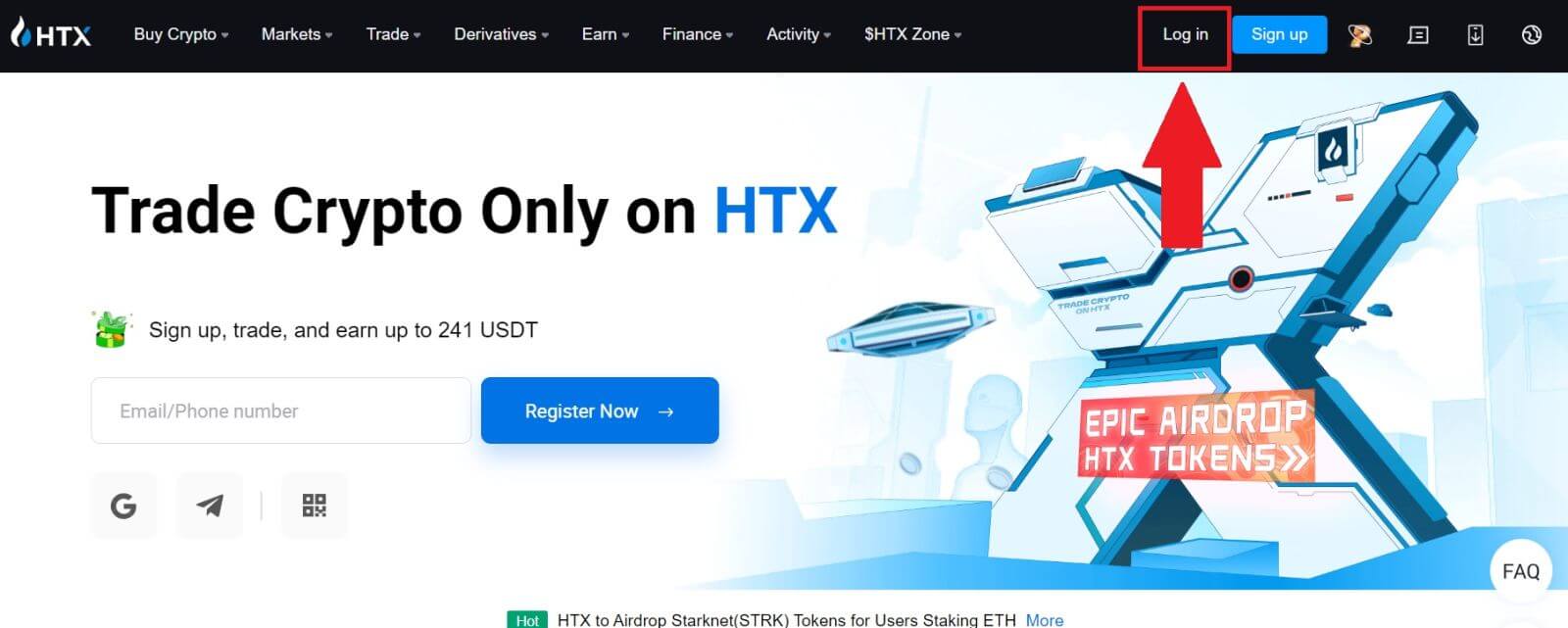
2. Odaberite i unesite svoju e-poštu/broj telefona , unesite svoju sigurnu lozinku i kliknite [Prijava].
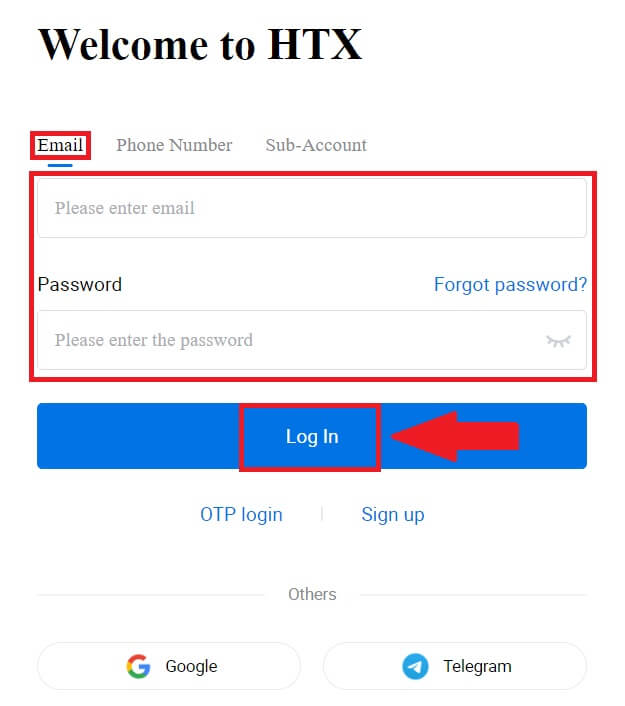
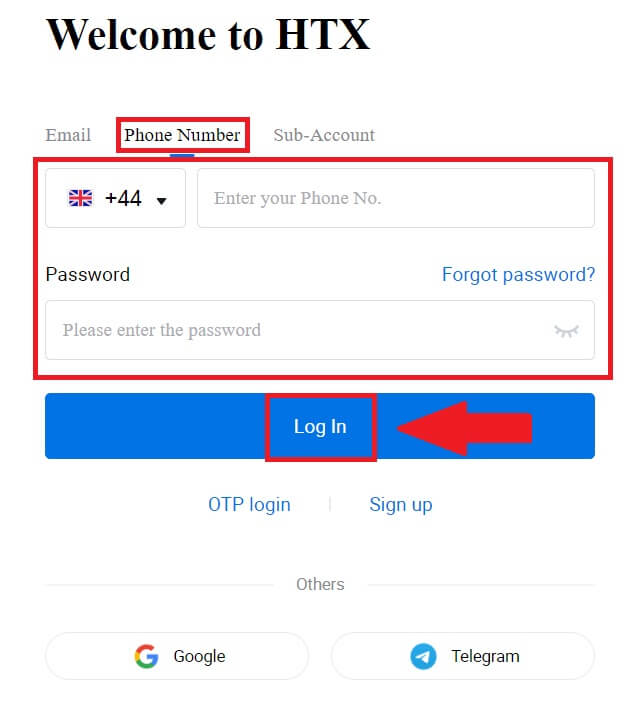
3. Kliknite [Kliknite za slanje] kako biste primili 6-znamenkasti kod za provjeru na svoju e-poštu ili broj telefona. Unesite kod i kliknite [Potvrdi] za nastavak.
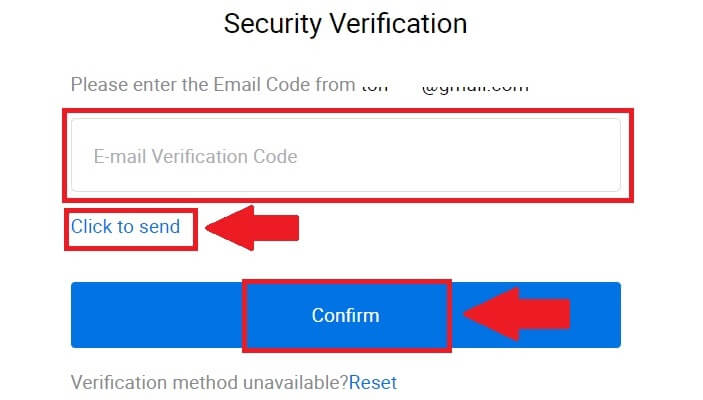
4. Nakon unosa ispravnog koda za provjeru, možete uspješno koristiti svoj HTX račun za trgovanje.
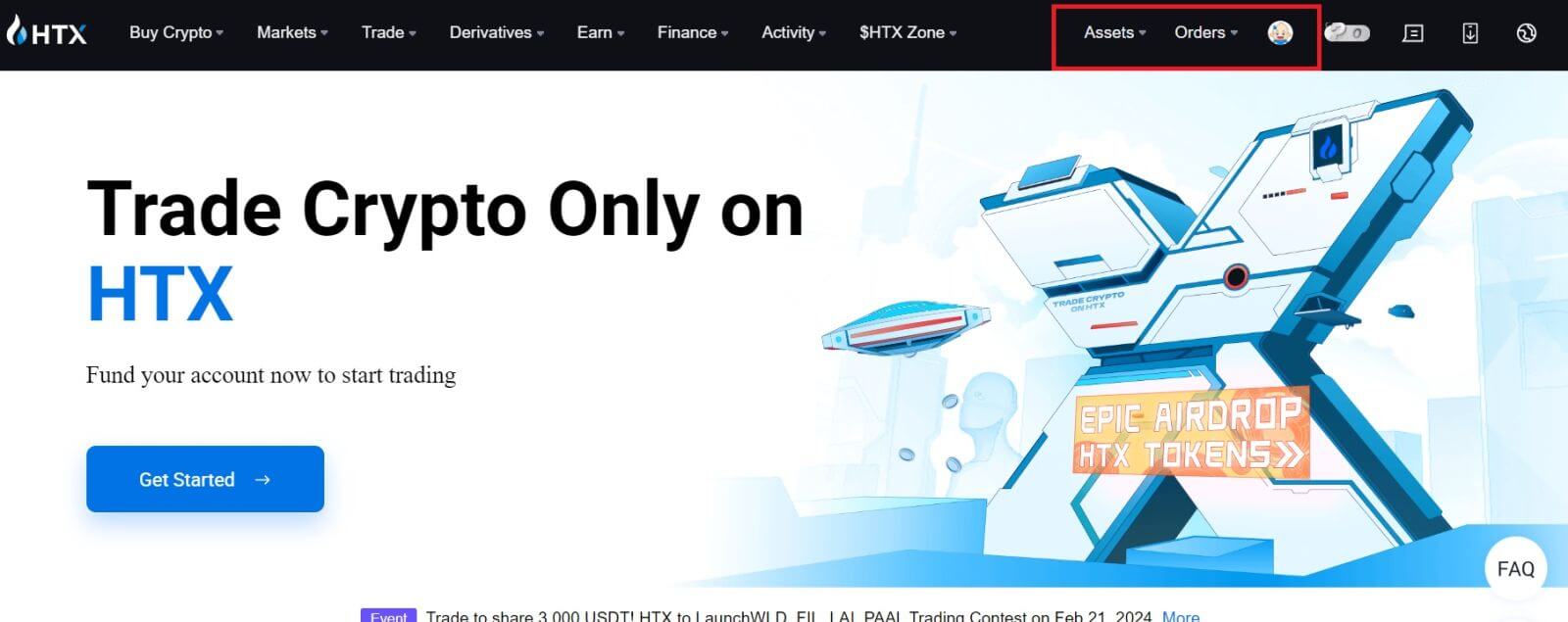
Kako se prijaviti na HTX s Google računom
1. Idite na HTX web mjesto i kliknite na [Prijava].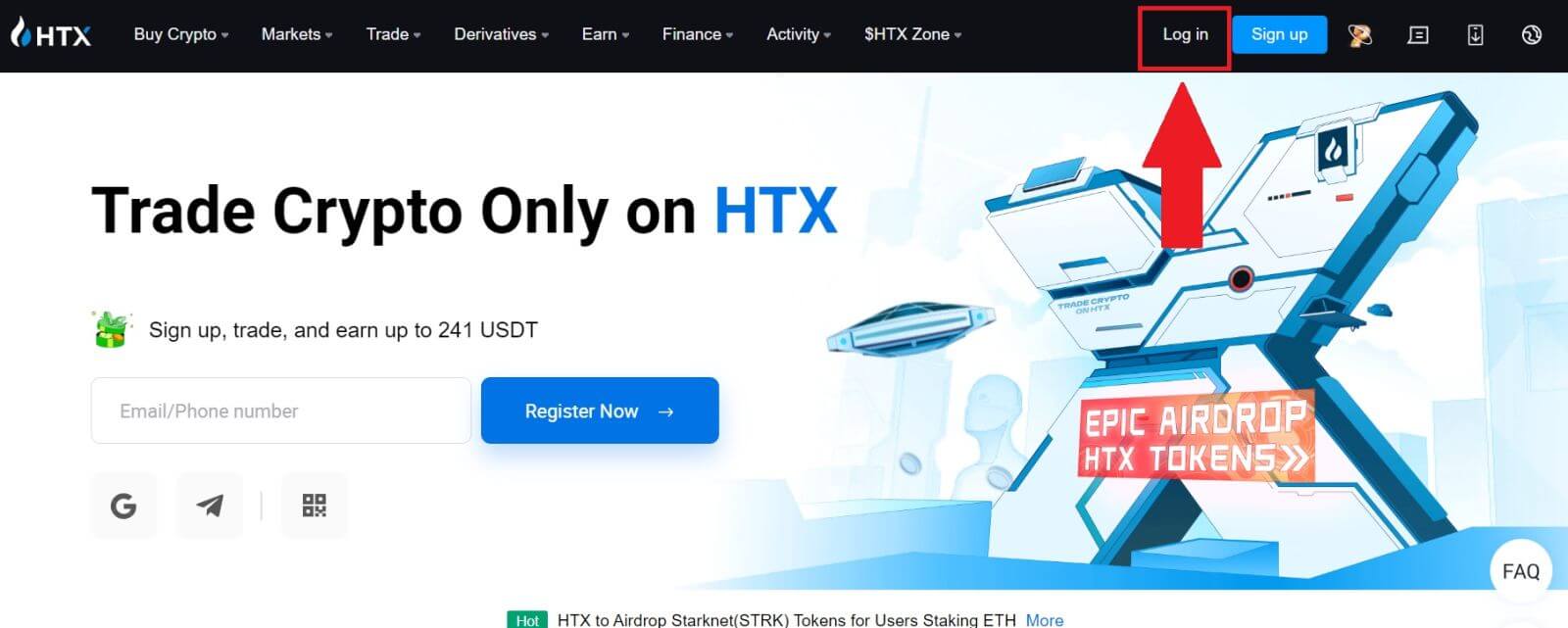
2. Na stranici za prijavu pronaći ćete razne opcije prijave. Potražite i odaberite gumb [Google] .
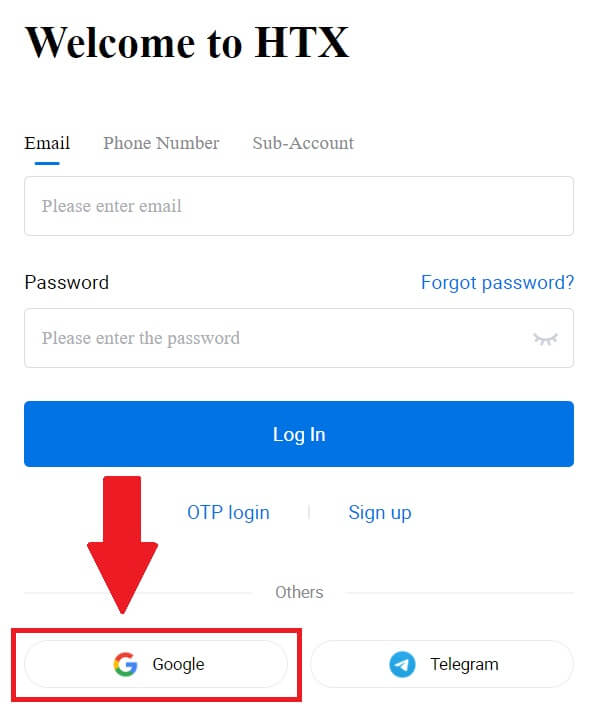 3. Pojavit će se novi prozor ili skočni prozor, unesite Google račun na koji se želite prijaviti i kliknite na [Dalje].
3. Pojavit će se novi prozor ili skočni prozor, unesite Google račun na koji se želite prijaviti i kliknite na [Dalje].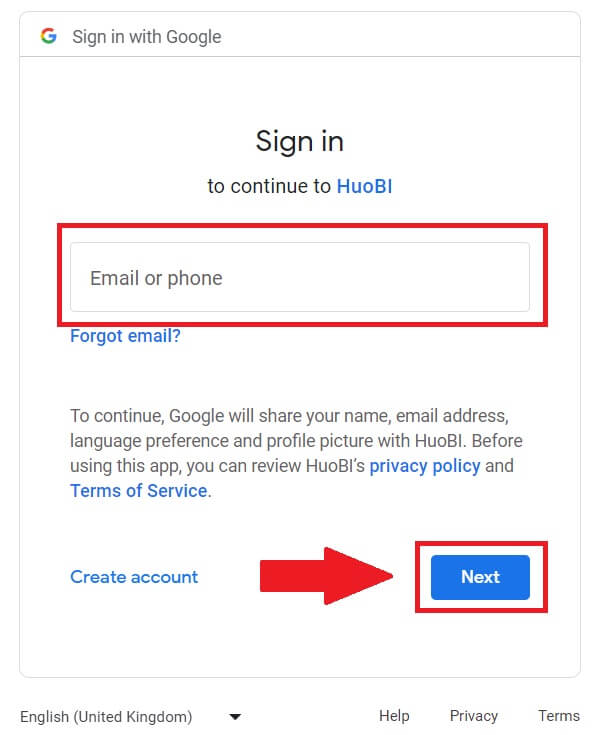
4. Unesite svoju lozinku i kliknite [Dalje].
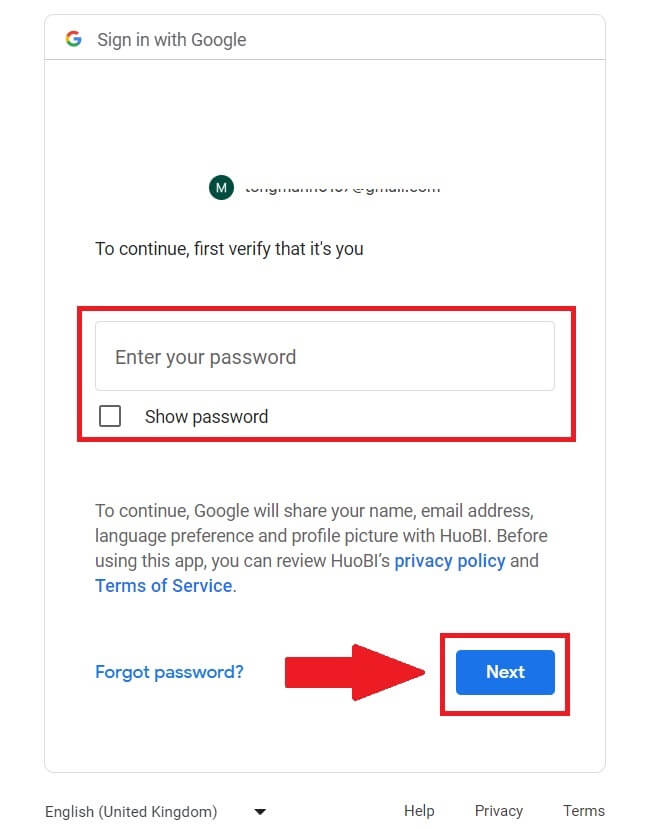
5. Bit ćete preusmjereni na stranicu za povezivanje, kliknite na [Bind an Exiting Account].
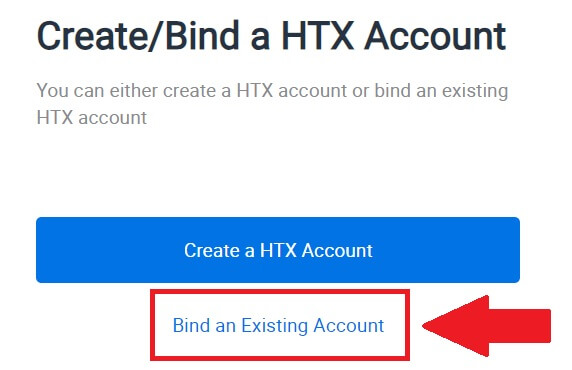
6. Odaberite i unesite svoju e-poštu/broj telefona i kliknite na [Dalje] .
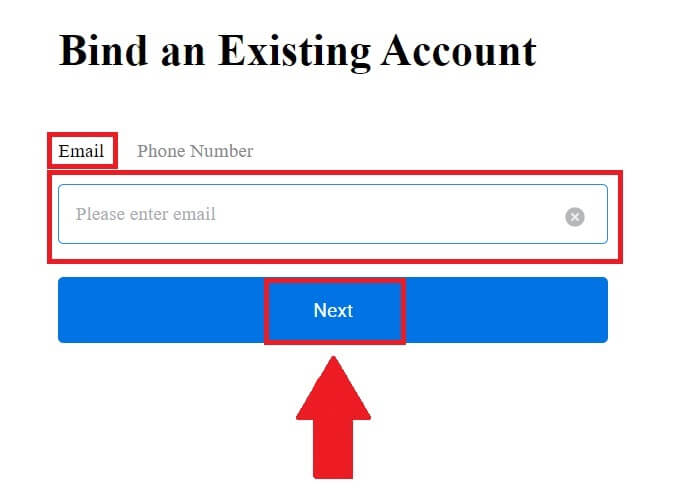
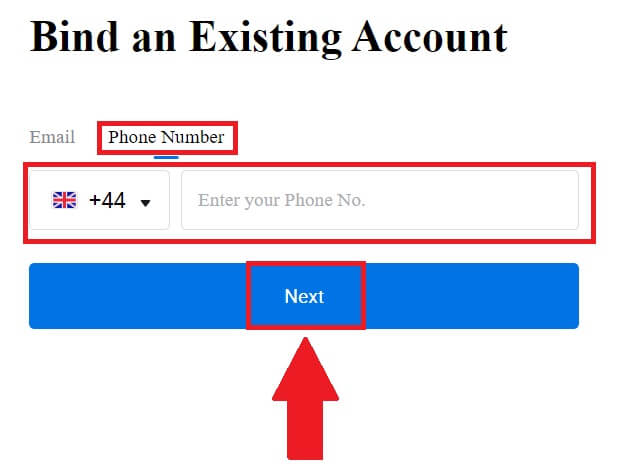
7. Primit ćete 6-znamenkasti kontrolni kod na svoju e-poštu ili broj telefona. Unesite kod i kliknite [Potvrdi].
Ako niste primili nikakav kontrolni kod, kliknite [Ponovo pošalji] .
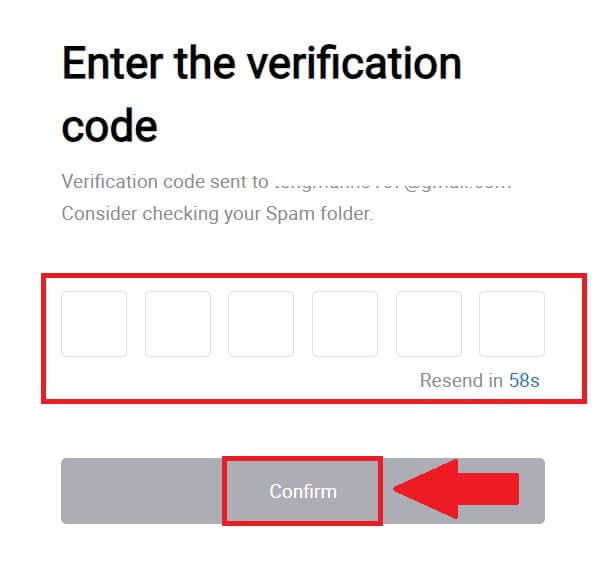
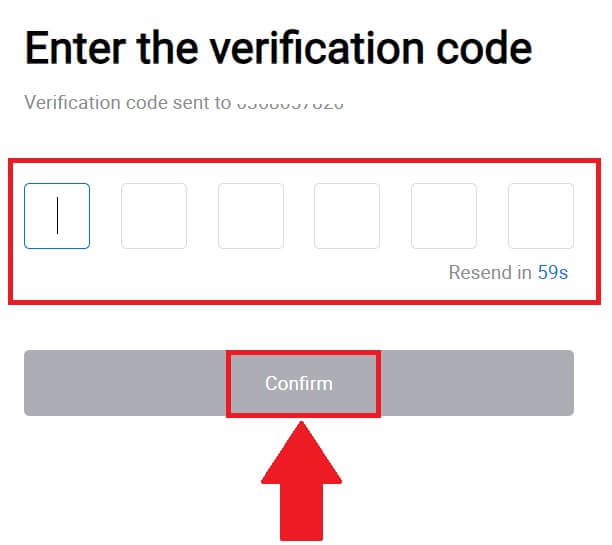 8. Unesite svoju lozinku i kliknite [Potvrdi].
8. Unesite svoju lozinku i kliknite [Potvrdi].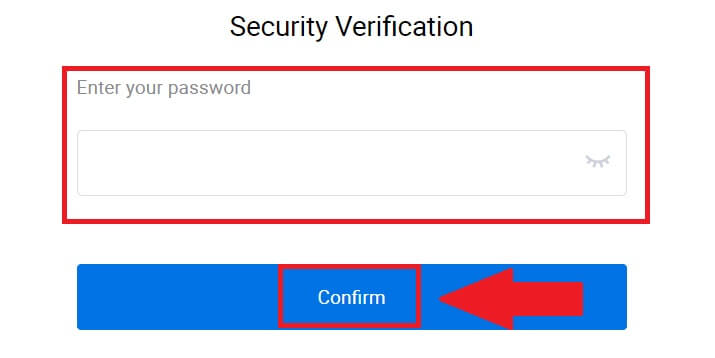
9. Nakon što unesete ispravnu lozinku, možete uspješno koristiti svoj HTX račun za trgovanje. 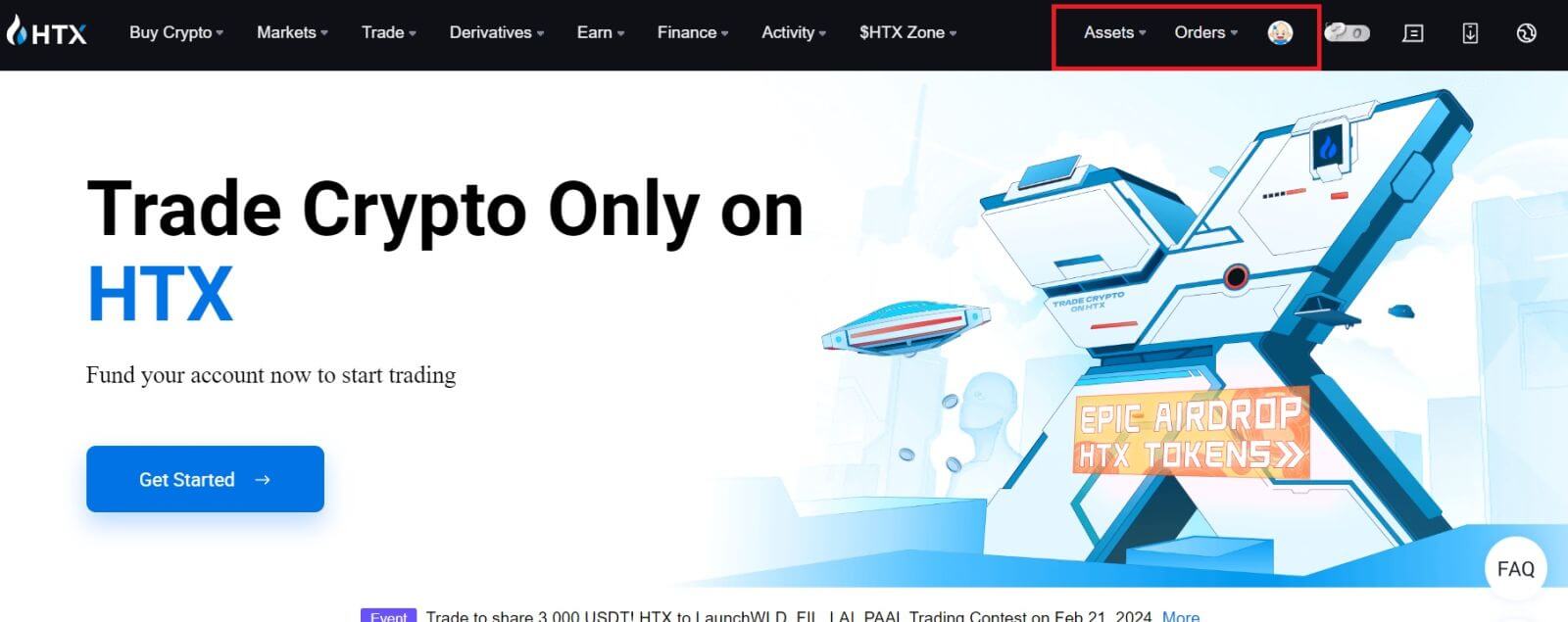
Kako se prijaviti na HTX s Telegram računom
1. Idite na HTX web mjesto i kliknite na [Prijava].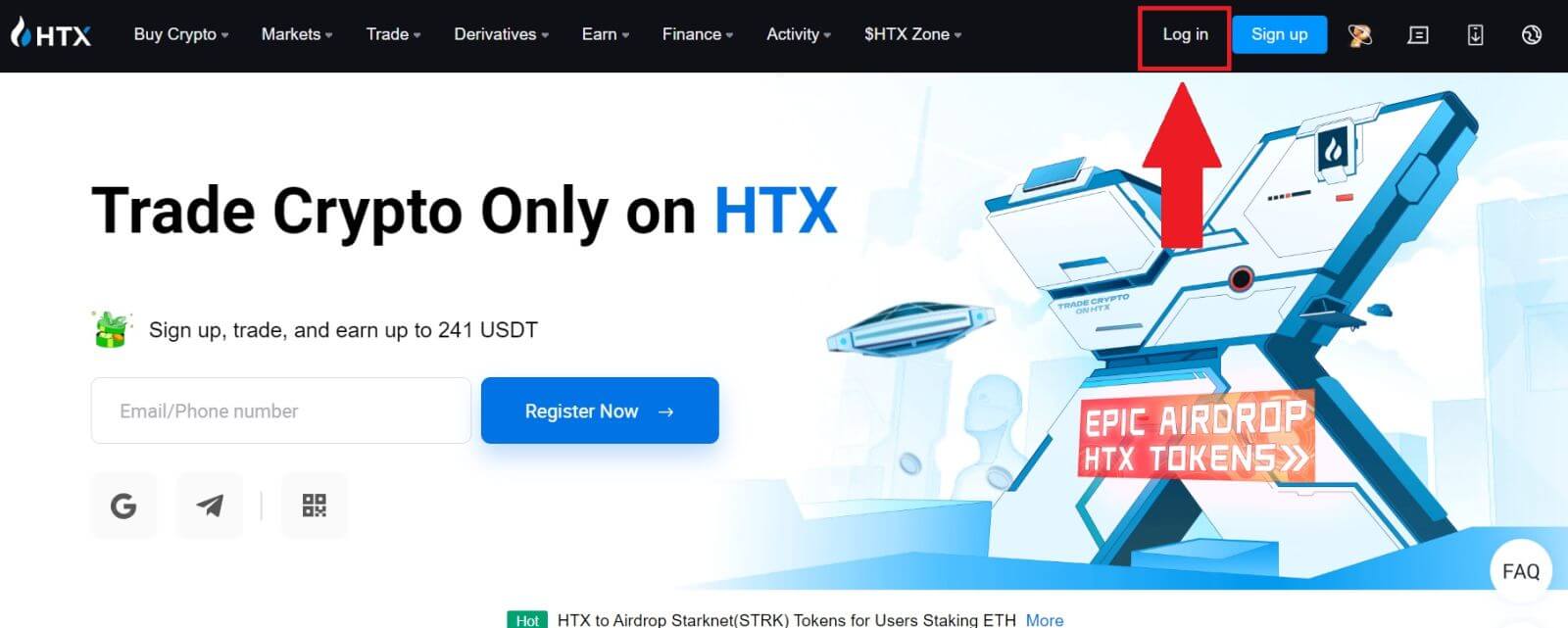
2. Na stranici za prijavu pronaći ćete razne opcije prijave. Potražite i odaberite gumb [Telegram] . 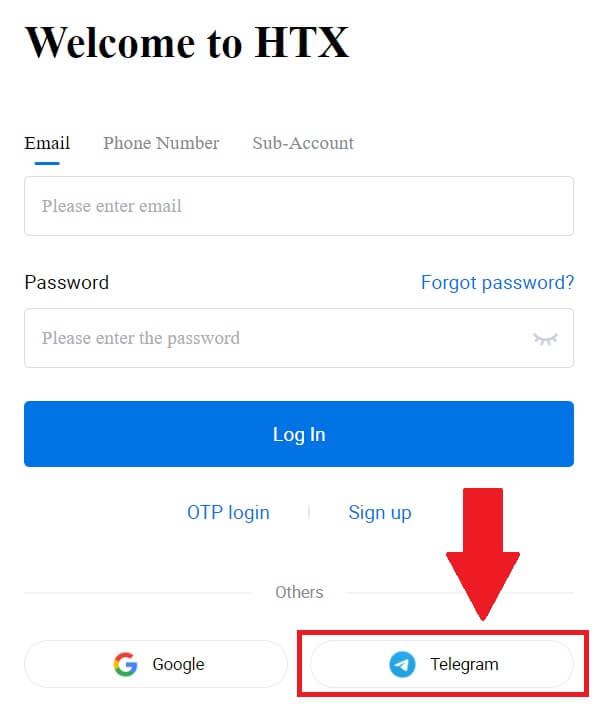 3. Pojavit će se skočni prozor. Unesite svoj telefonski broj za prijavu na HTX i kliknite [DALJE].
3. Pojavit će se skočni prozor. Unesite svoj telefonski broj za prijavu na HTX i kliknite [DALJE].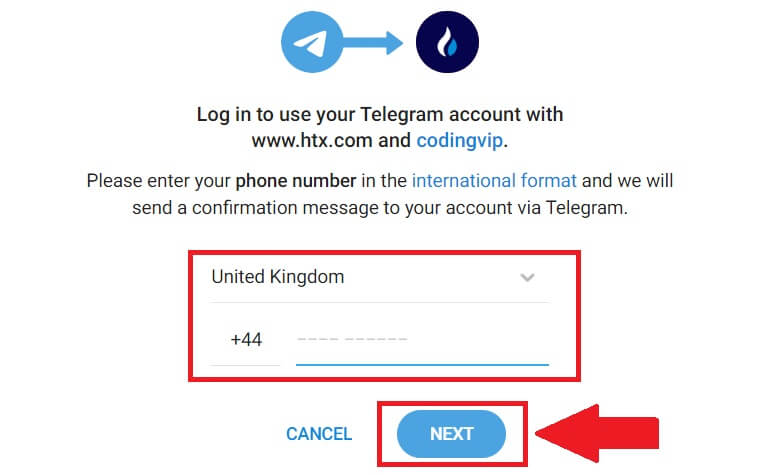
4. Zahtjev ćete primiti u aplikaciji Telegram. Potvrdite taj zahtjev. 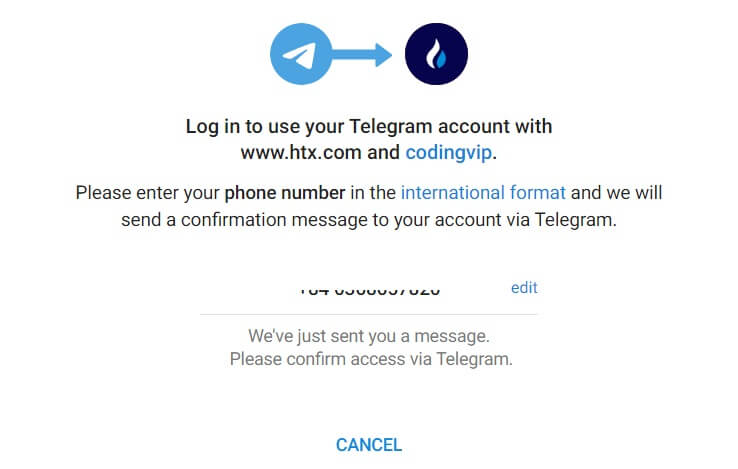
5. Kliknite [PRIHVATI] za nastavak prijave za HTX pomoću vjerodajnice za Telegram.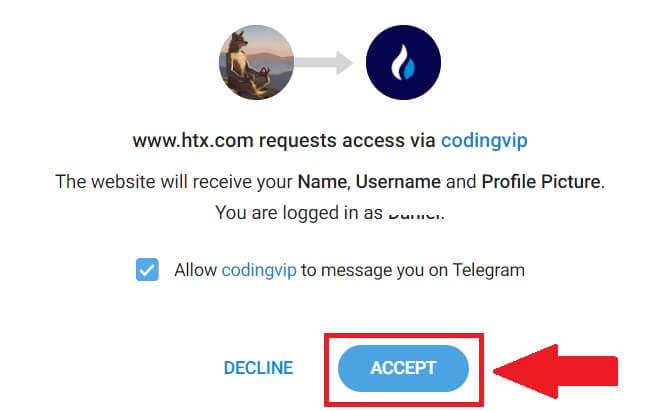
6. Bit ćete preusmjereni na stranicu za povezivanje, kliknite na [Bind an Exiting Account].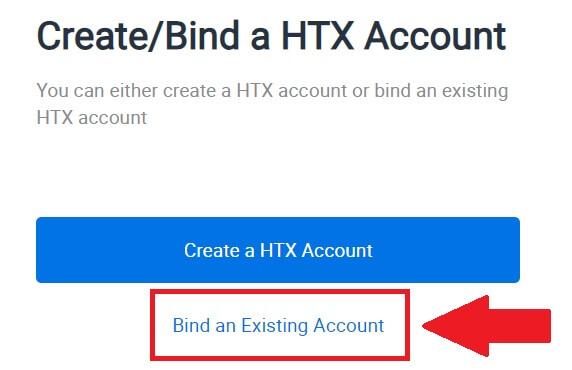
7. Odaberite i unesite svoju e-poštu/broj telefona i kliknite na [Dalje] . 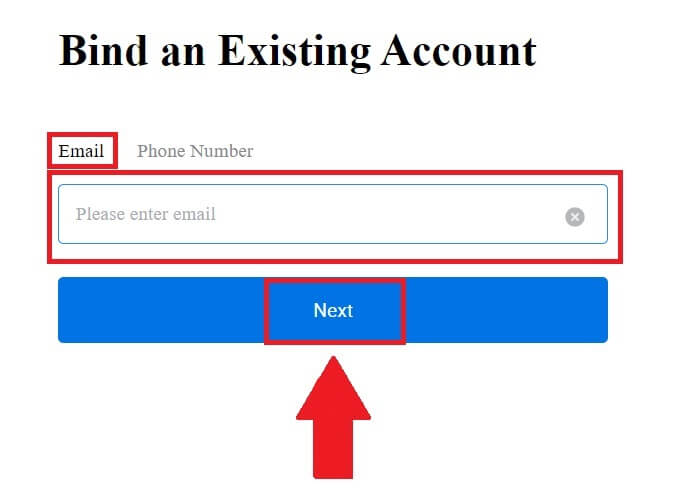
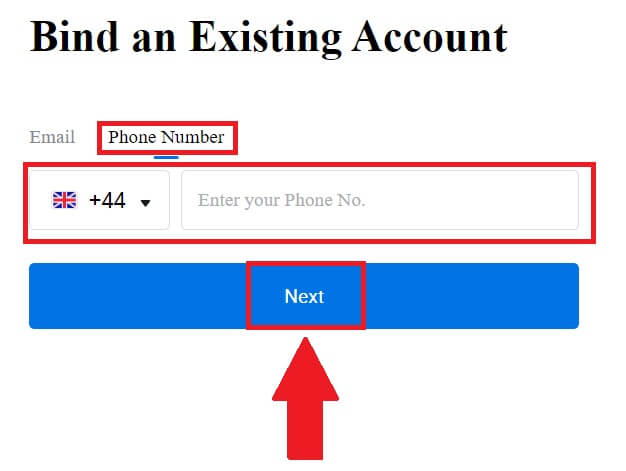
8. Primit ćete 6-znamenkasti kontrolni kod na svoju e-poštu ili broj telefona. Unesite kod i kliknite [Potvrdi].
Ako niste primili nikakav kontrolni kod, kliknite [Ponovo pošalji] . 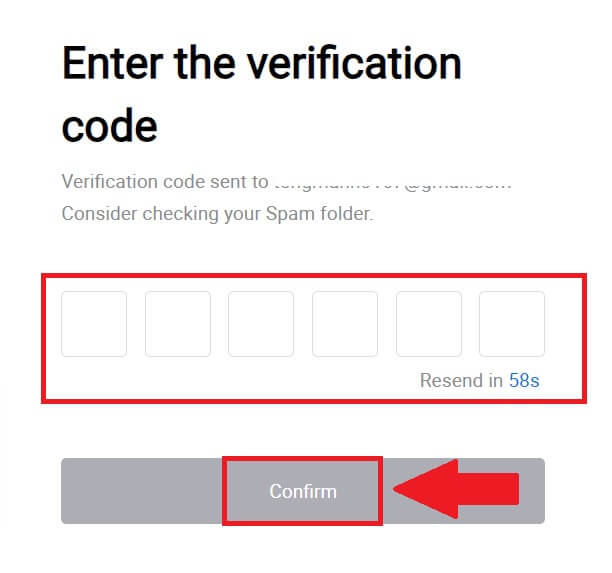
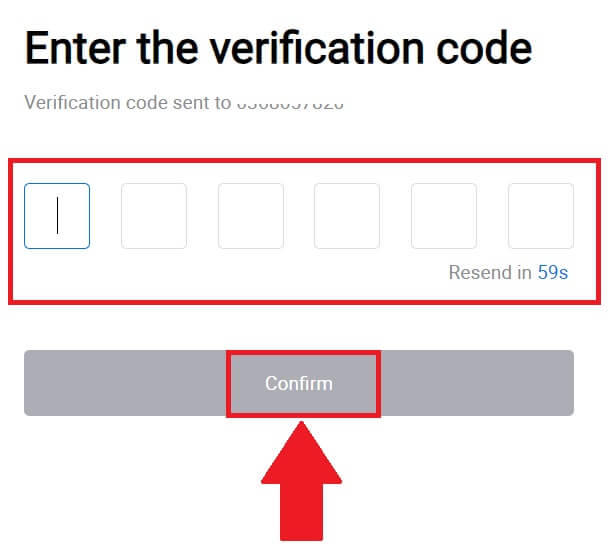 9. Unesite svoju lozinku i kliknite [Potvrdi].
9. Unesite svoju lozinku i kliknite [Potvrdi].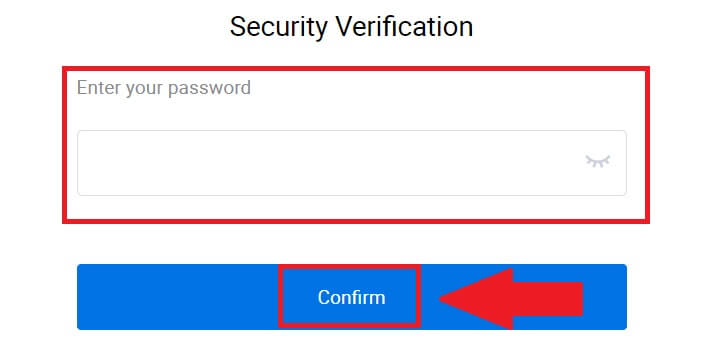
10. Nakon što unesete ispravnu lozinku, možete uspješno koristiti svoj HTX račun za trgovanje. 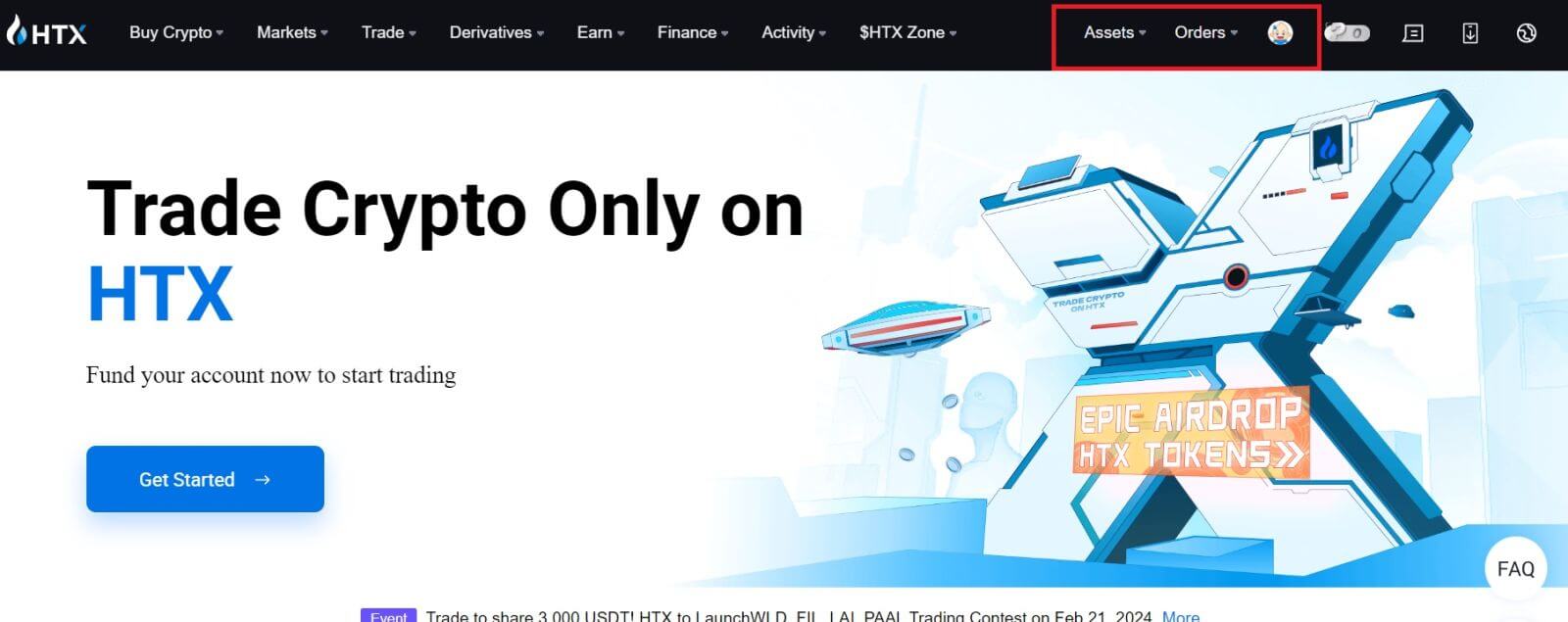
Kako se prijaviti u HTX aplikaciju
1. Morate instalirati HTX aplikaciju iz Google Play Store ili App Store kako biste se prijavili na HTX račun za trgovanje.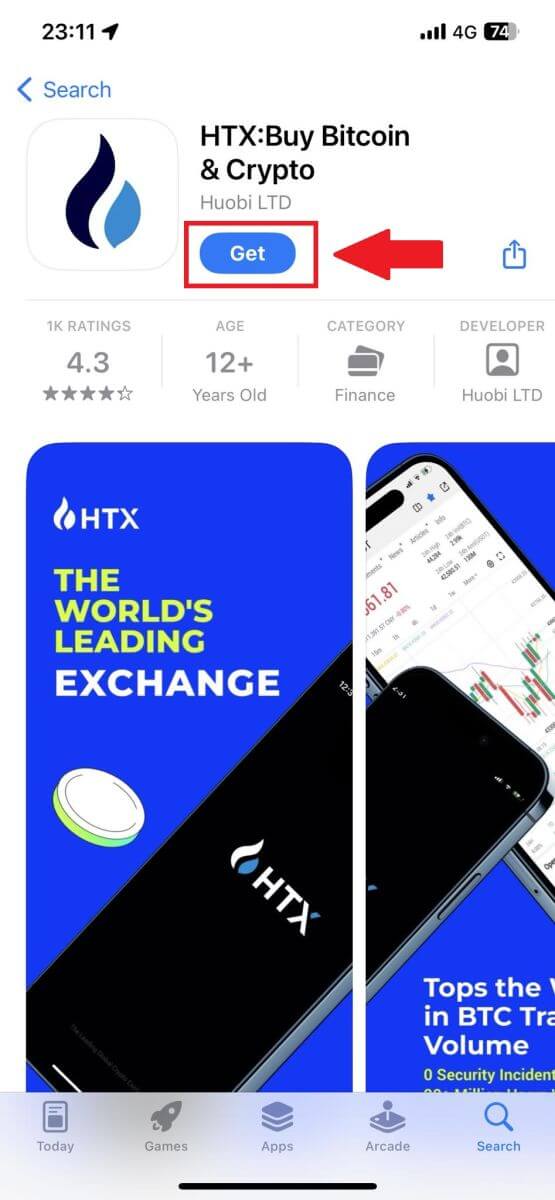
2. Otvorite aplikaciju HTX i dodirnite [Prijava/Prijava] .
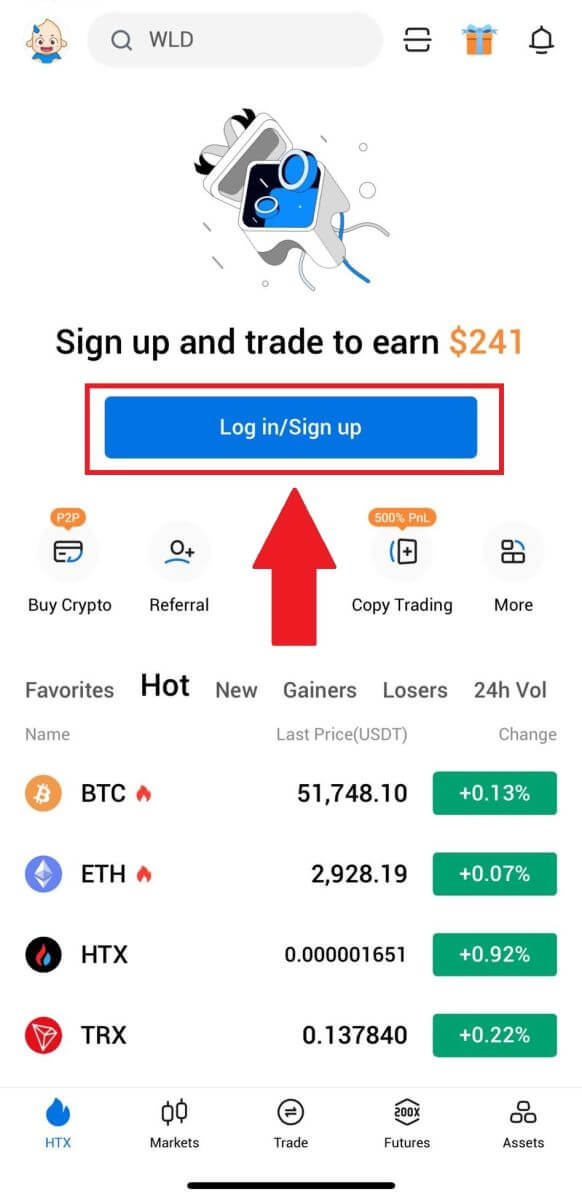
3. Unesite svoju registriranu adresu e-pošte ili telefonski broj i dodirnite [Dalje].
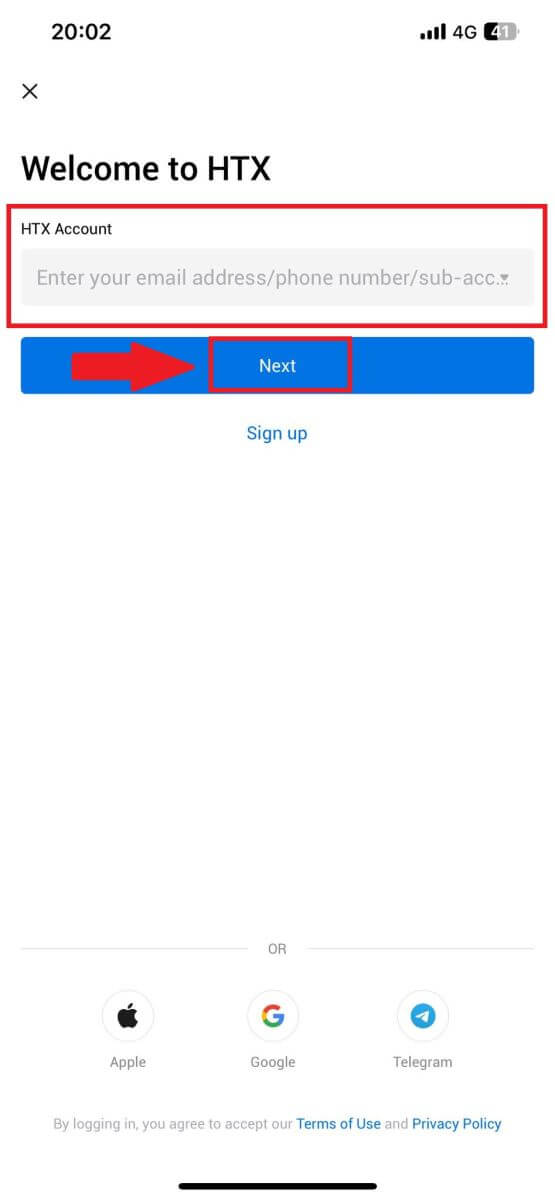
4. Unesite svoju sigurnu lozinku i dodirnite [Dalje].
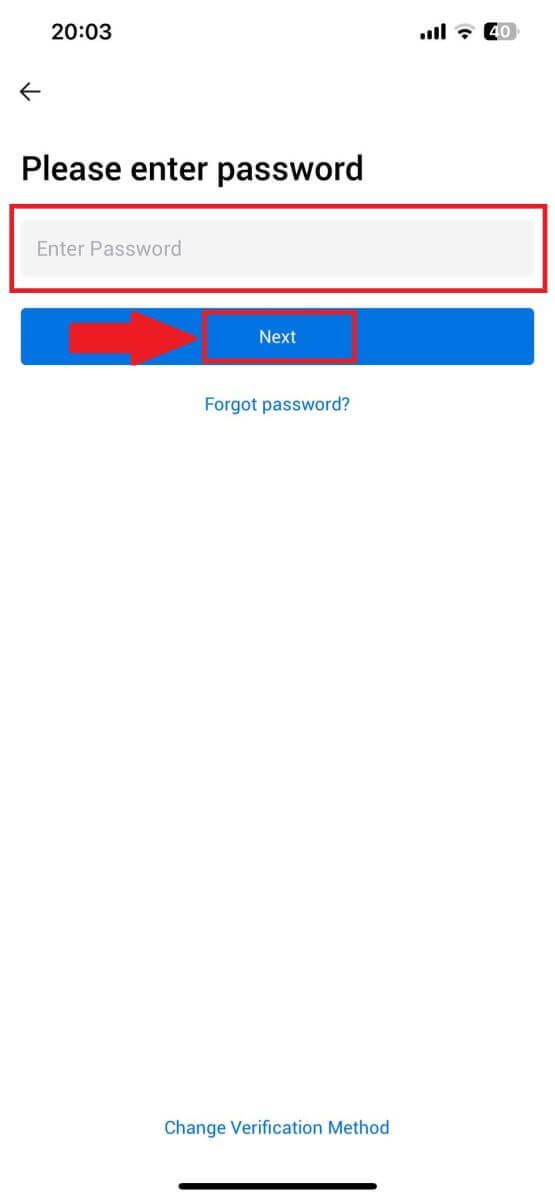
5. Dodirnite [Pošalji] da biste dobili i unijeli svoj kontrolni kod. Nakon toga dodirnite [Potvrdi] za nastavak.
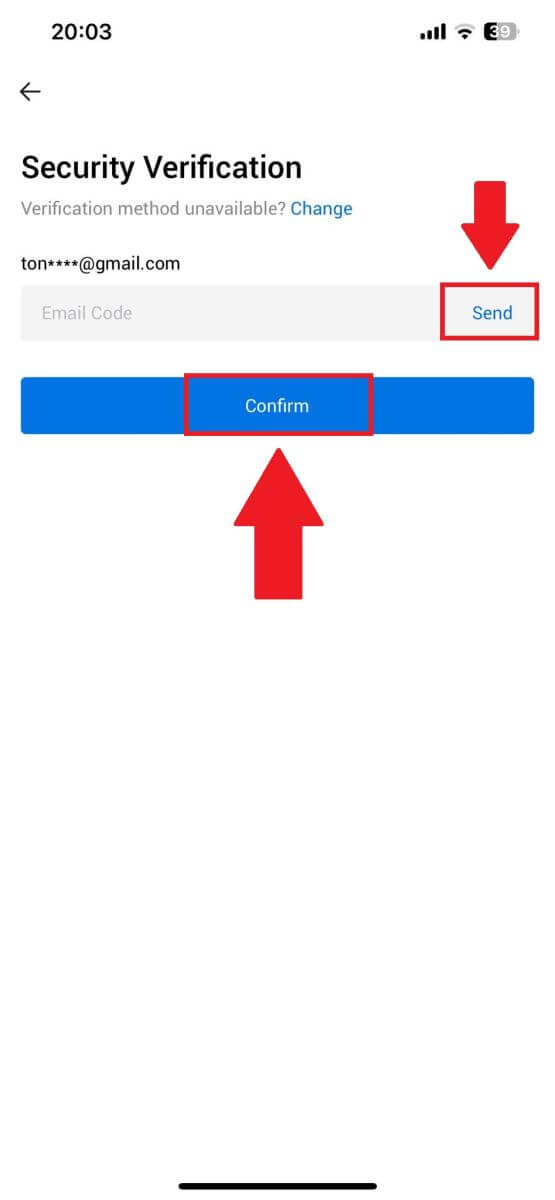
6. Nakon uspješne prijave, dobit ćete pristup svom HTX računu putem aplikacije. Moći ćete vidjeti svoj portfelj, trgovati kriptovalutama, provjeriti stanja i pristupiti raznim značajkama koje nudi platforma.
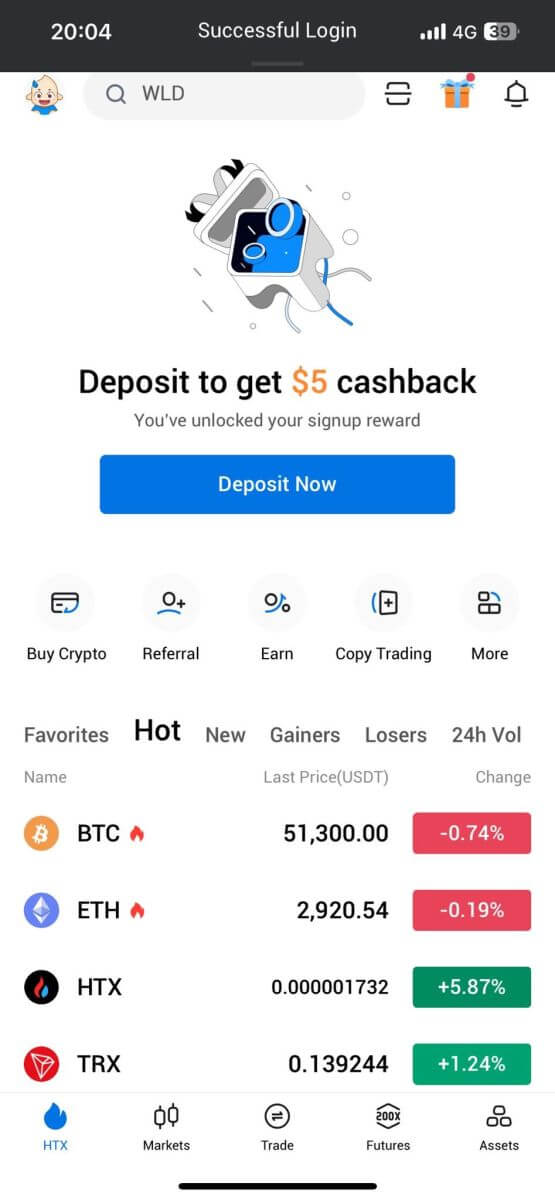
Ili se možete prijaviti u aplikaciju HTX drugim metodama.
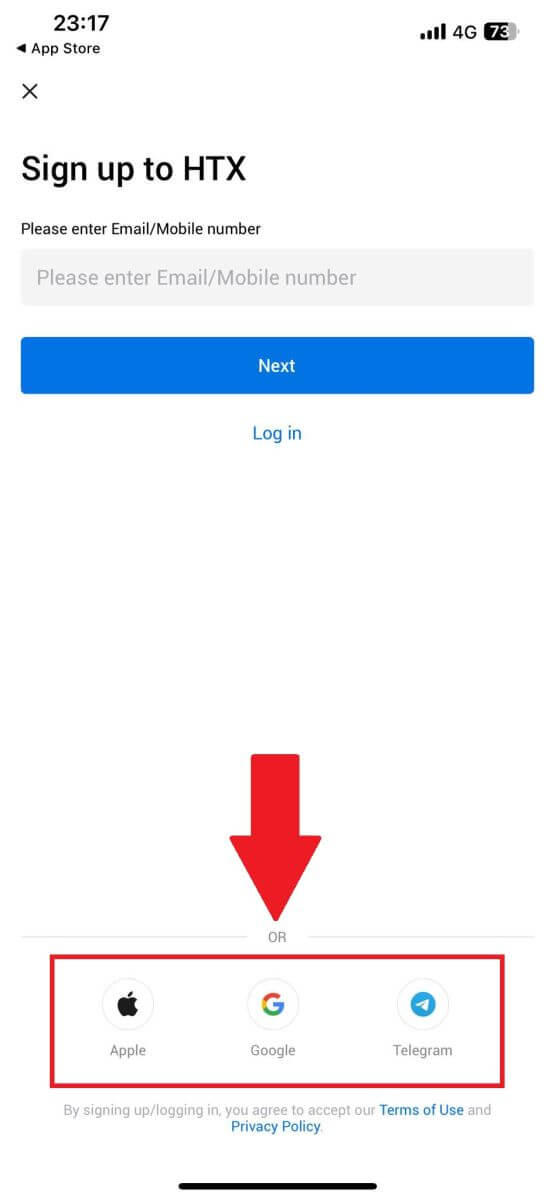
Zaboravio sam lozinku s HTX računa
Zaporku računa možete poništiti na HTX web stranici ili u aplikaciji. Imajte na umu da će iz sigurnosnih razloga isplate s vašeg računa biti obustavljene 24 sata nakon ponovnog postavljanja lozinke.1. Idite na HTX web mjesto i kliknite na [Prijava].
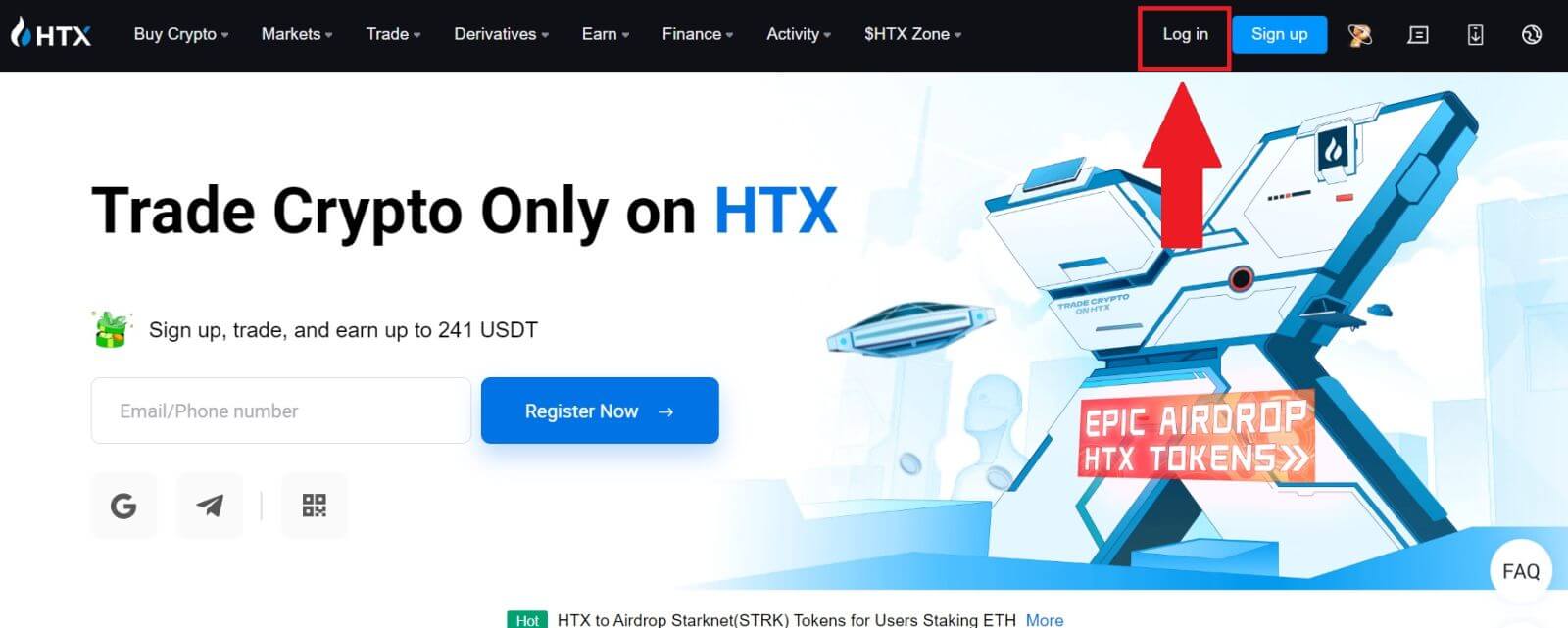
2. Na stranici za prijavu kliknite na [Zaboravili ste lozinku?].
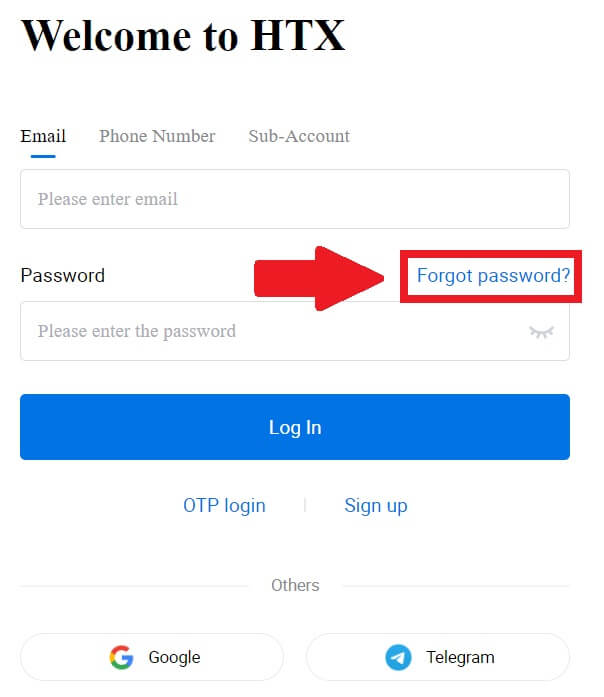
3. Unesite e-mail ili telefonski broj koji želite resetirati i kliknite [Pošalji].
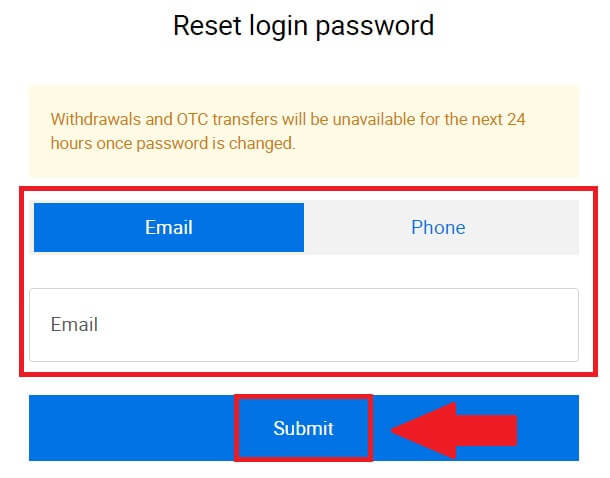
4. Kliknite za potvrdu i dovršite slagalicu za nastavak.
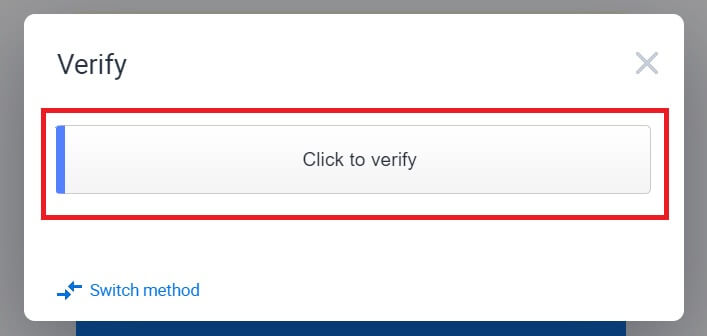
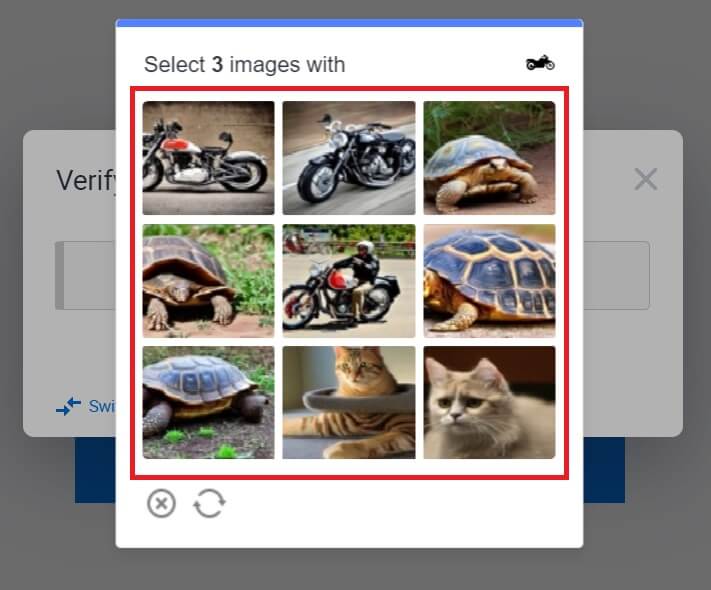 5. Unesite svoj kod za provjeru e-pošte klikom na [Kliknite za slanje] i ispunite svoj Google Authenticator kod, zatim kliknite [Potvrdi] .
5. Unesite svoj kod za provjeru e-pošte klikom na [Kliknite za slanje] i ispunite svoj Google Authenticator kod, zatim kliknite [Potvrdi] . 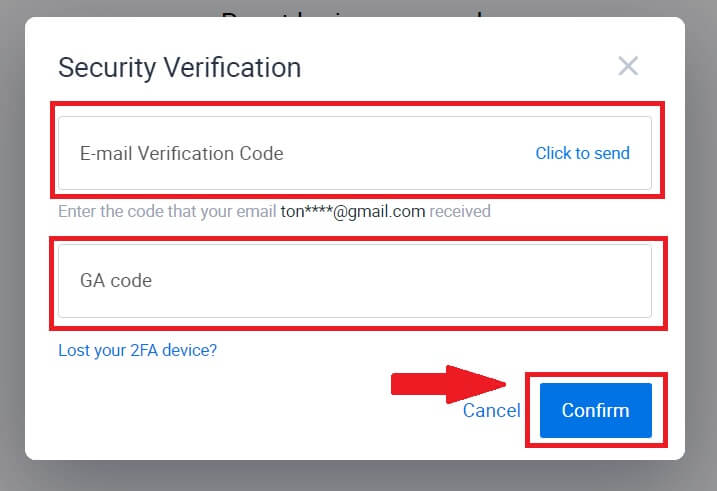
6. Unesite i potvrdite svoju novu lozinku, zatim kliknite [Pošalji].
Nakon toga ste uspješno promijenili zaporku računa. Molimo koristite novu lozinku za prijavu na svoj račun.
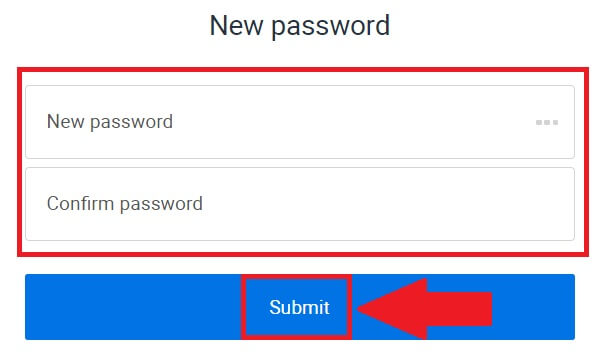
Ako koristite aplikaciju, kliknite [Zaboravili ste lozinku?] kao što je prikazano u nastavku.
1. Otvorite aplikaciju HTX i dodirnite [Prijava/Prijava] .
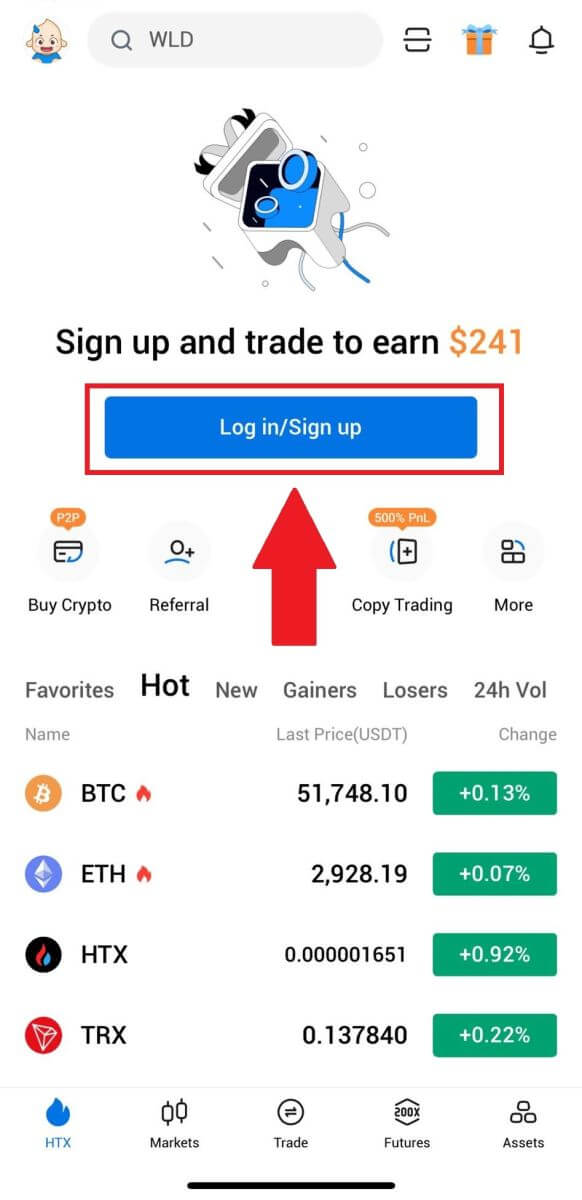
2. Unesite svoju registriranu adresu e-pošte ili telefonski broj i dodirnite [Dalje].
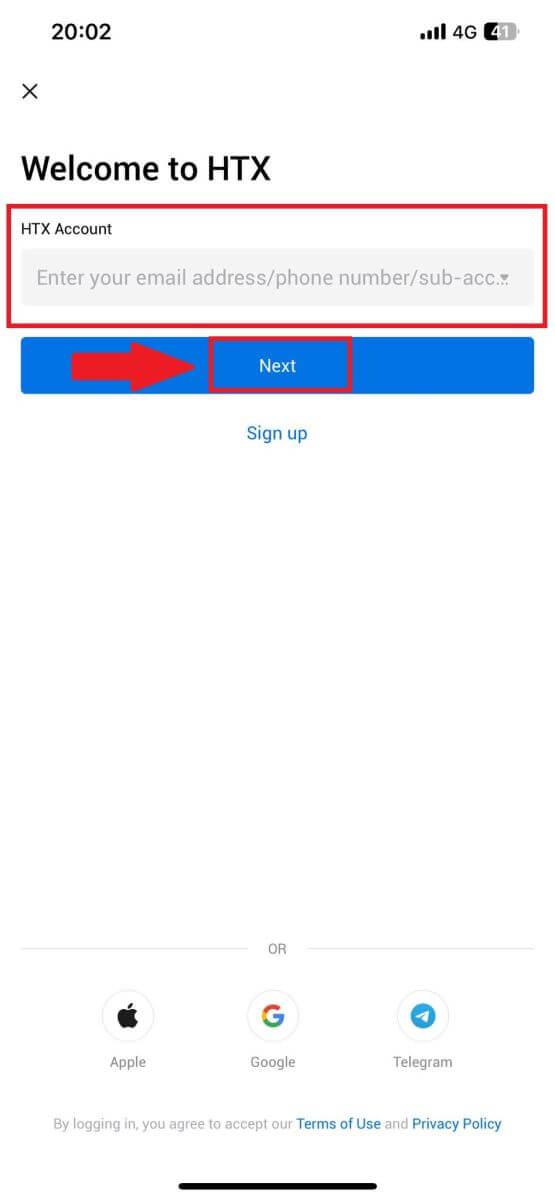
3. Na stranici za unos lozinke dodirnite [Zaboravili ste lozinku?].
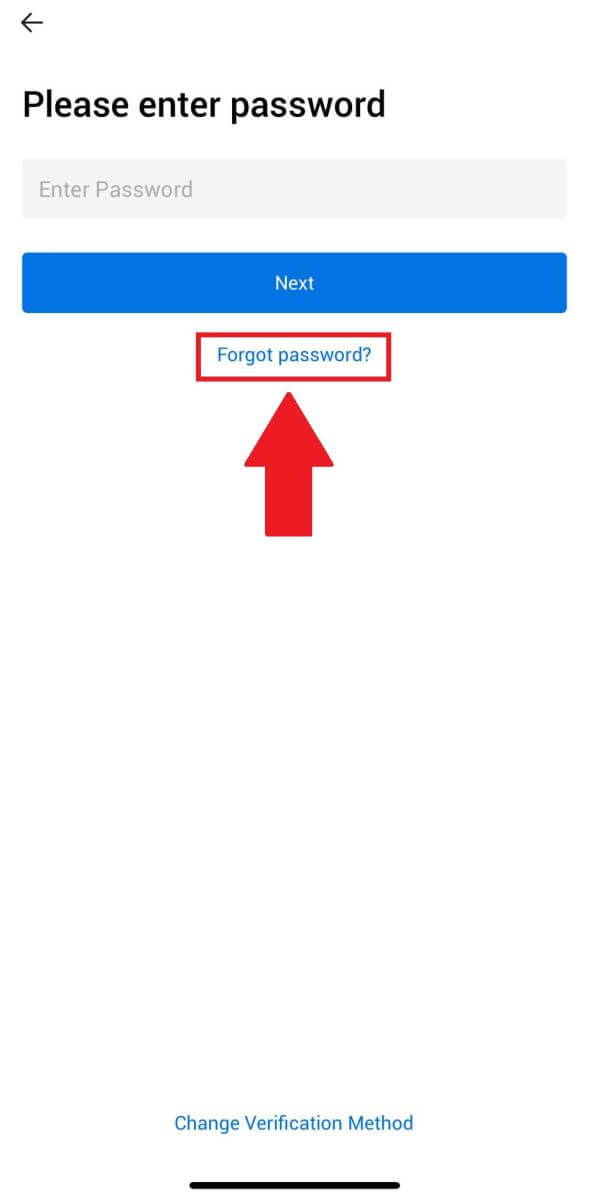
4. Unesite svoju e-poštu ili telefonski broj i dodirnite [Pošalji kontrolni kod].
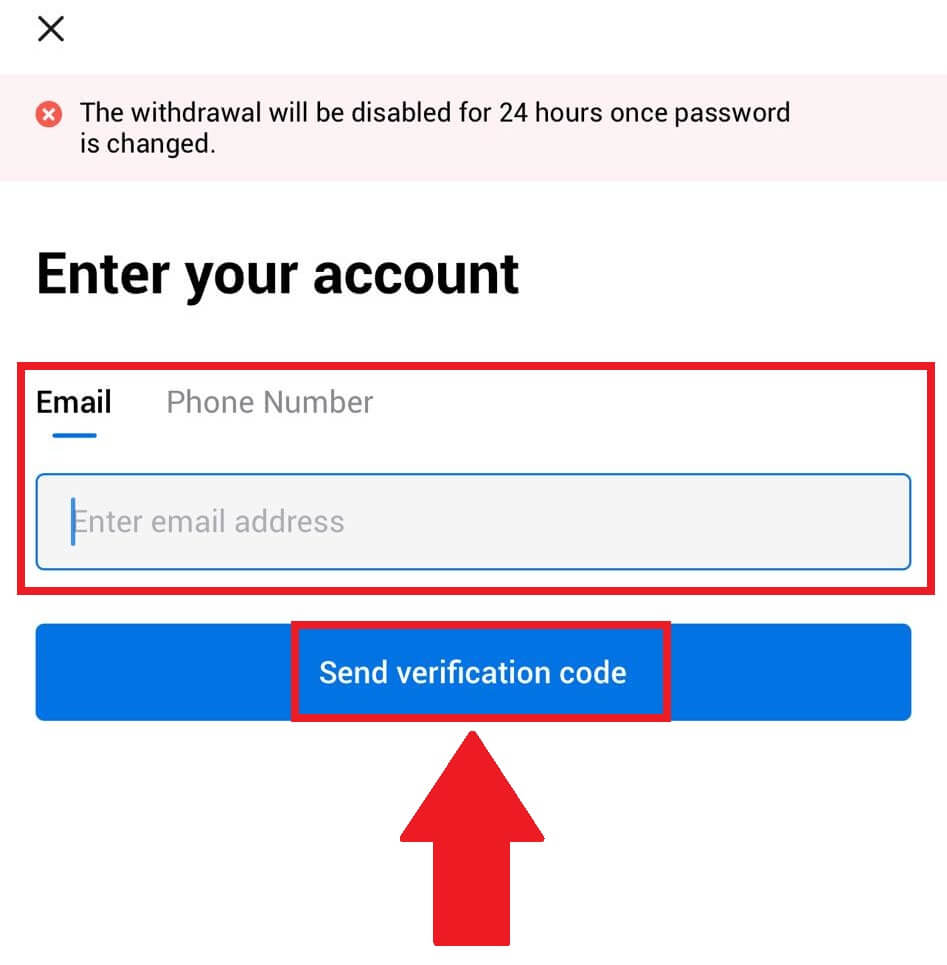
5. Unesite 6-znamenkasti kontrolni kod koji je poslan na vašu e-poštu ili telefonski broj za nastavak.
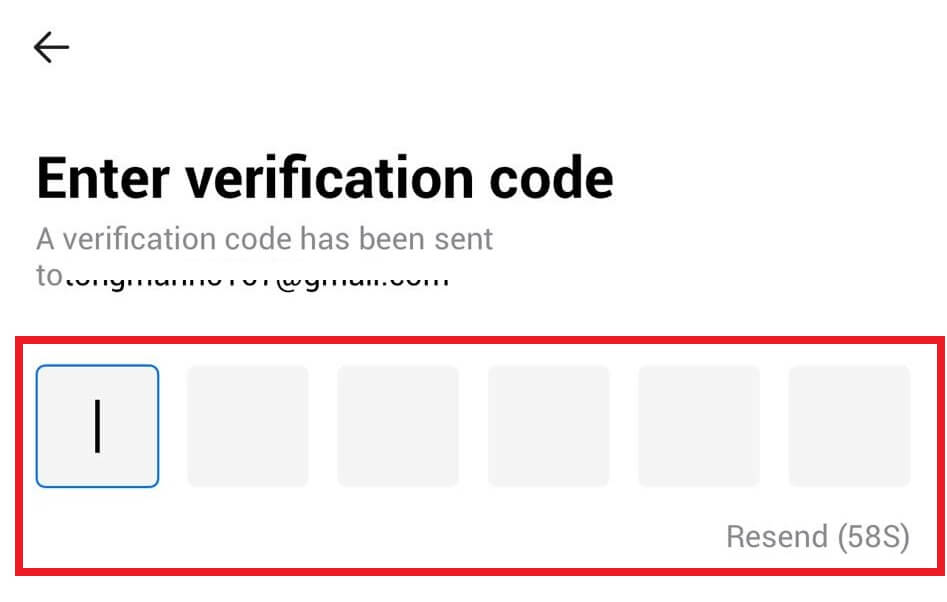
6. Unesite svoj Google Authenticator kod, zatim dodirnite [Potvrdi].
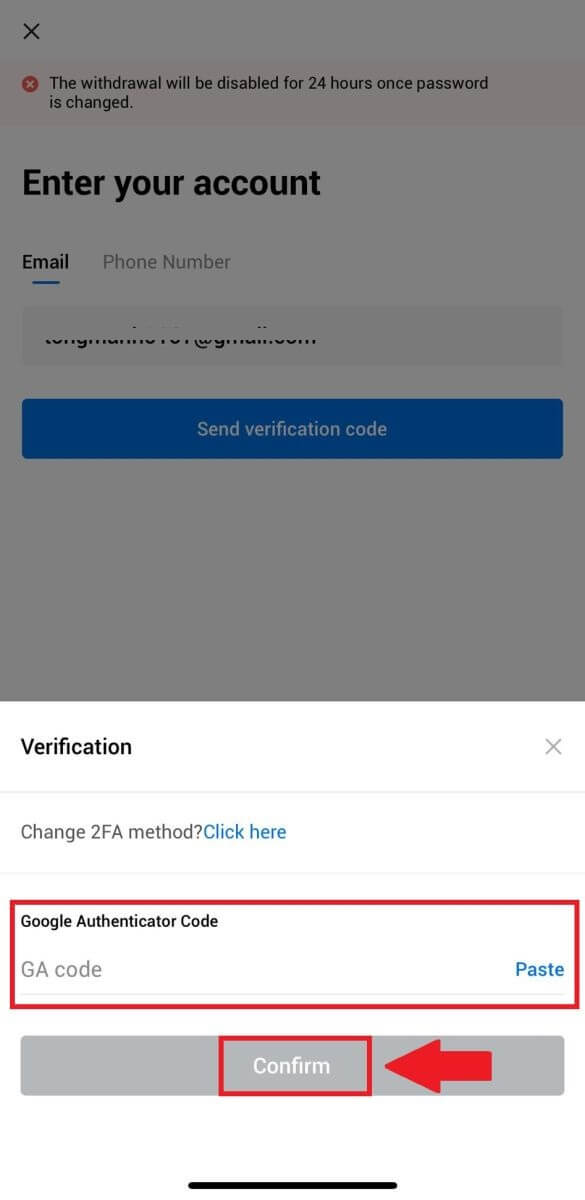
7. Unesite i potvrdite svoju novu lozinku, zatim dodirnite [Gotovo].
Nakon toga ste uspješno promijenili zaporku računa. Molimo koristite novu lozinku za prijavu na svoj račun.
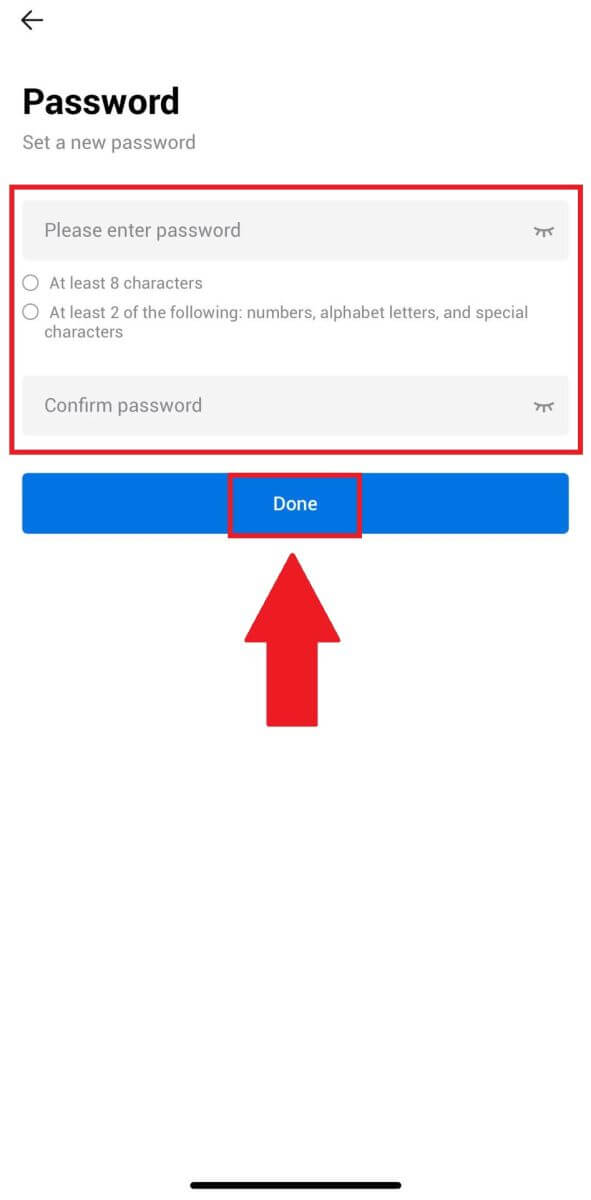
Često postavljana pitanja (FAQ)
Što je dvofaktorska autentifikacija?
Autentikacija u dva faktora (2FA) dodatni je sigurnosni sloj za potvrdu e-pošte i lozinku vašeg računa. Kada je 2FA omogućen, morat ćete unijeti 2FA kod prilikom izvođenja određenih radnji na HTX platformi.
Kako radi TOTP?
HTX koristi vremensku jednokratnu lozinku (TOTP) za autentifikaciju u dva faktora, uključuje generiranje privremenog, jedinstvenog jednokratnog 6-znamenkasti koda* koji vrijedi samo 30 sekundi. Morat ćete unijeti ovaj kod za izvođenje radnji koje utječu na vašu imovinu ili osobne podatke na platformi.
*Imajte na umu da se kod treba sastojati samo od brojeva.
Kako povezati Google Authenticator (2FA)?
1. Idite na HTX web mjesto i kliknite na ikonu profila. 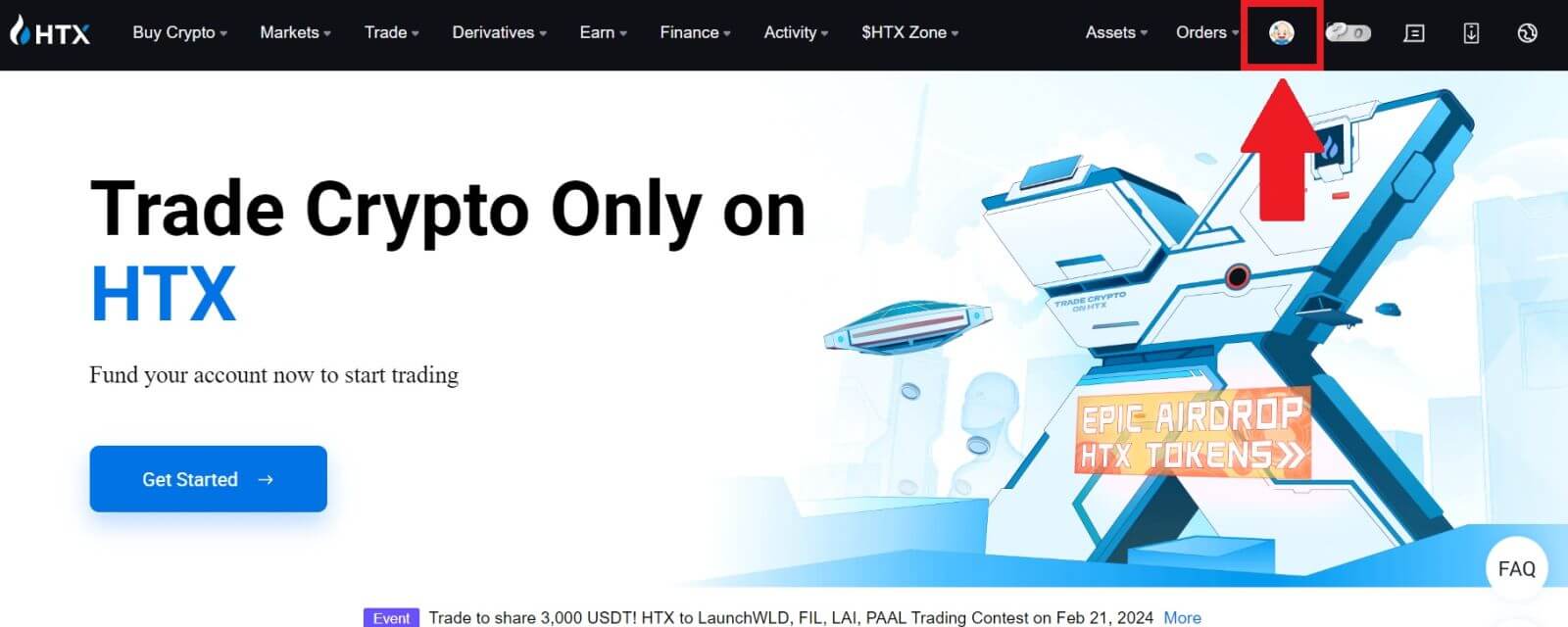
2. Pomaknite se prema dolje do odjeljka Google Authenticator, kliknite na [Veza].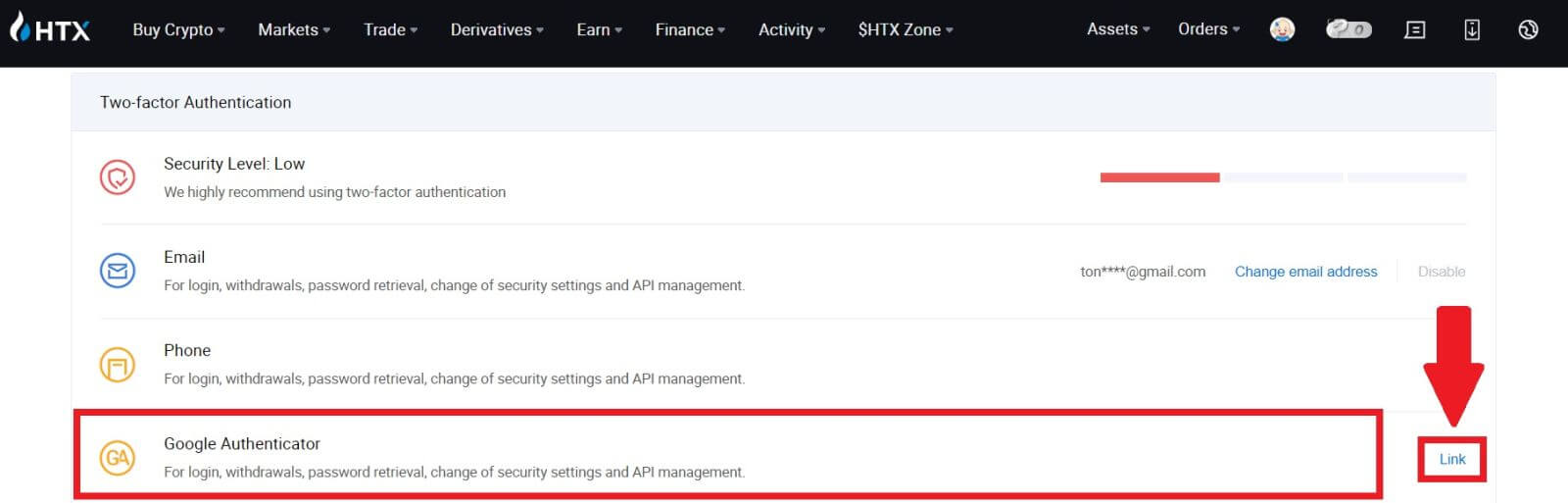
3. Morate preuzeti aplikaciju Google Authenticator na svoj telefon.
Pojavit će se skočni prozor koji će sadržavati vaš rezervni ključ za Google Authenticator. Skenirajte QR kod pomoću aplikacije Google Authenticator. 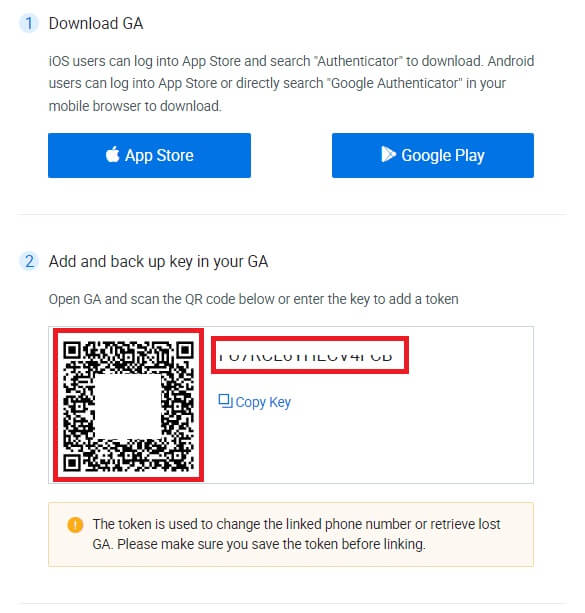
Kako dodati svoj HTX račun u aplikaciju Google Authenticator?
Otvorite aplikaciju Google autentifikator. Na prvoj stranici odaberite [Dodaj kod] i dodirnite [Skeniraj QR kod] ili [Unesite ključ za postavljanje].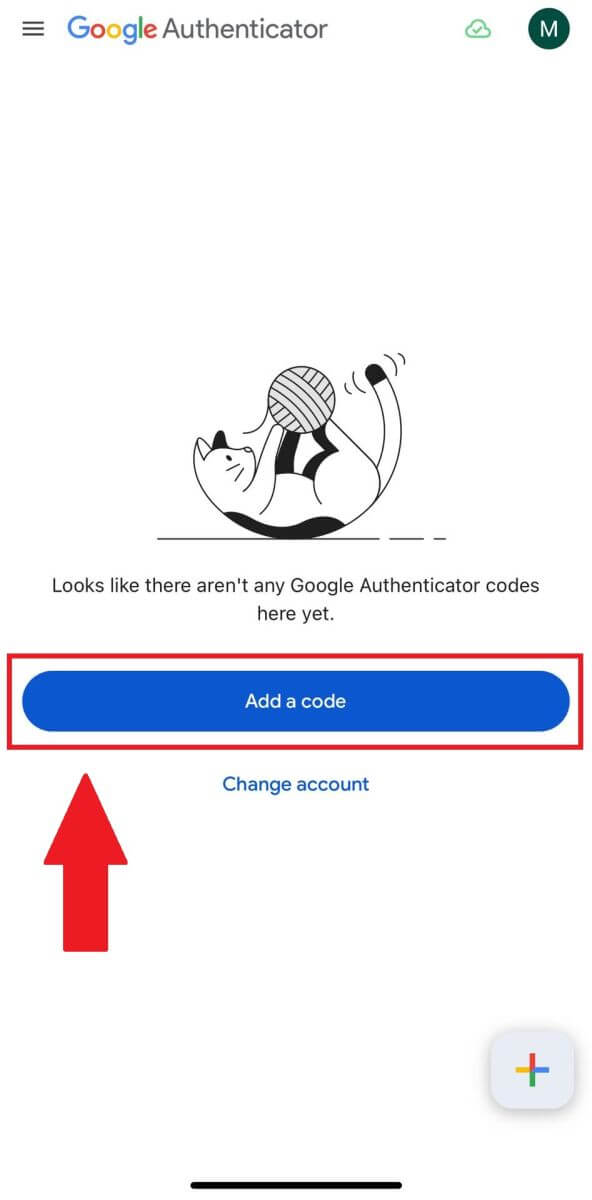

4. Nakon uspješnog dodavanja vašeg HTX računa u aplikaciju Google Authenticator, unesite svoj Google Authenticator 6-znamenkasti kod (GA kod se mijenja svakih 30 sekundi) i kliknite na [Pošalji].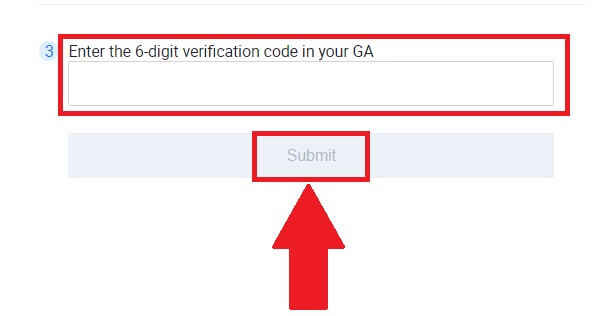
5. Zatim unesite svoj kod za potvrdu e-pošte klikom na [Get Verification Code] .
Nakon toga kliknite [Potvrdi] i uspješno ste omogućili svoj 2FA na svom računu.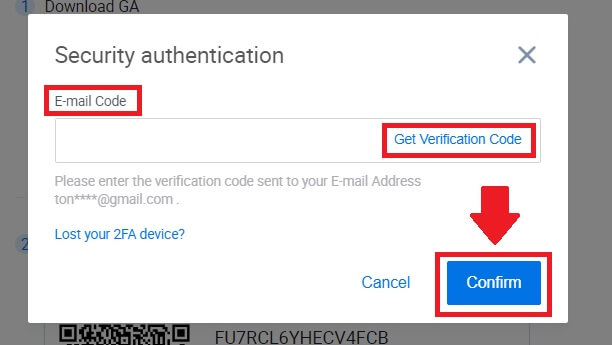
Kako uplatiti na HTX
Kako kupiti kripto putem kreditne/debitne kartice na HTX-u
Kupite kriptovalute putem kreditne/debitne kartice na HTX (web stranica)
1. Prijavite se na svoj HTX , kliknite [Buy Crypto] i odaberite [Quick Trade].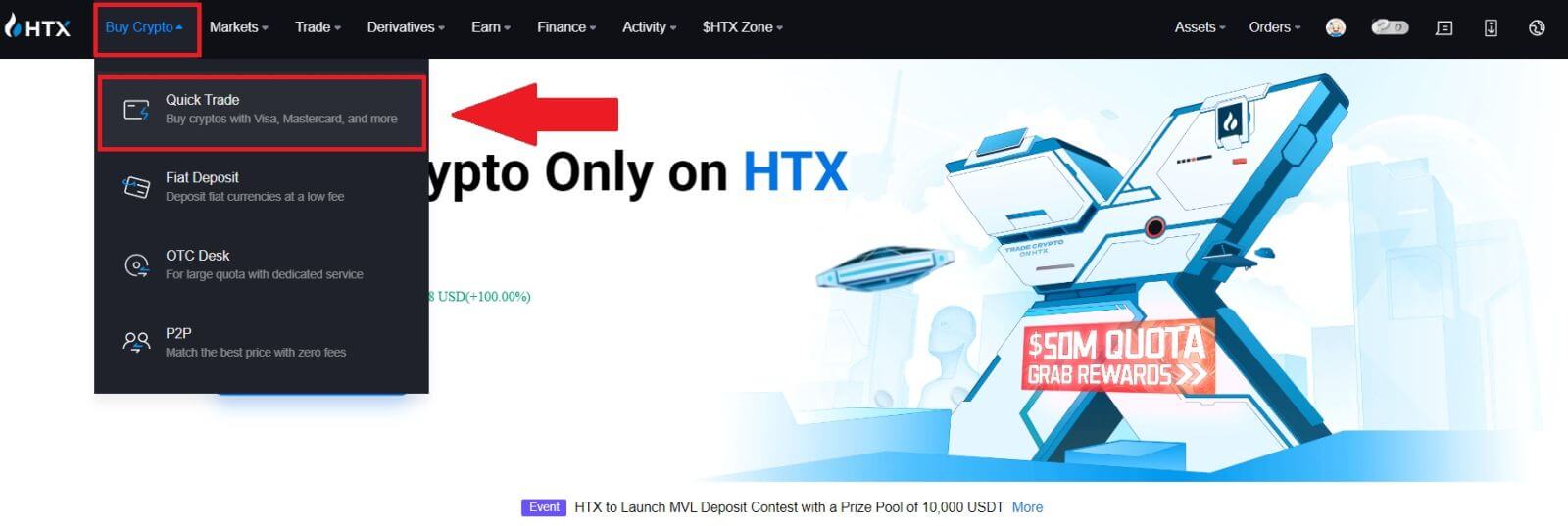
2. Odaberite fiat valutu za plaćanje i kriptovalutu koju želite kupiti. Unesite željeni iznos ili količinu kupnje.
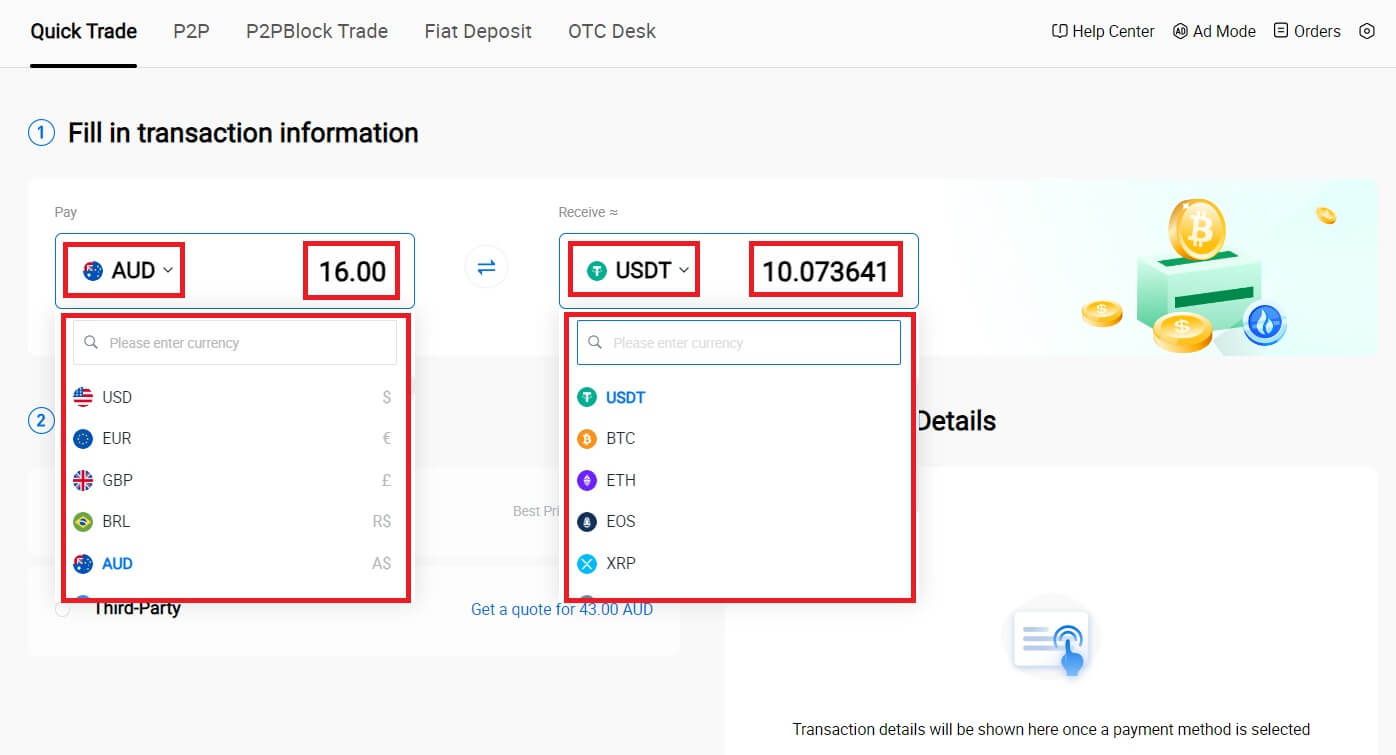
3. Odaberite kreditnu/debitnu karticu kao način plaćanja.
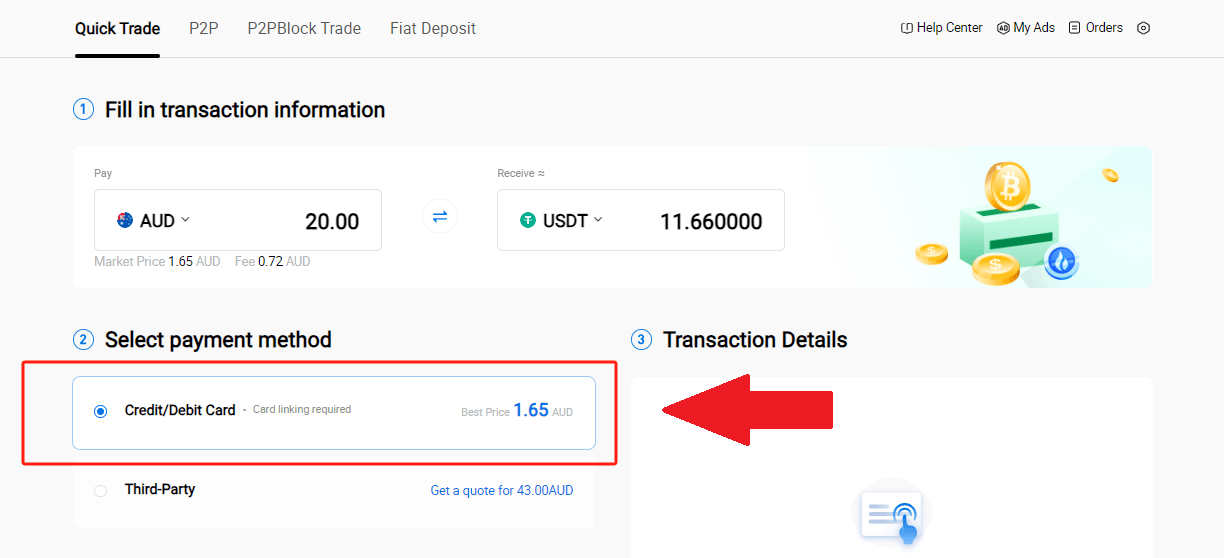
4. Ako ste novi u plaćanju kreditnom/debitnom karticom, prvo trebate povezati svoju kreditnu/debitnu karticu.
Pritisnite Link Now za pristup stranici potvrde kartice i davanje potrebnih informacija. Kliknite [Potvrdi] nakon što ispunite detalje.
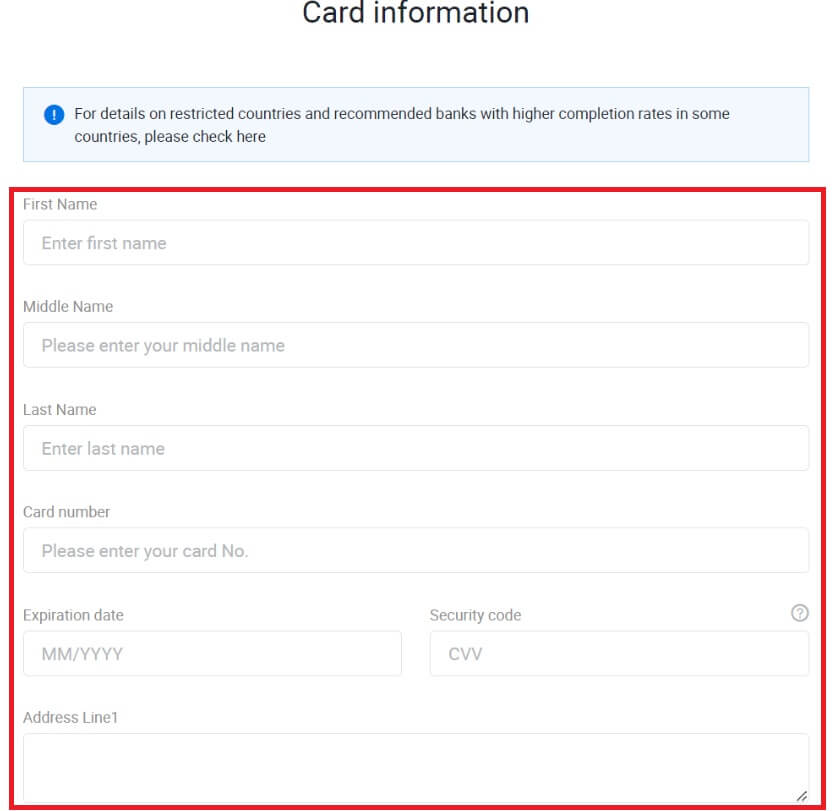
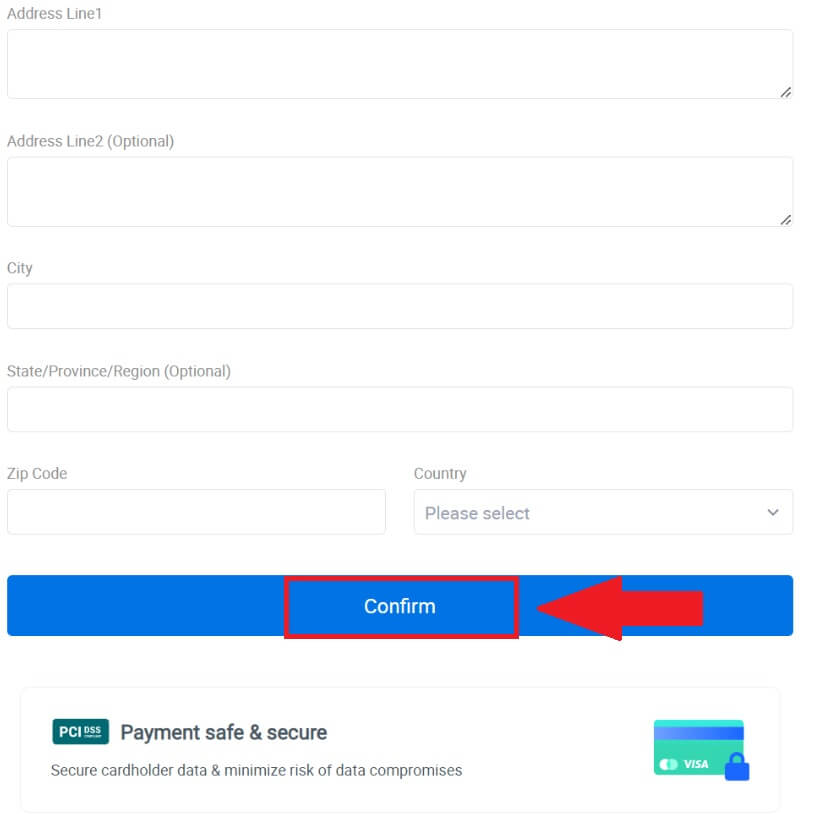
5. Nakon uspješnog povezivanja kartice, još jednom provjerite podatke o transakciji. Ako je sve ispravno kliknite [Plati...] .
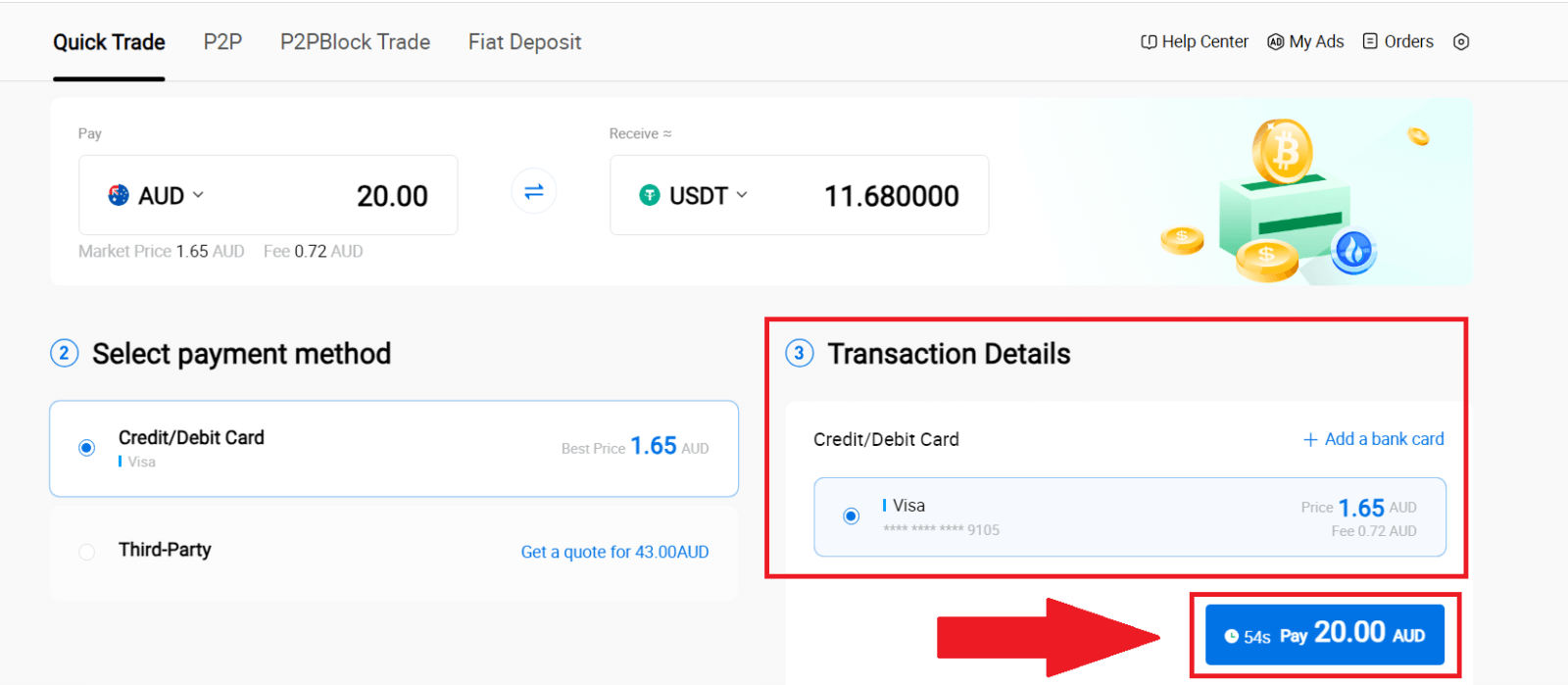
6. Kako biste osigurali sigurnost svojih sredstava, ispunite CVV potvrdu. Ispunite sigurnosni kod ispod i kliknite [Potvrdi].
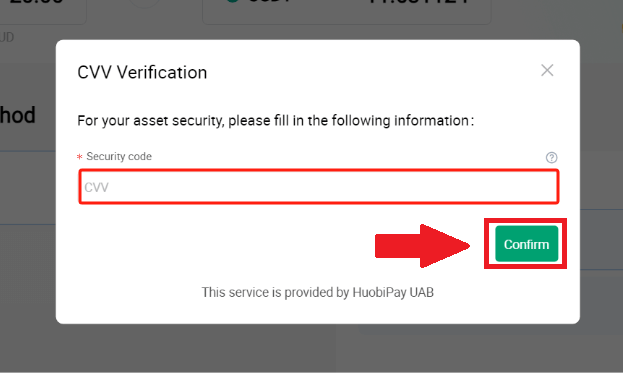
7. Jednostavno pričekajte trenutak da dovršite transakciju. Nakon toga ste uspješno kupili kripto preko HTX-a.
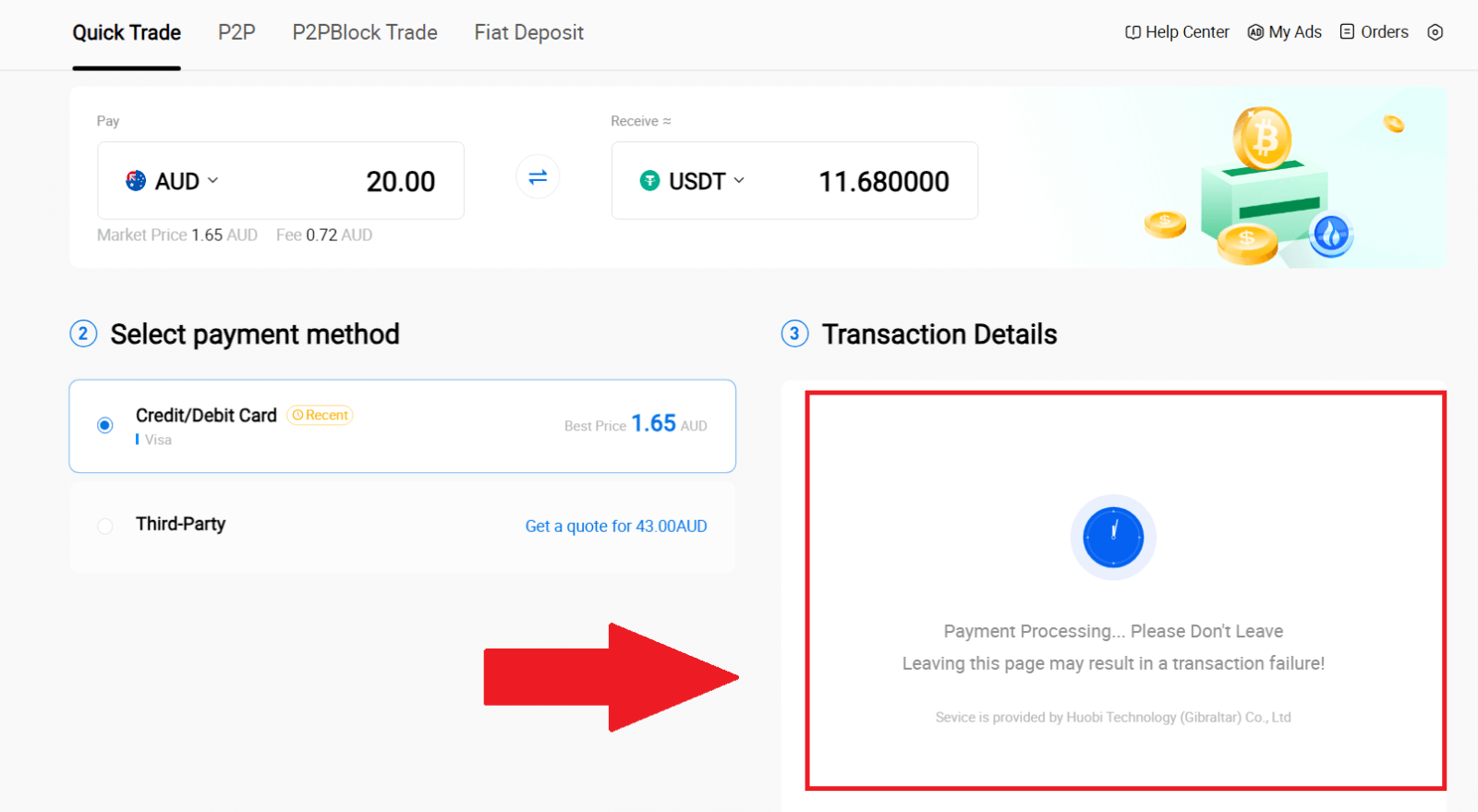
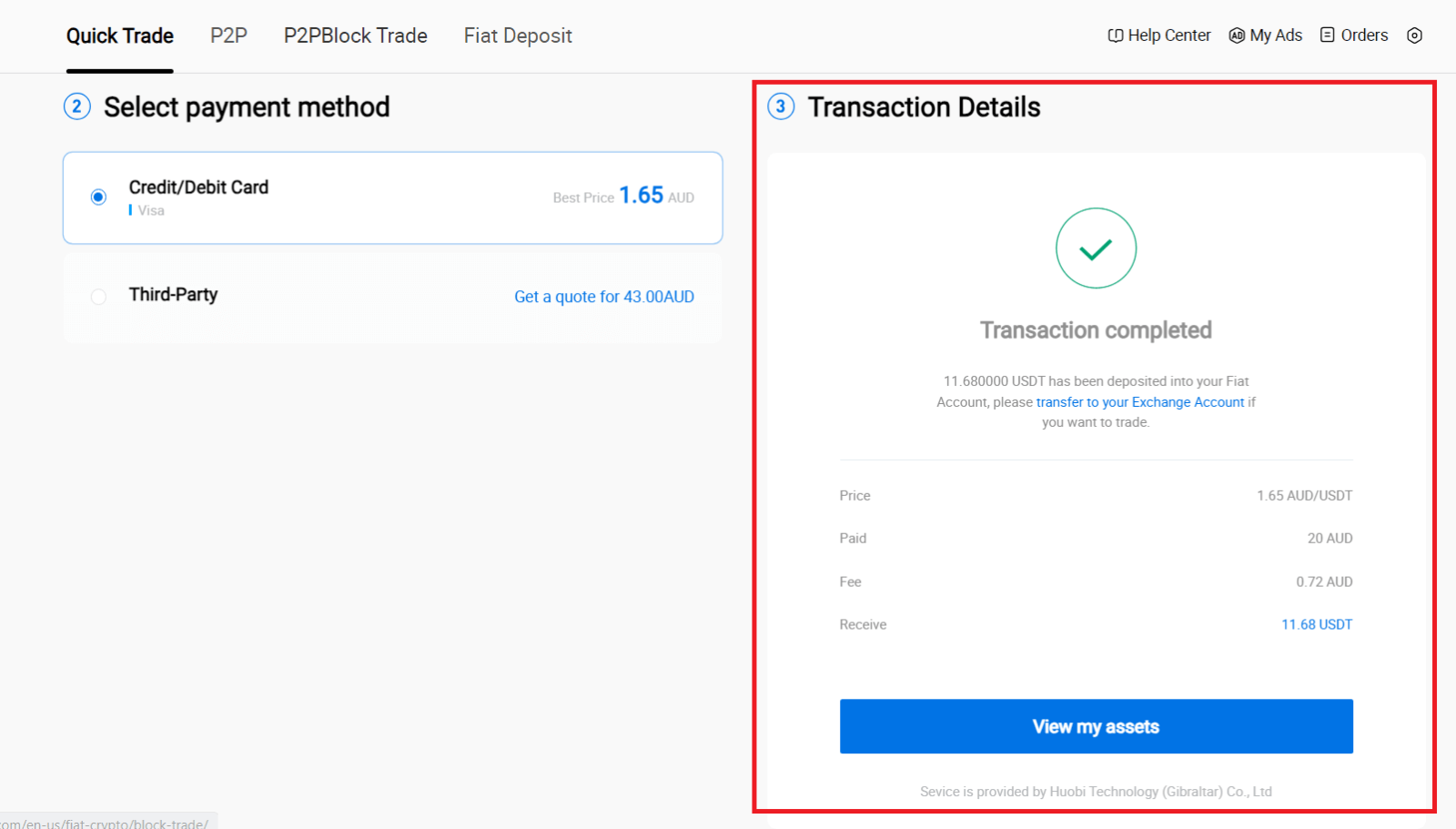
Kupite kripto putem kreditne/debitne kartice na HTX (aplikacija)
1. Prijavite se u svoju HTX aplikaciju, kliknite [Buy Crypto] .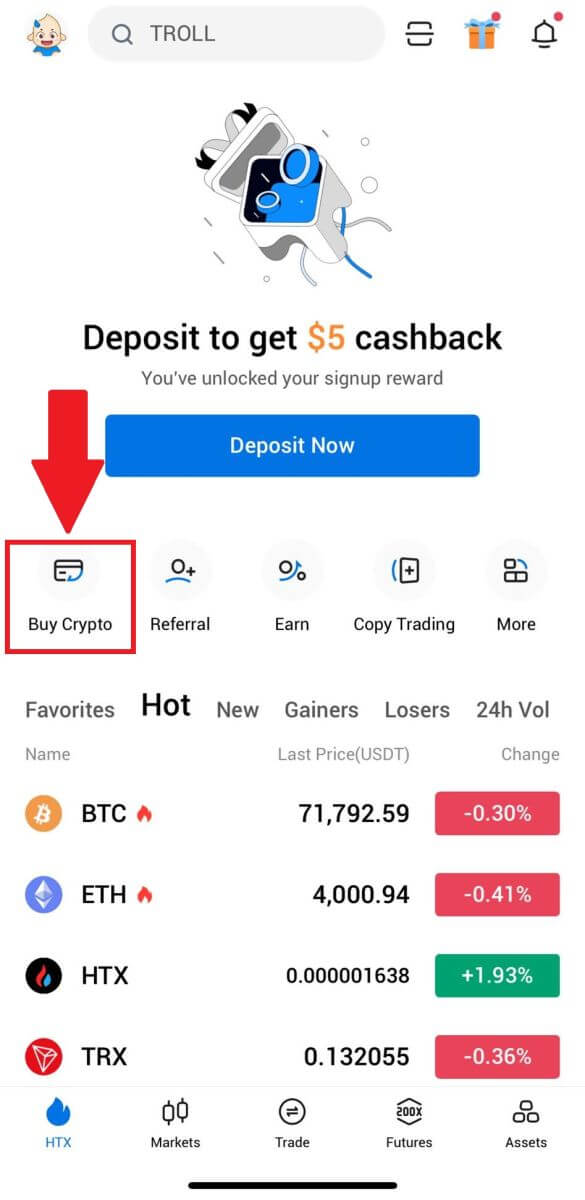
2. Odaberite [Quick Trade] i dodirnite [USD] da biste promijenili svoju fiat valutu.
3. Ovdje uzimamo USDT kao primjer, unesite iznos koji želite kupiti i dodirnite [Buy USDT].
4. Za nastavak odaberite [Debitna/kreditna kartica] kao način plaćanja.
5. Ako ste novi u plaćanju kreditnom/debitnom karticom, prvo trebate povezati svoju kreditnu/debitnu karticu.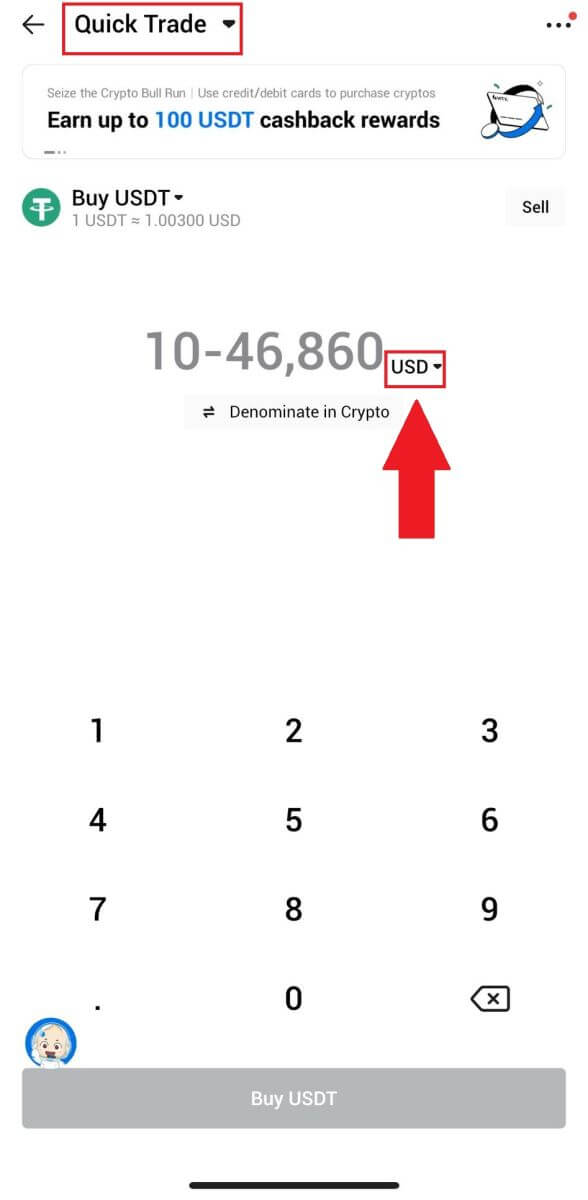
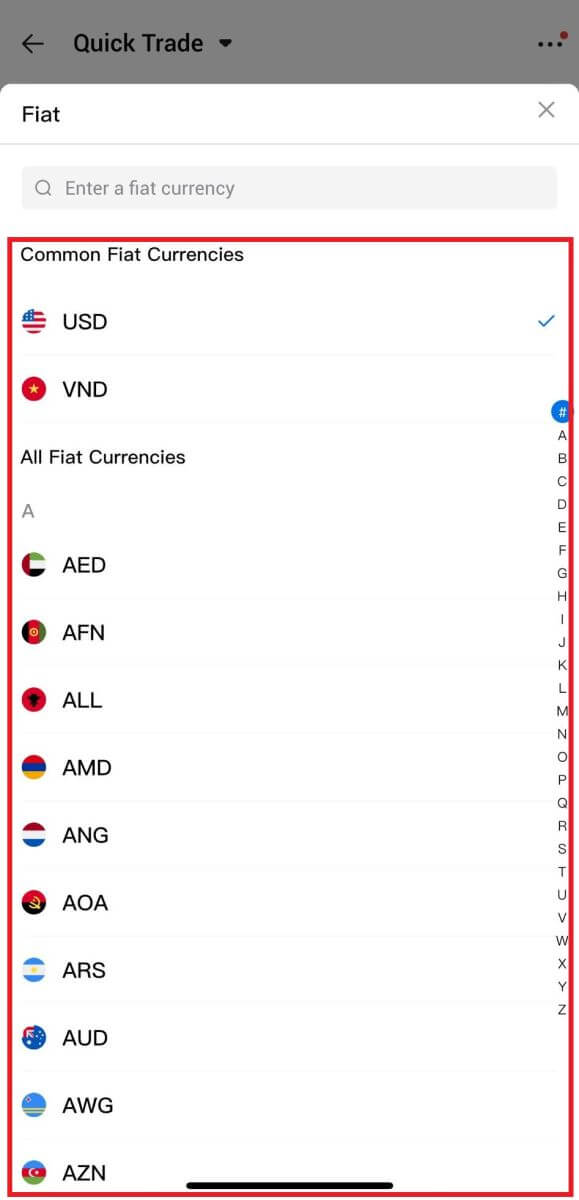
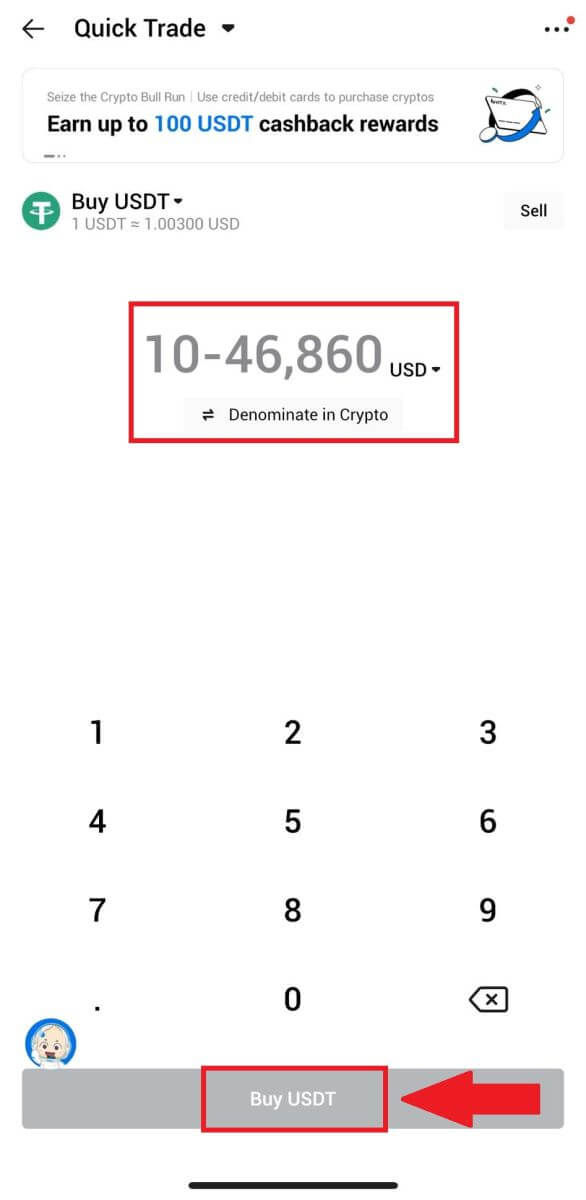
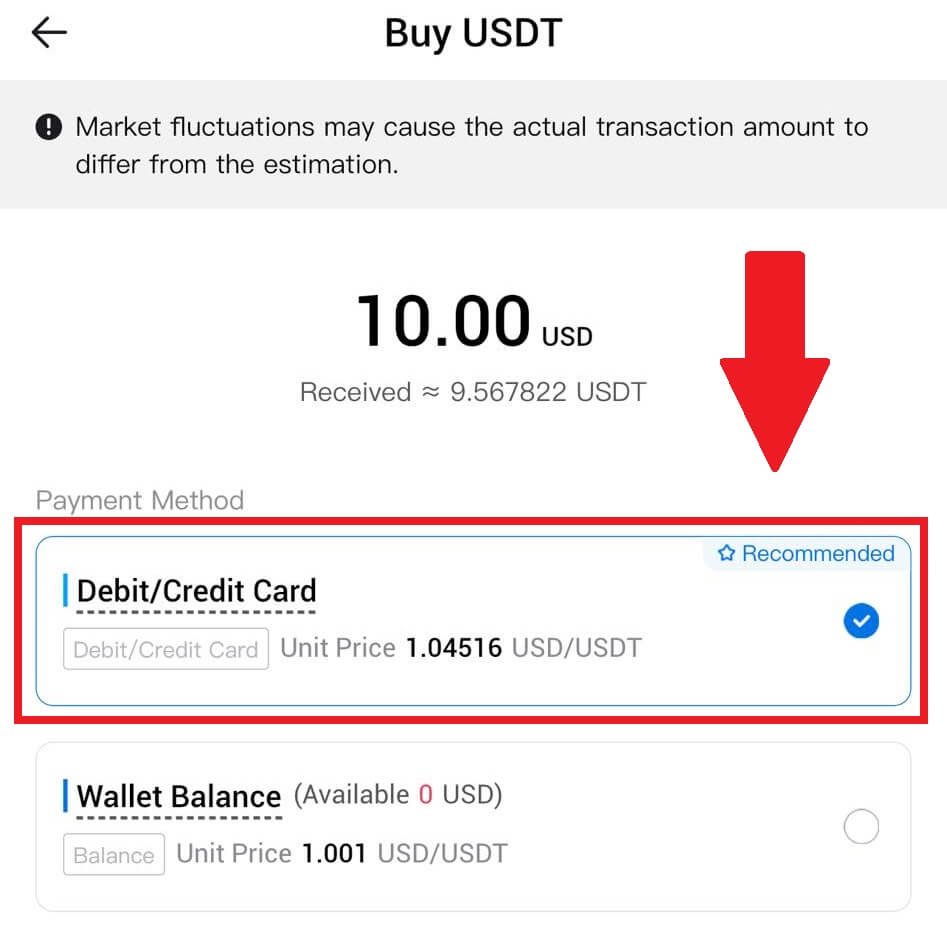
Nakon uspješnog povezivanja kartice, još jednom provjerite podatke o transakciji. Ako je sve ispravno, kliknite [Plati] .
6. Jednostavno pričekajte trenutak da dovršite transakciju. Nakon toga ste uspješno kupili kripto preko HTX-a.
Kako kupiti kriptovalute putem salda novčanika na HTX-u
Kupite kriptovalute putem Wallet Balancea na HTX-u (web stranica)
1. Prijavite se na svoj HTX , kliknite [Buy Crypto] i odaberite [Quick Trade].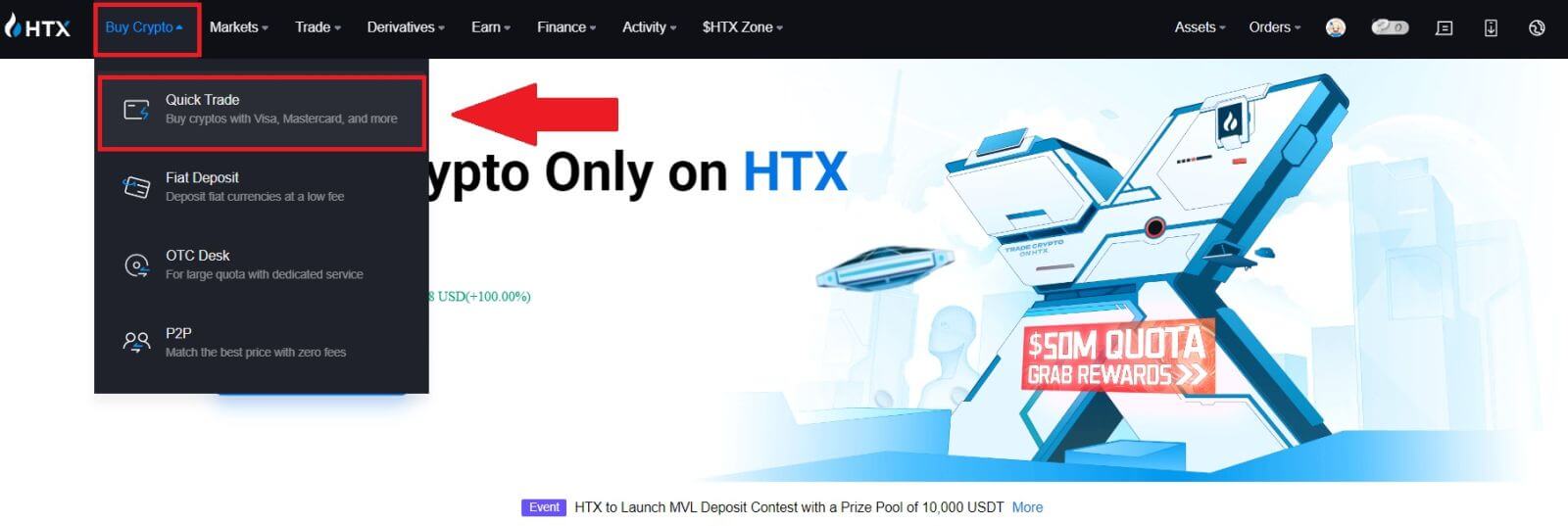
2. Odaberite fiat valutu za plaćanje i kriptovalutu koju želite kupiti. Unesite željeni iznos ili količinu kupnje. 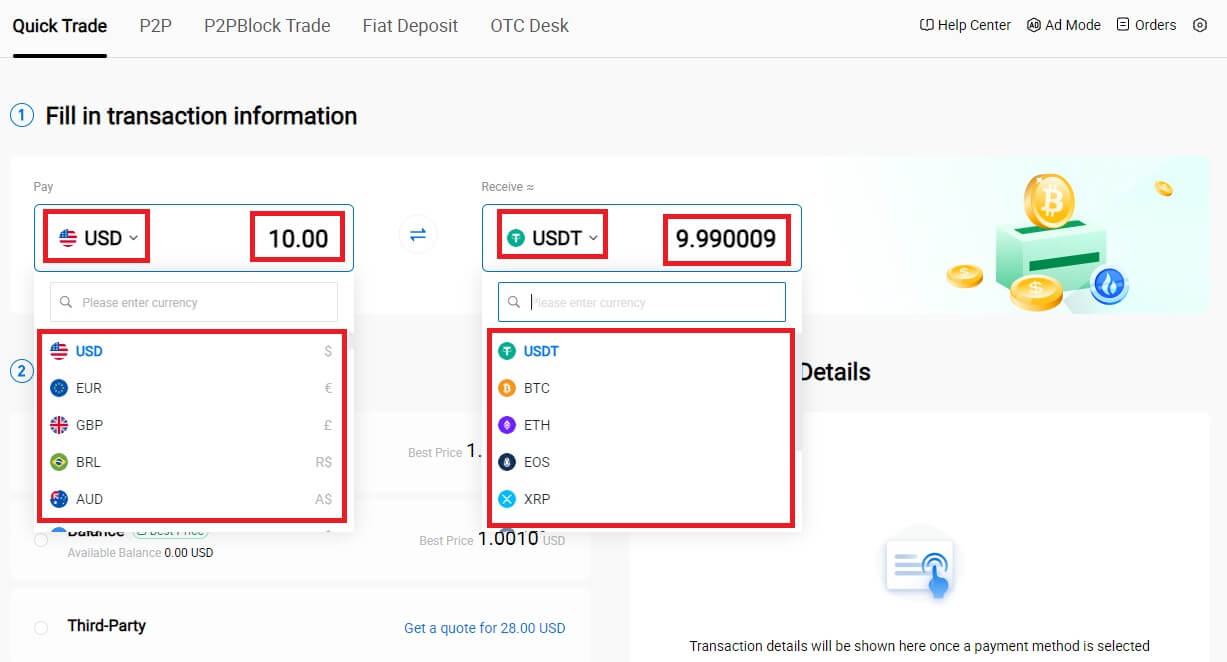 3. Odaberite Saldo novčanika kao način plaćanja.
3. Odaberite Saldo novčanika kao način plaćanja.
Nakon toga još jednom provjerite podatke o transakciji. Ako je sve ispravno kliknite [Plati...] . 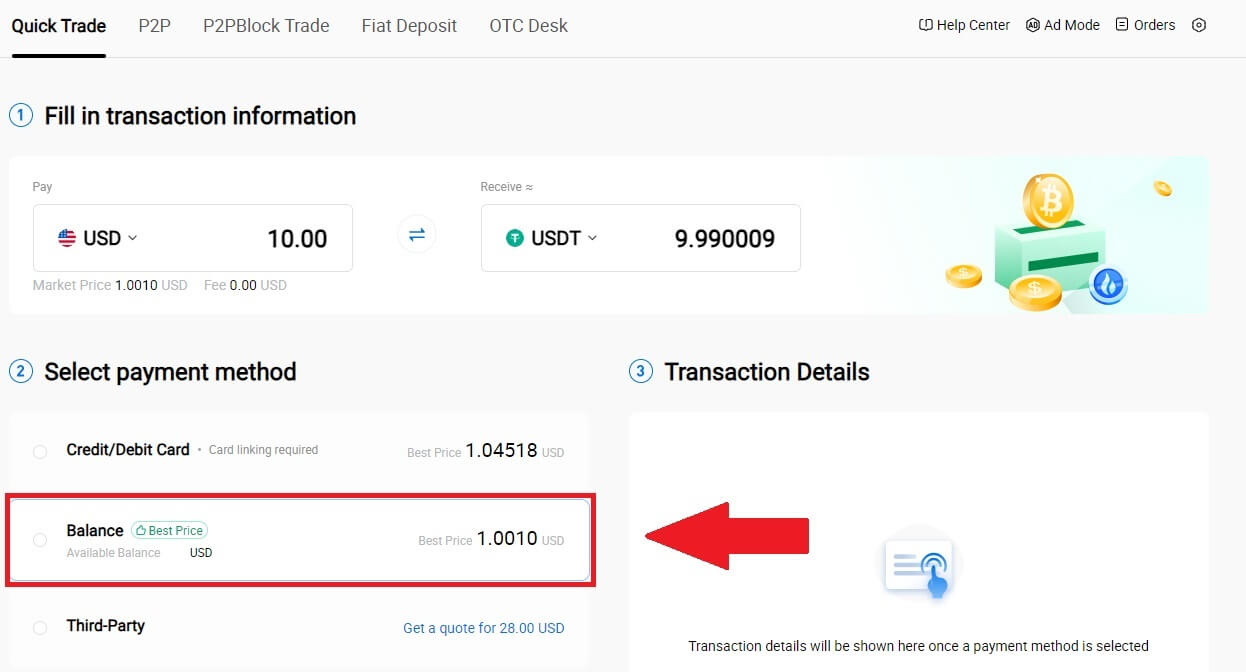
4. Jednostavno pričekajte trenutak da dovršite transakciju. Nakon toga ste uspješno kupili kripto preko HTX-a. 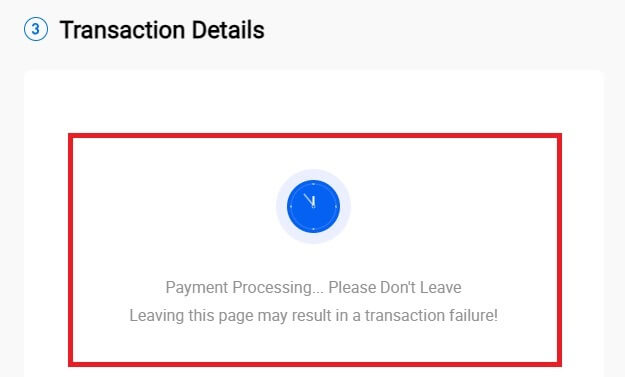
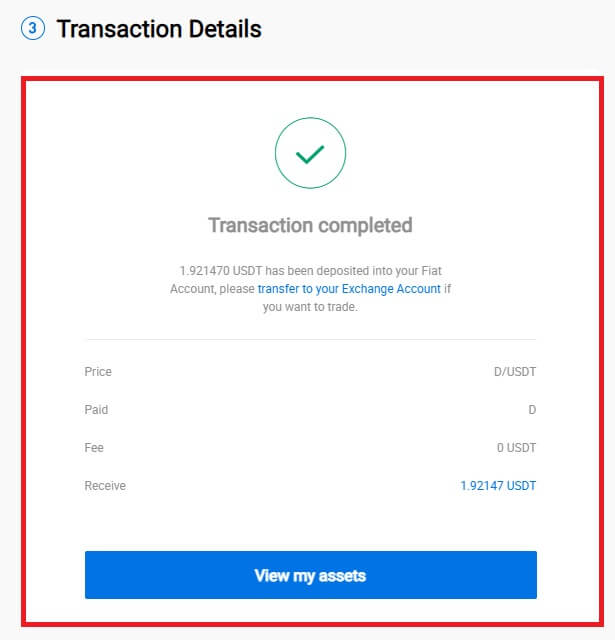
Kupite kriptovalute putem salda novčanika na HTX (aplikacija)
1. Prijavite se u svoju HTX aplikaciju, kliknite [Buy Crypto] .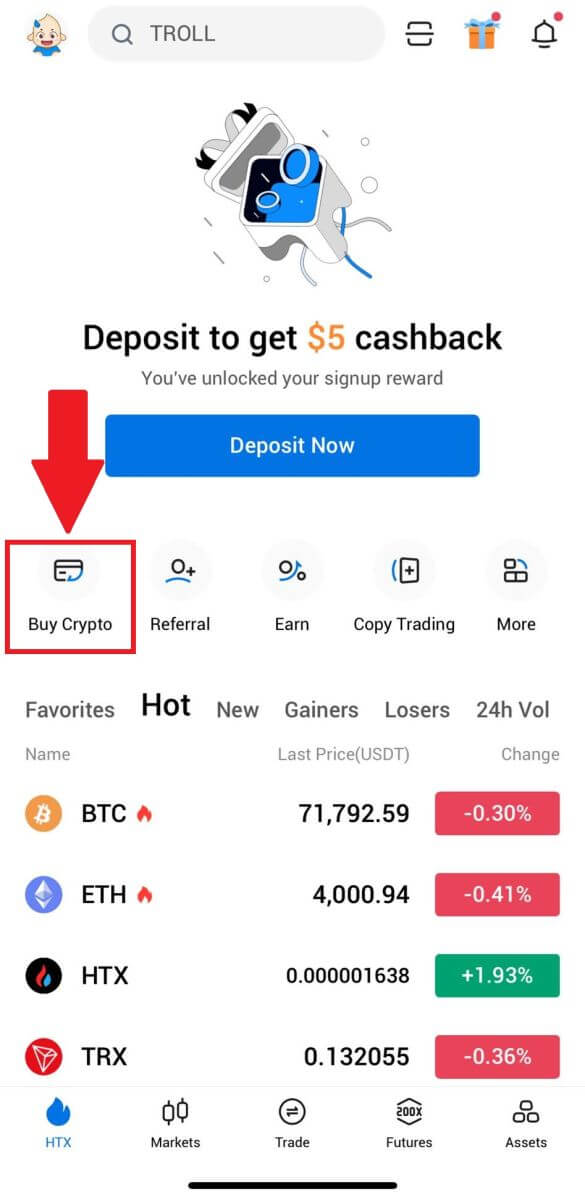
2. Odaberite [Quick Trade] i dodirnite [USD] da biste promijenili svoju fiat valutu. 3. Ovdje uzimamo USDT kao primjer, unesite iznos koji želite kupiti i dodirnite [Buy USDT]. 4. Za nastavak odaberite [Stanje novčanika] kao način plaćanja. 5. Jednostavno pričekajte trenutak da dovršite transakciju. Nakon toga ste uspješno kupili kripto preko HTX-a.
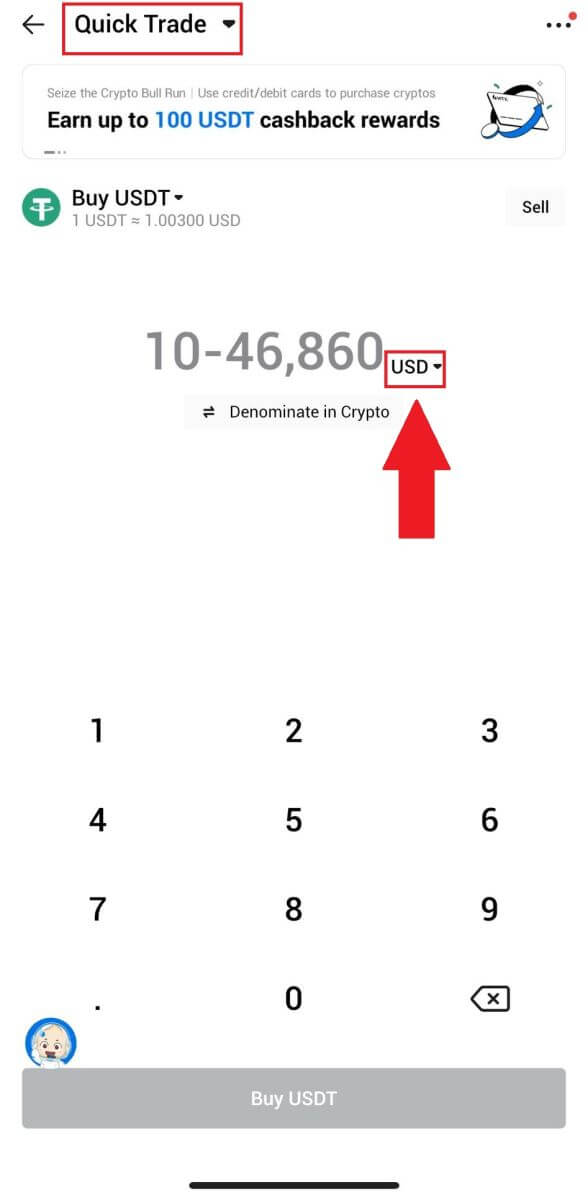
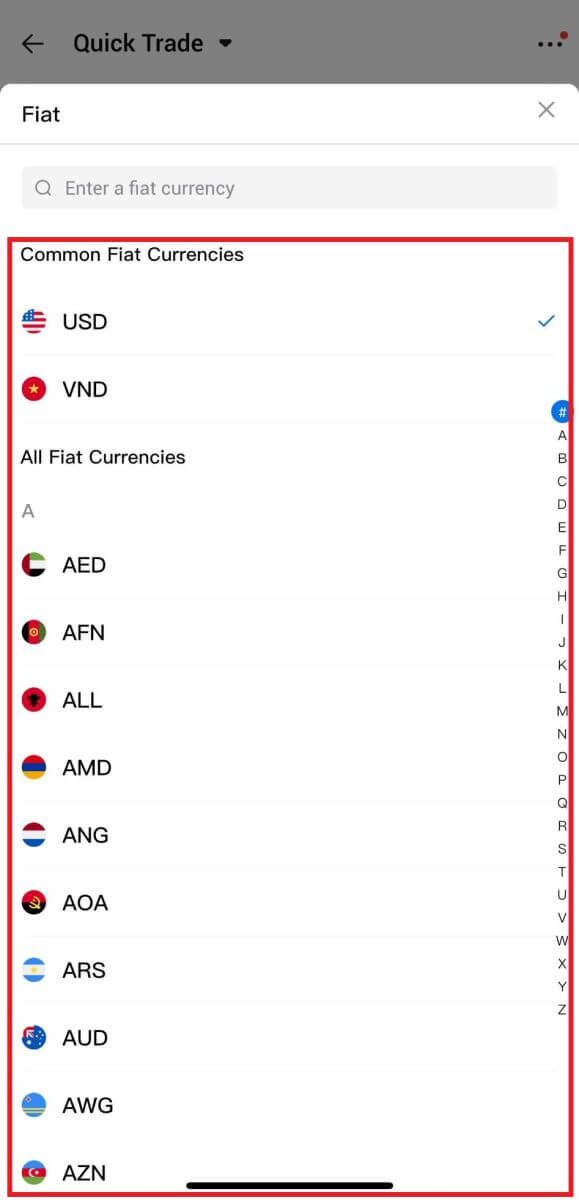
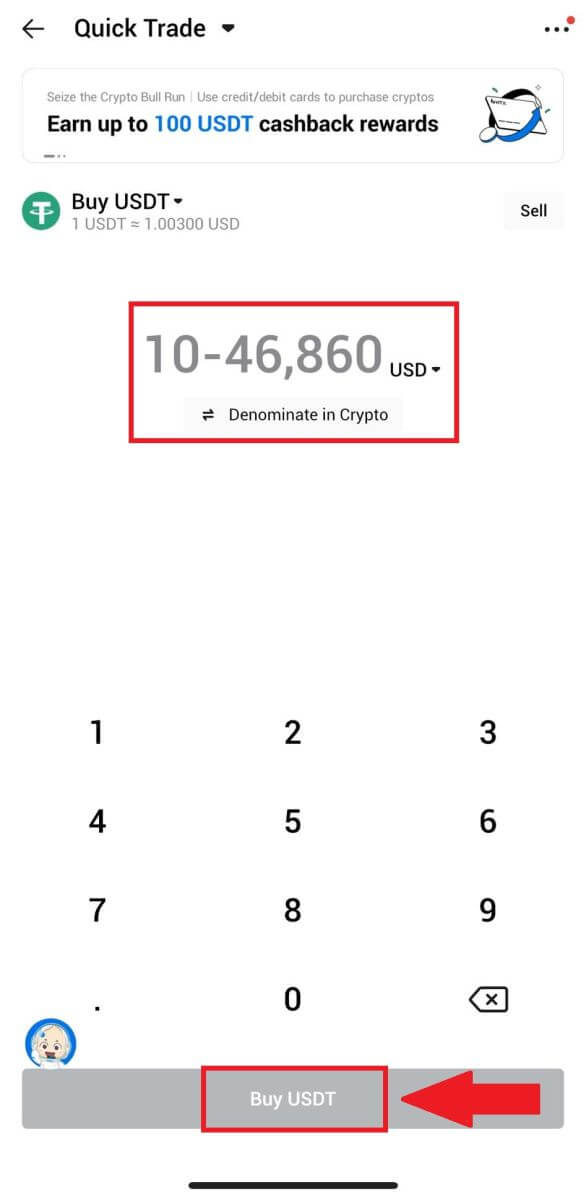
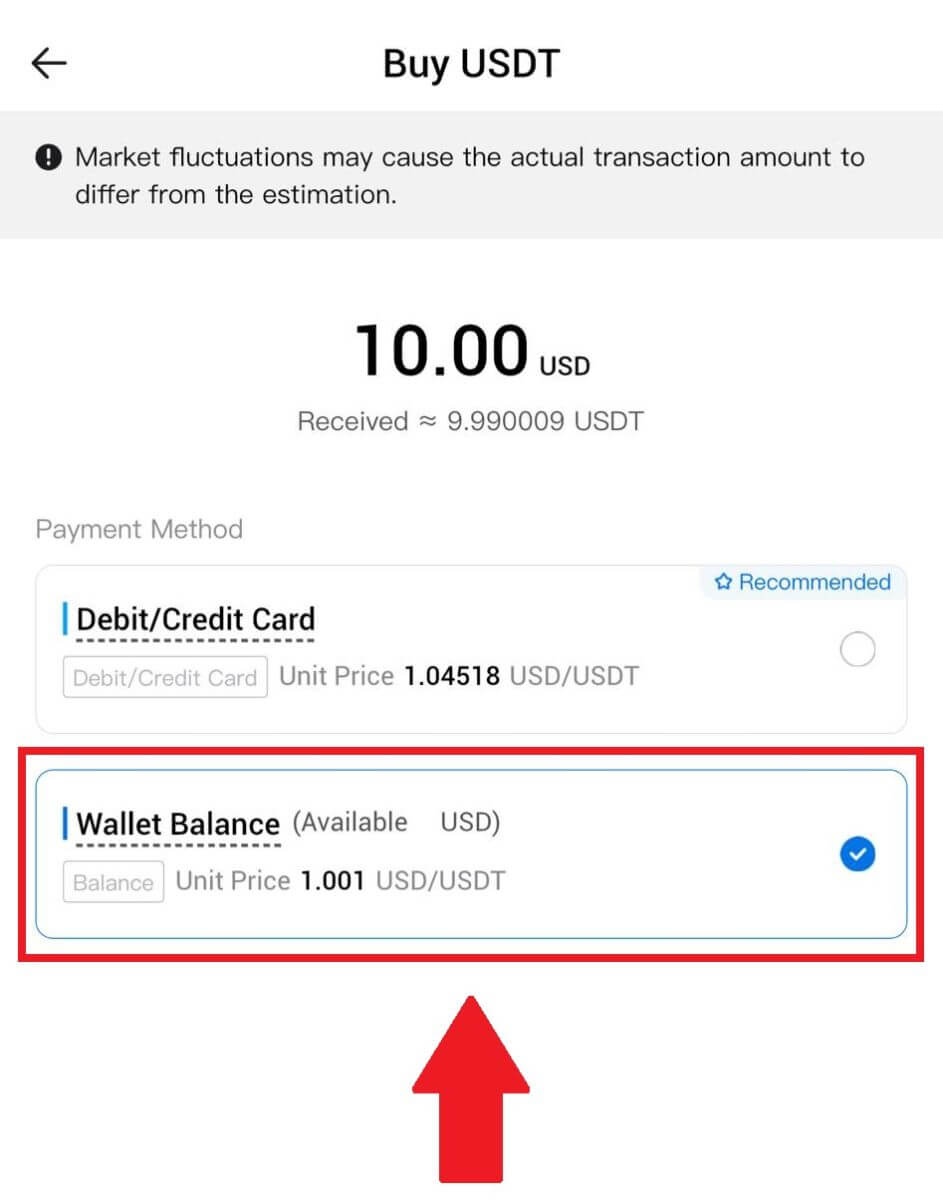
Kako kupiti kripto putem treće strane na HTX-u
1. Prijavite se na svoj HTX , kliknite [Buy Crypto] i odaberite [Quick Trade].
2. Unesite i odaberite Fiat valutu koju želite platiti. Ovdje uzimamo USD kao primjer i kupujemo 33 USD.
Odaberite [Treća strana] kao način plaćanja.
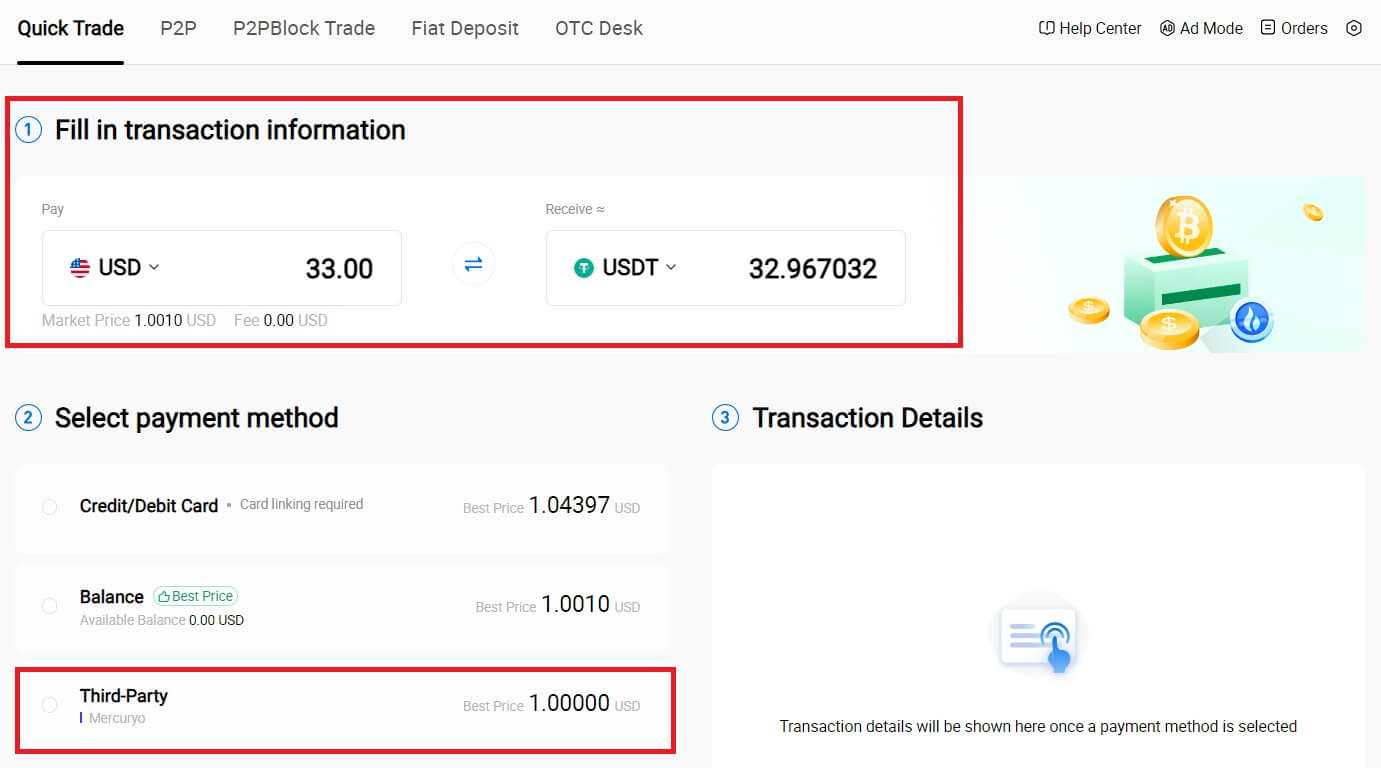
3. Pregledajte svoje podatke o transakciji.
Označite kućicu i kliknite [Plati...] . Bit ćete preusmjereni na službenu web stranicu pružatelja usluga treće strane kako biste nastavili s kupnjom.
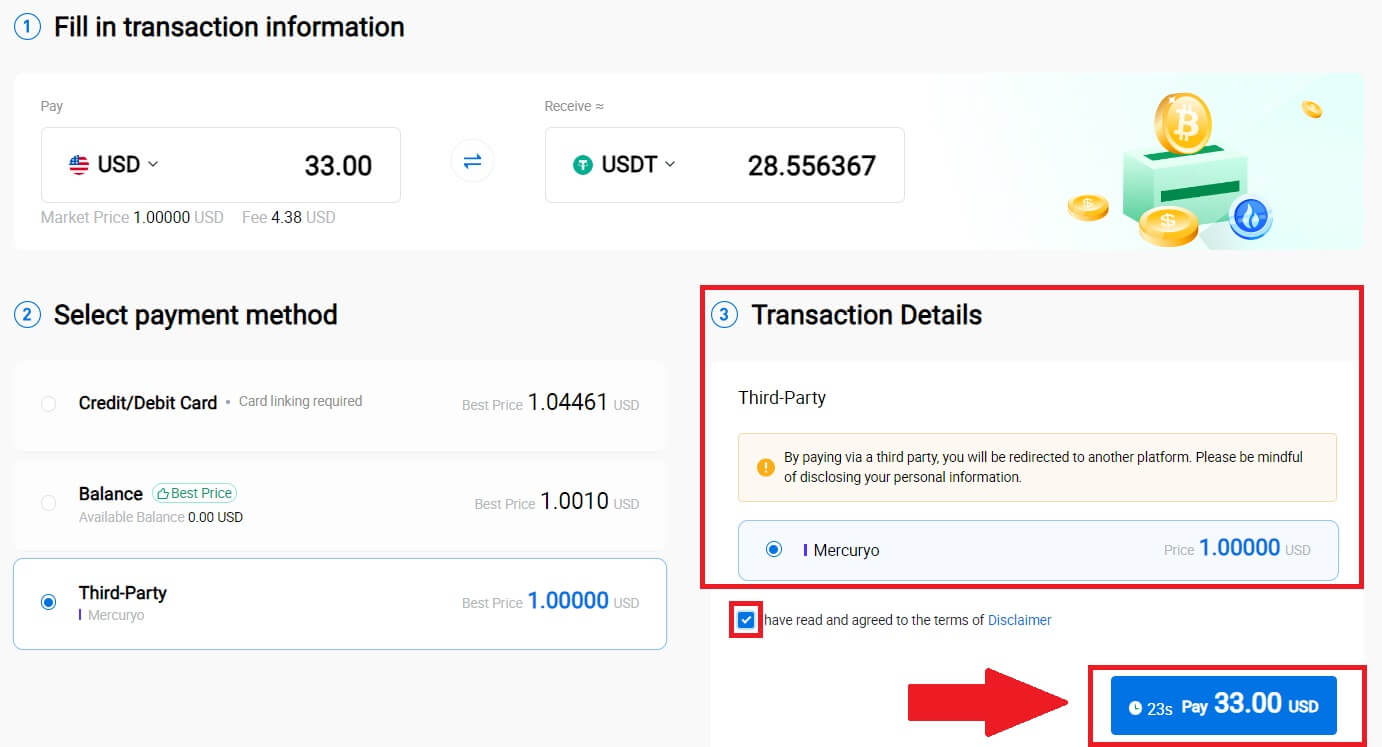
Kako kupiti kripto putem P2P na HTX-u
Kupite Crypto putem P2P na HTX (web stranica)
1. Prijavite se na svoj HTX , kliknite [Buy Crypto] i odaberite [P2P].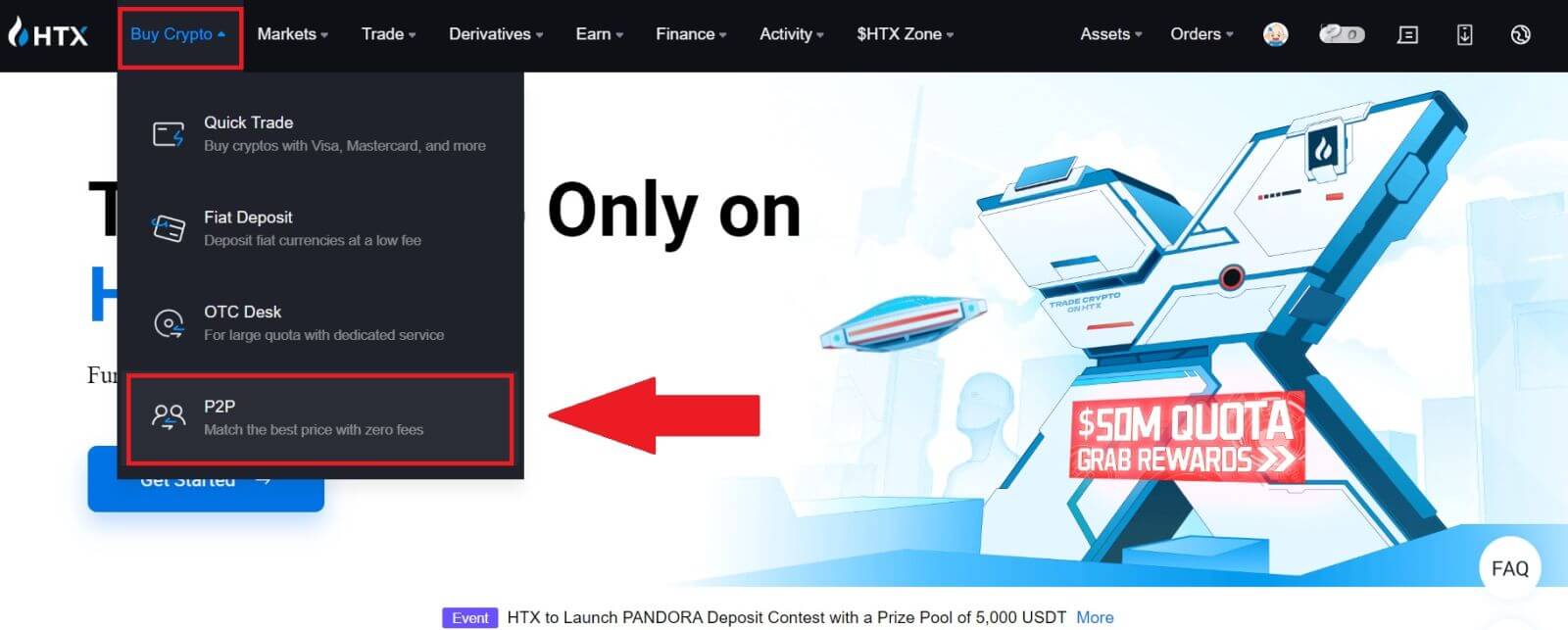
2. Na stranici transakcije odaberite trgovca s kojim želite trgovati i kliknite [Kupi].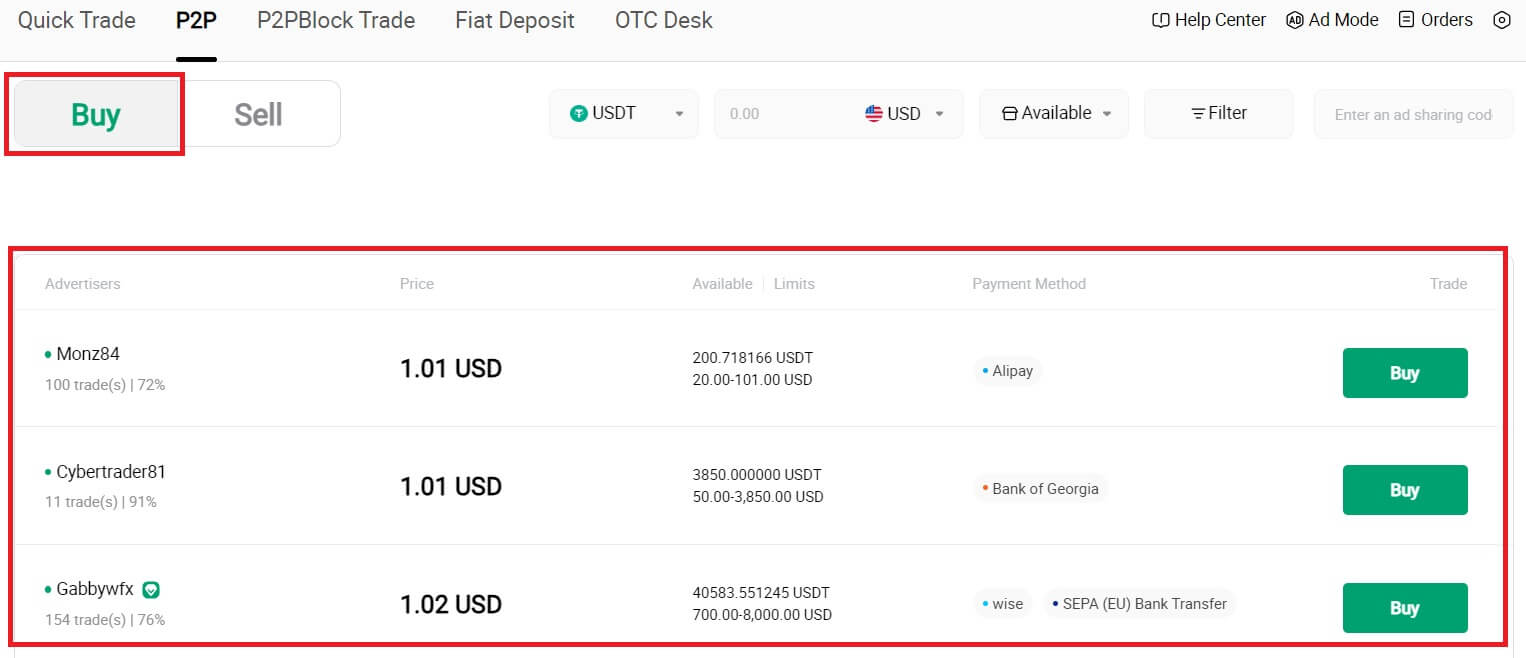
3. Navedite iznos Fiat valute koji ste spremni platiti u stupcu [Želim platiti] . Alternativno, imate opciju unosa količine USDT-a koju namjeravate primiti u stupac [Primit ću] . Odgovarajući iznos plaćanja u Fiat valuti izračunat će se automatski ili obrnuto, na temelju vašeg unosa.
Kliknite na [Kupi], a zatim ćete biti preusmjereni na stranicu za narudžbu. 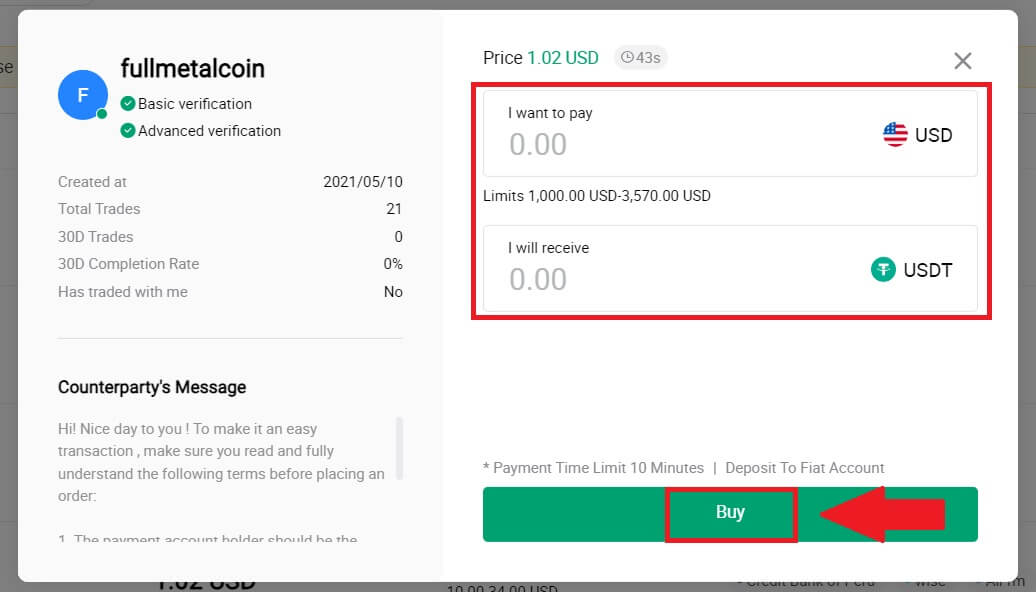
4. Dolaskom na stranicu s narudžbom dobivate 10-minutni prozor za prijenos sredstava na bankovni račun P2P trgovca. Dajte prioritet pregledu detalja narudžbe kako biste potvrdili da je kupnja u skladu s vašim zahtjevima transakcije.
- Pregledajte podatke o plaćanju prikazane na stranici Narudžba i nastavite s finaliziranjem prijenosa na bankovni račun P2P trgovca.
- Iskoristite okvir Live Chat za komunikaciju u stvarnom vremenu s P2P trgovcima, osiguravajući besprijekornu interakciju.
- Nakon dovršetka prijenosa sredstava označite okvir s oznakom [Platio sam].
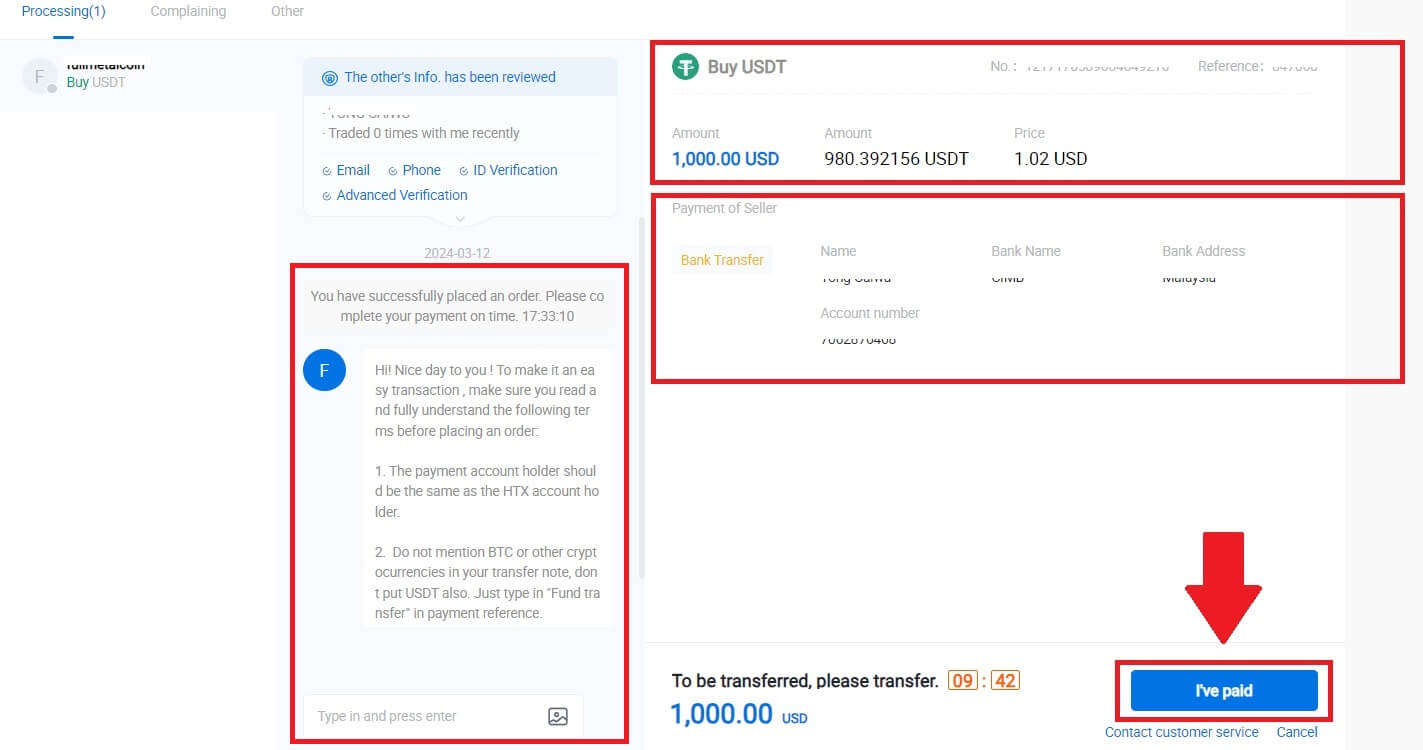
5. Pričekajte da P2P trgovac objavi USDT i finalizira narudžbu. Nakon toga uspješno ste završili kupnju kripto preko HTX P2P.
Kupite Crypto putem P2P na HTX (aplikacija)
1. Prijavite se u svoju HTX aplikaciju, kliknite [Buy Crypto] .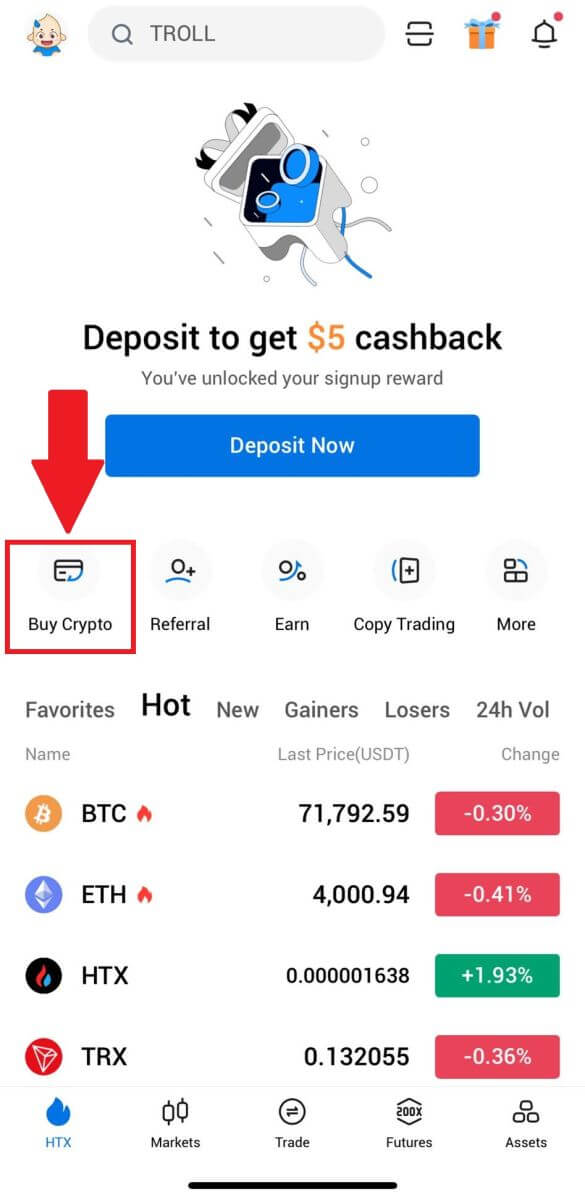
2. Odaberite [P2P] za odlazak na transakcijsku stranicu, odaberite trgovca s kojim želite trgovati i kliknite [Kupi]. Ovdje koristimo USDT kao primjer. 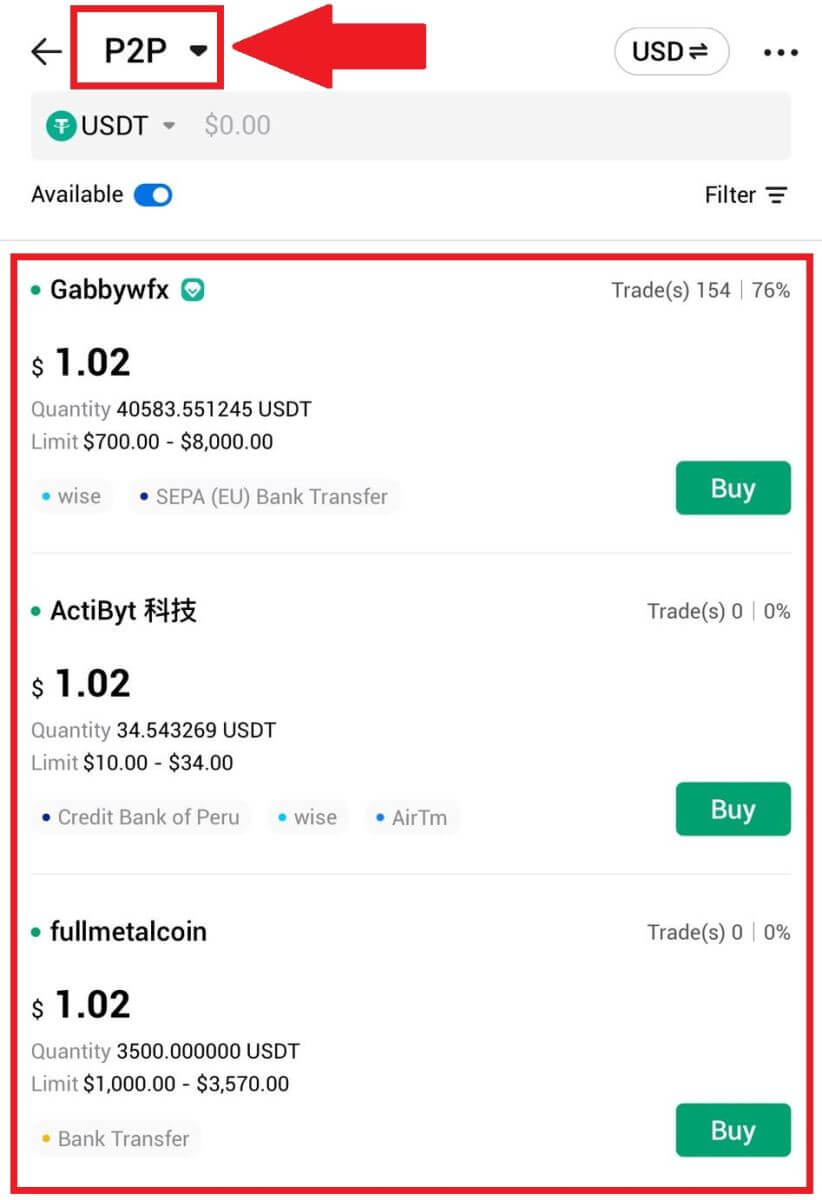
3. Unesite iznos Fiat valute koji ste spremni platiti. Odgovarajući iznos plaćanja u Fiat valuti izračunat će se automatski ili obrnuto, na temelju vašeg unosa.
Kliknite na [Kupi USDT], a zatim ćete biti preusmjereni na stranicu za narudžbu. 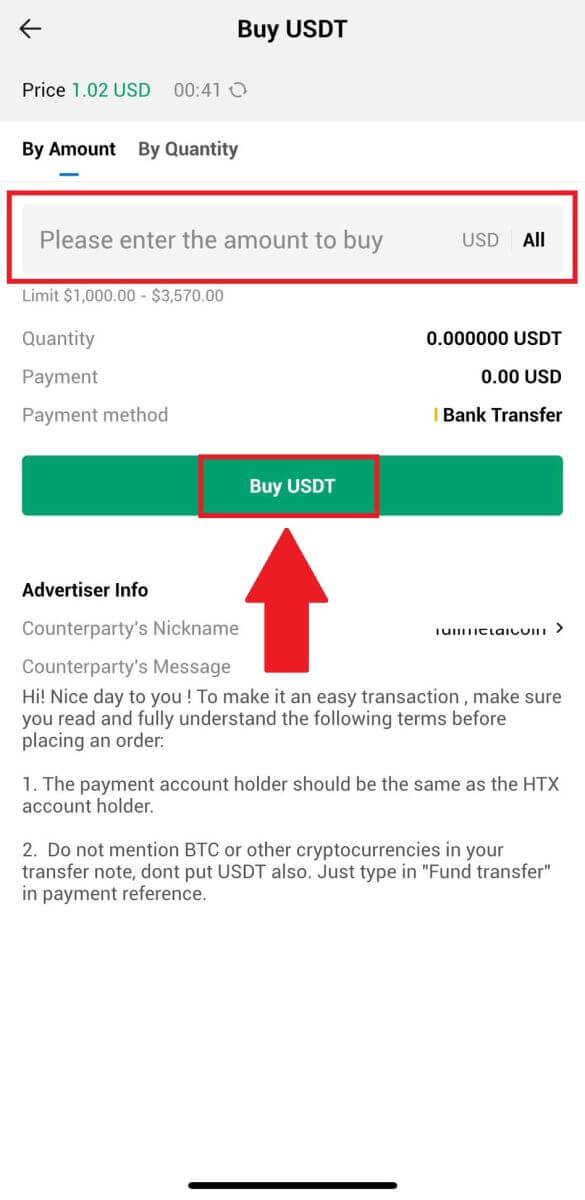
4. Dolaskom na stranicu s narudžbom dobivate 10-minutni prozor za prijenos sredstava na bankovni račun P2P trgovca. Kliknite na [Detalji narudžbe] kako biste pregledali detalje narudžbe i potvrdili da je kupnja u skladu s vašim zahtjevima transakcije.
- Pregledajte podatke o plaćanju prikazane na stranici Narudžba i nastavite s finaliziranjem prijenosa na bankovni račun P2P trgovca.
- Iskoristite okvir Live Chat za komunikaciju u stvarnom vremenu s P2P trgovcima, osiguravajući besprijekornu interakciju.
- Nakon dovršetka prijenosa sredstava, označite kućicu s oznakom [Platio sam. Obavijesti prodavača].
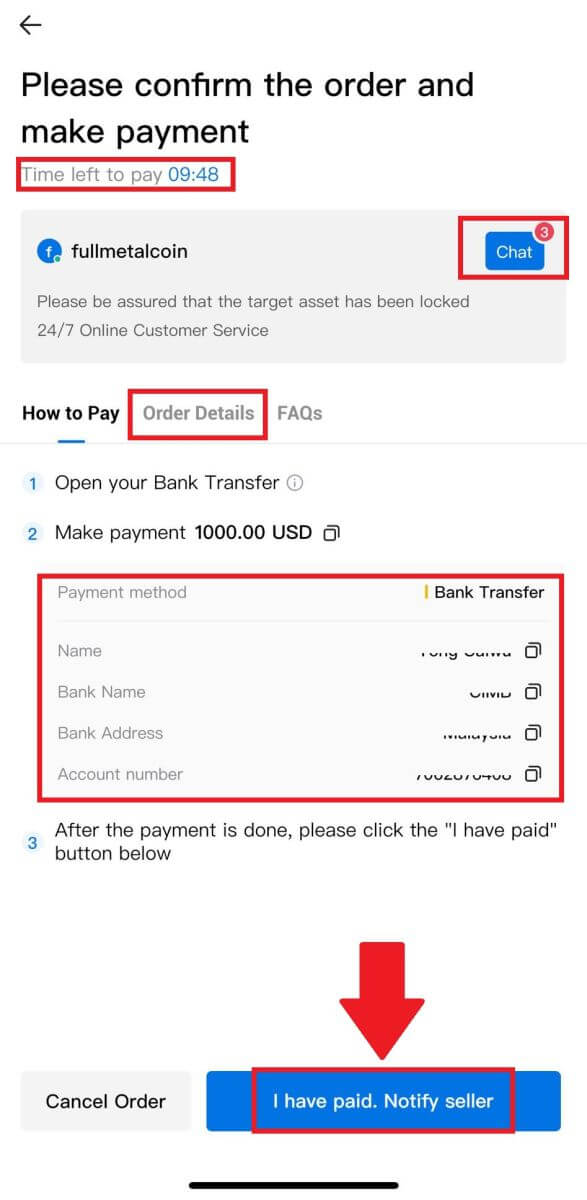
5. Pričekajte da P2P trgovac objavi USDT i finalizira narudžbu. Nakon toga uspješno ste završili kupnju kripto preko HTX P2P.
Kako položiti Crypto na HTX
Položite Crypto na HTX (web stranica)
1. Prijavite se na svoj HTX račun i kliknite na [Sredstva].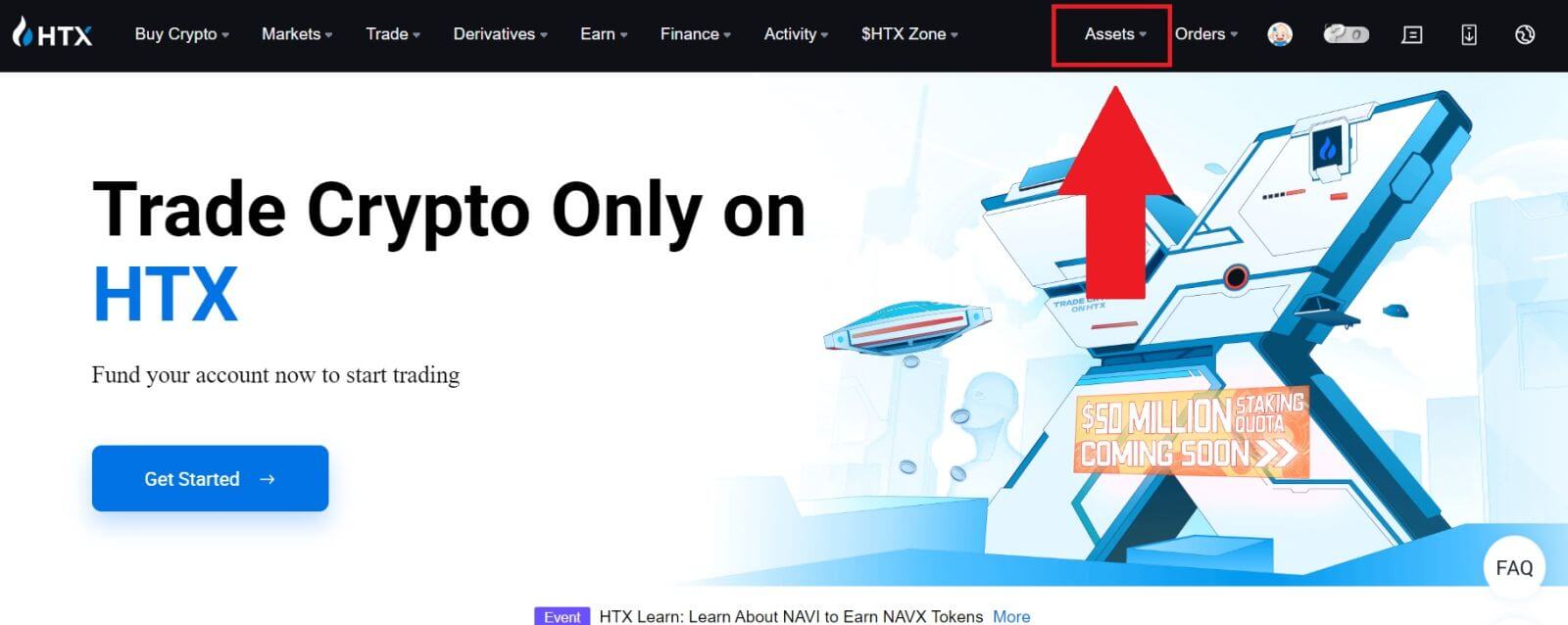
2. Kliknite na [Depozit] za nastavak.
Bilješka:
Kada kliknete na polja pod Coin i Network, možete tražiti željeni Coin i mrežu.
Prilikom odabira mreže provjerite odgovara li mreži platforme za isplatu. Na primjer, ako odaberete TRC20 mrežu na HTX-u, odaberite TRC20 mrežu na platformi za isplatu. Odabir pogrešne mreže može rezultirati gubitkom sredstava.
Prije polaganja provjerite adresu ugovora o tokenu. Provjerite odgovara li podržanoj adresi ugovora tokena na HTX-u; inače bi vaša imovina mogla biti izgubljena.
Imajte na umu da postoji minimalni zahtjev za depozit za svaki token na različitim mrežama. Depoziti ispod minimalnog iznosa neće biti odobreni i ne mogu se vratiti.
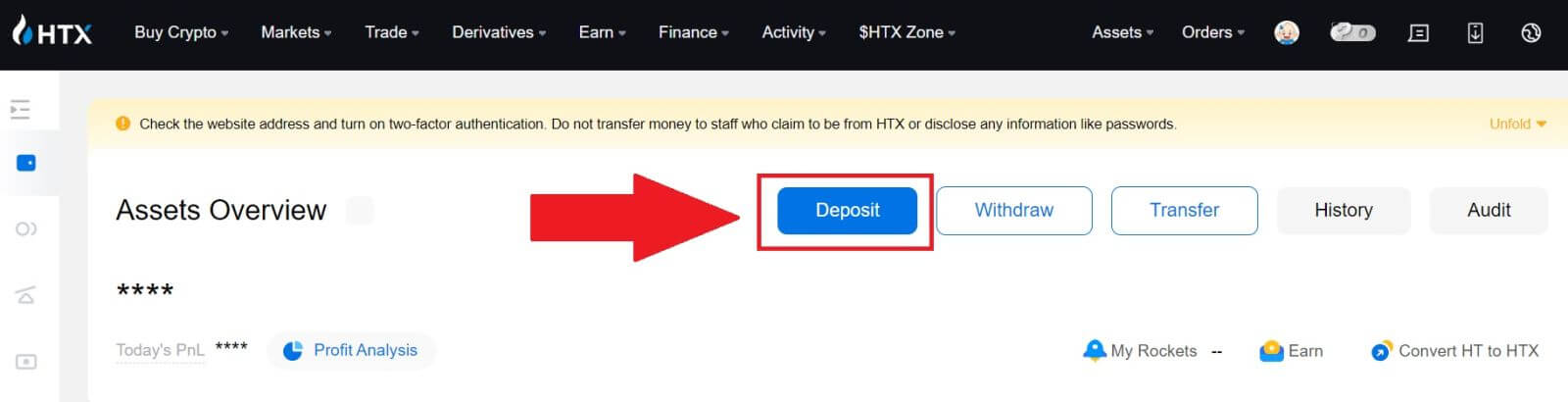 3. Odaberite kriptovalutu koju želite uplatiti. Ovdje koristimo BTC kao primjer.
3. Odaberite kriptovalutu koju želite uplatiti. Ovdje koristimo BTC kao primjer.
Odaberite lanac (mrežu) na koji želite položiti depozit. 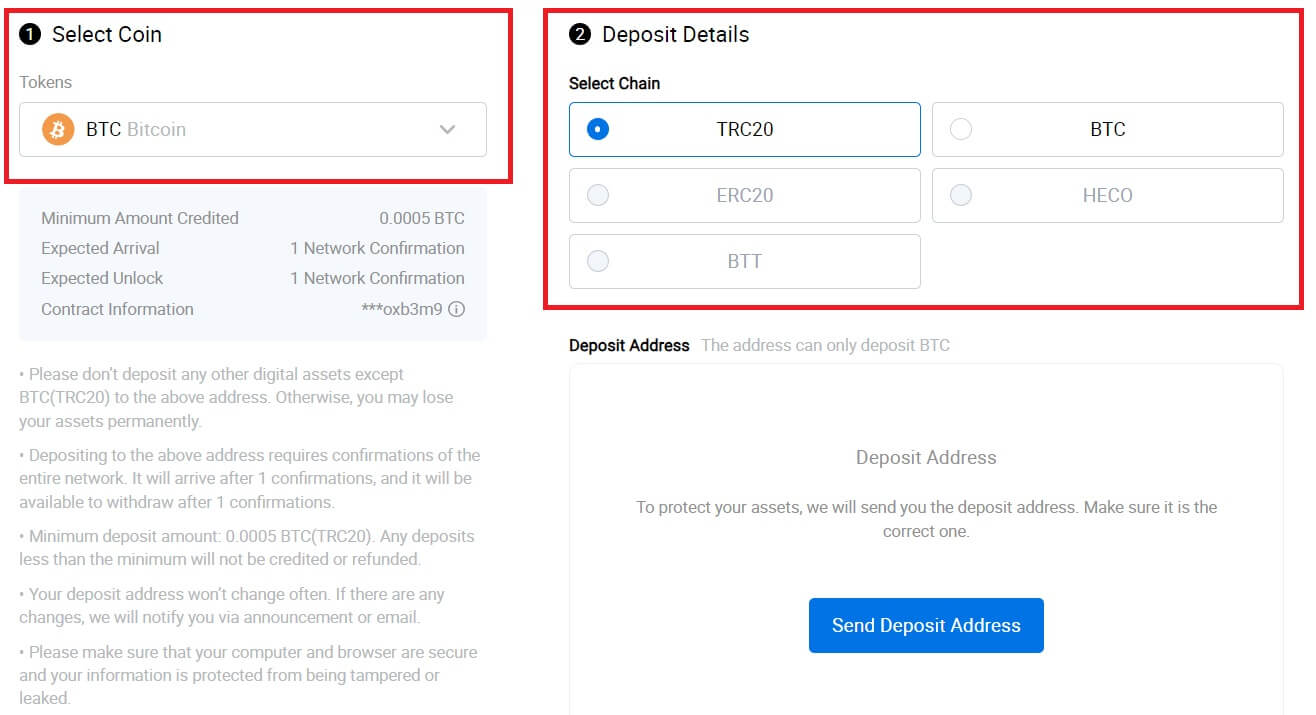
4. Zatim kliknite na [Send Deposit Address] . Obavijest o depozitu poruke bit će poslana na vašu e-poštu kako bi se osigurala sigurnost vaše imovine, kliknite [Potvrdi] za nastavak. 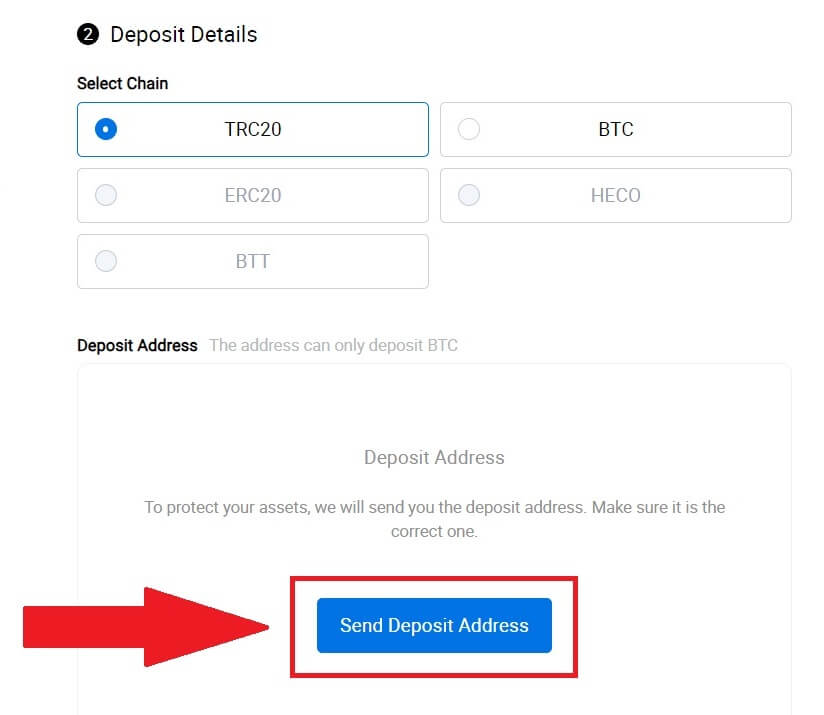
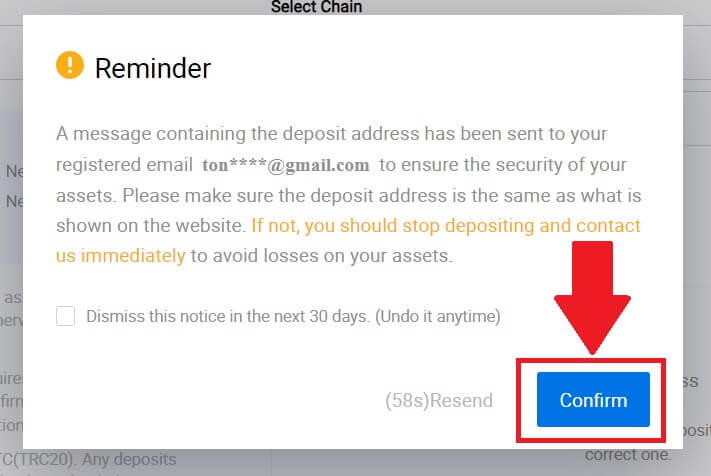
5. Pritisnite Kopiraj adresu ili skenirajte QR kod da biste dobili adresu depozita. Zalijepite ovu adresu u polje za adresu za isplatu na platformi za isplatu.
Slijedite navedene upute na platformi za isplatu kako biste pokrenuli zahtjev za isplatu. 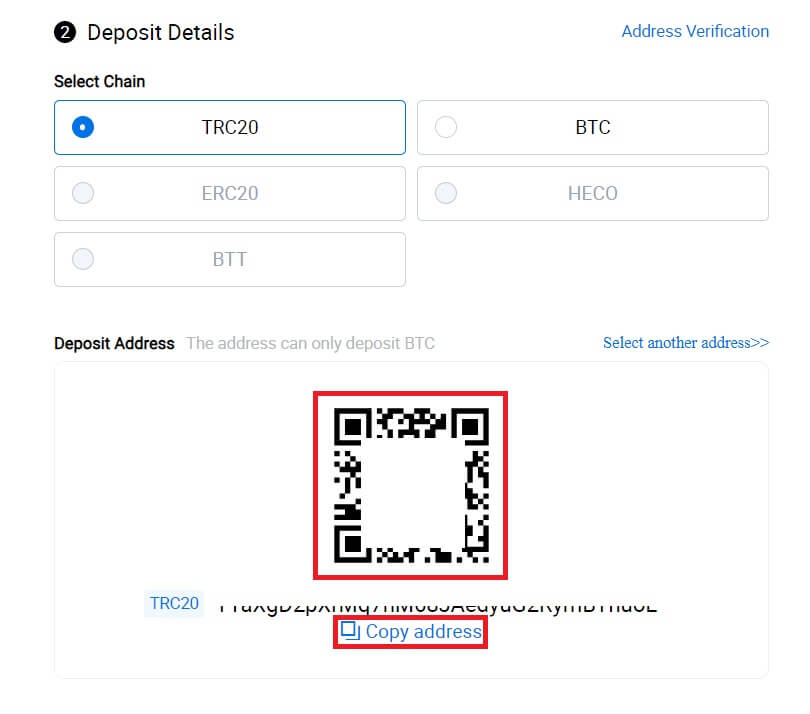
6. Nakon toga, možete pronaći svoje nedavne evidencije depozita u [Sredstva] - [Povijest].
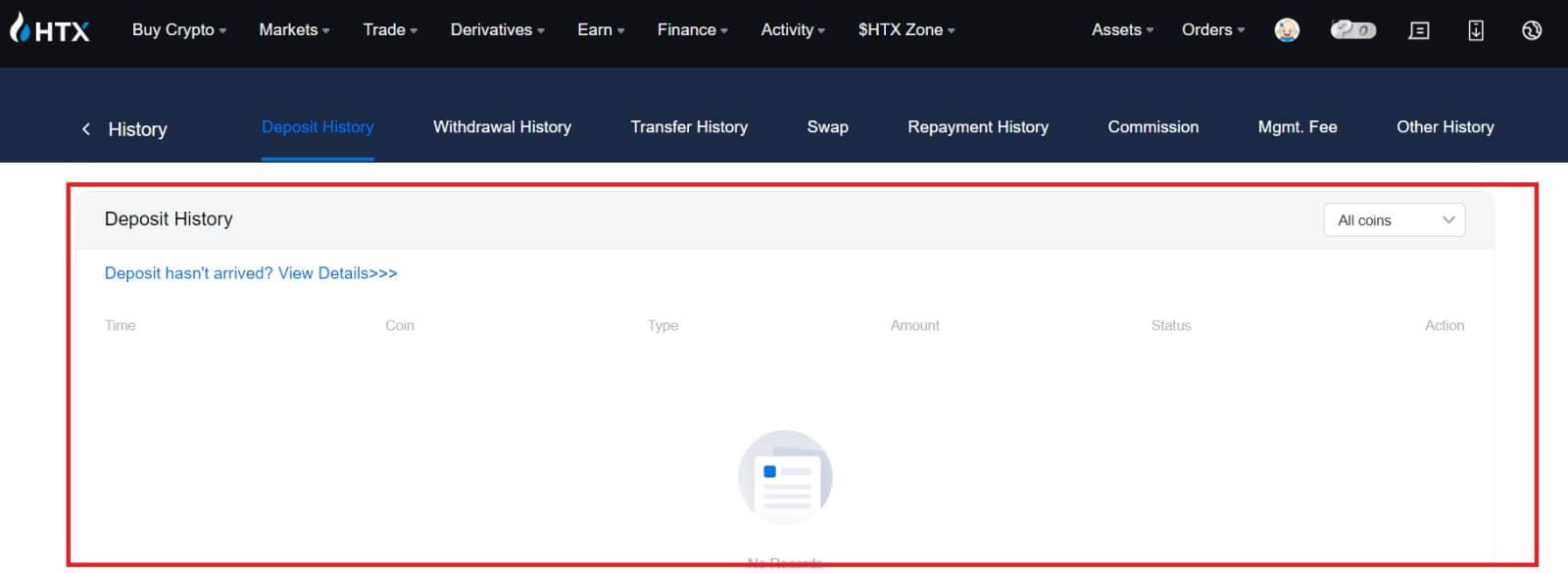
Položite Crypto na HTX (aplikacija)
1. Otvorite aplikaciju HTX i dodirnite [Sredstva].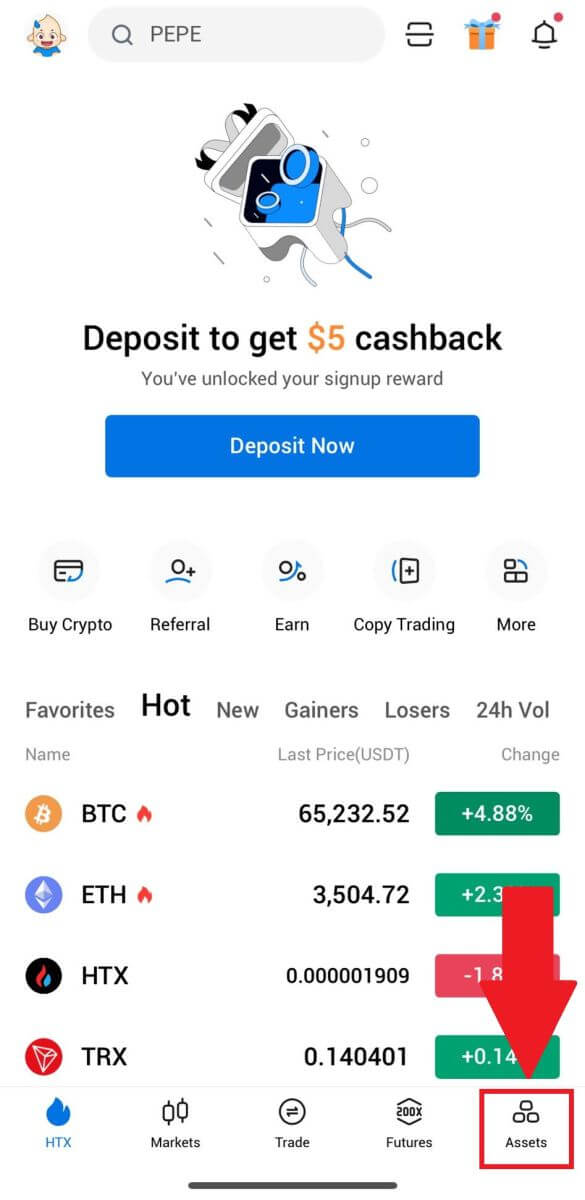
2. Dodirnite [Depozit] za nastavak.
Bilješka:
Kada kliknete na polja pod Coin i Network, možete tražiti željeni Coin i mrežu.
Prilikom odabira mreže provjerite odgovara li mreži platforme za isplatu. Na primjer, ako odaberete TRC20 mrežu na HTX-u, odaberite TRC20 mrežu na platformi za isplatu. Odabir pogrešne mreže može rezultirati gubitkom sredstava.
Prije polaganja provjerite adresu ugovora o tokenu. Provjerite odgovara li podržanoj adresi ugovora tokena na HTX-u; inače bi vaša imovina mogla biti izgubljena.
Imajte na umu da postoji minimalni zahtjev za depozit za svaki token na različitim mrežama. Depoziti ispod minimalnog iznosa neće biti odobreni i ne mogu se vratiti.
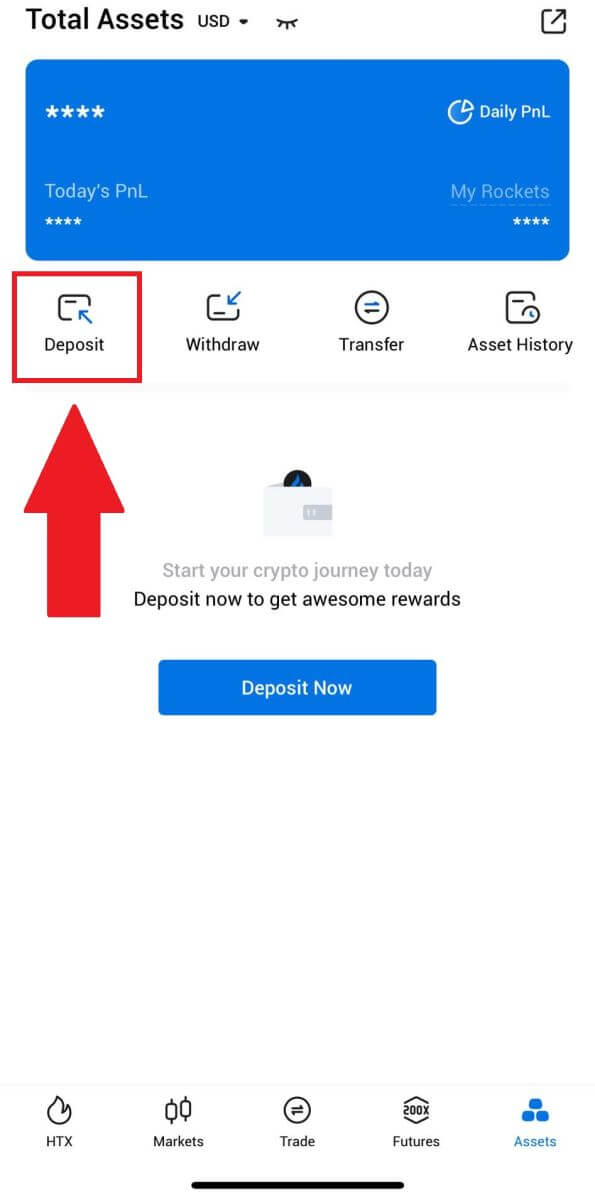
3. Odaberite tokene koje želite uplatiti. Možete koristiti traku za pretraživanje da biste potražili žetone koje želite.
Ovdje koristimo BTC kao primjer. 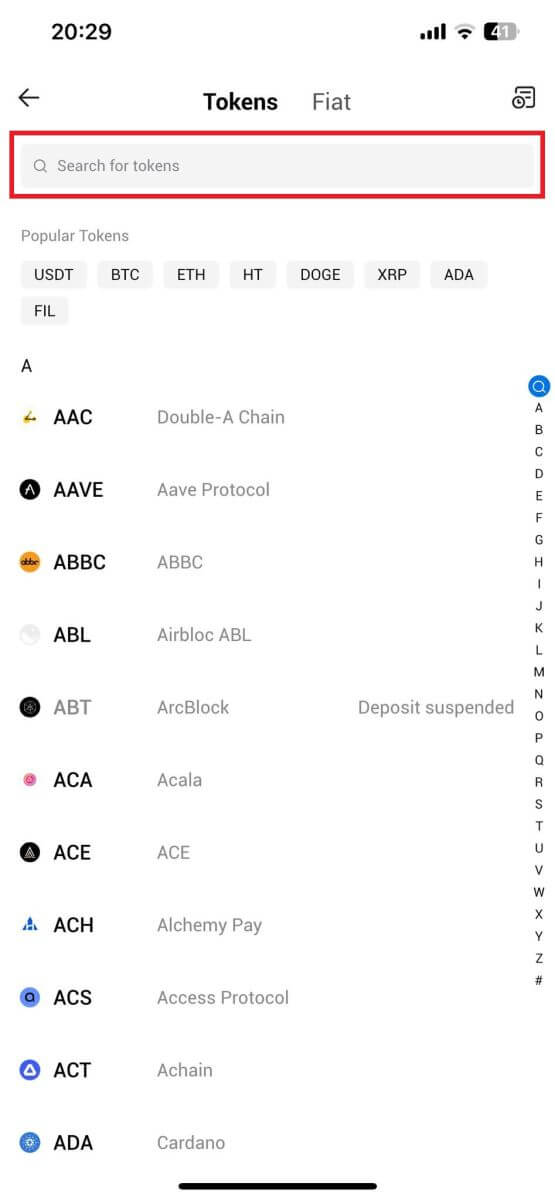
4. Odaberite mrežu depozita za nastavak. 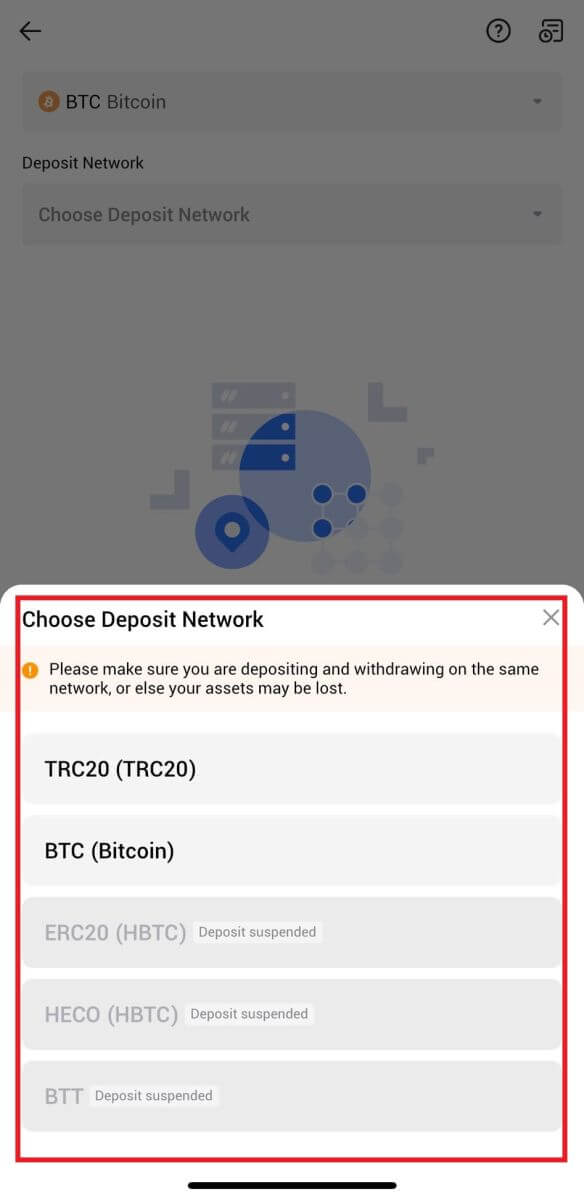
5. Pritisnite Kopiraj adresu ili skenirajte QR kod da biste dobili adresu depozita. Zalijepite ovu adresu u polje za adresu za isplatu na platformi za isplatu.
Slijedite navedene upute na platformi za isplatu kako biste pokrenuli zahtjev za isplatu. 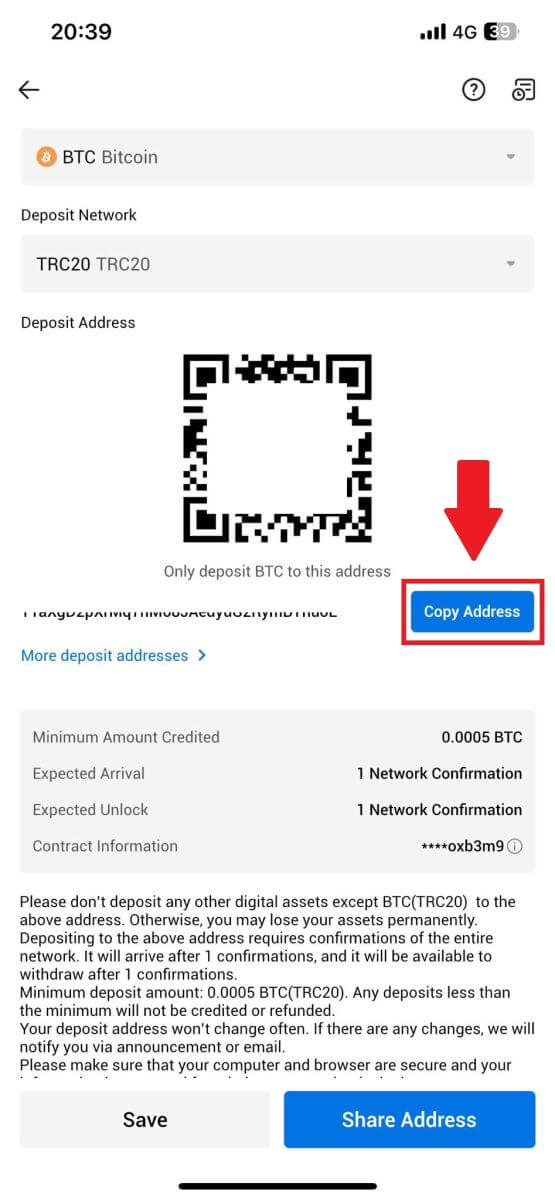
6. Nakon pokretanja zahtjeva za isplatu, uplata tokena mora biti potvrđena blokom. Nakon potvrde, depozit će biti dodijeljen vašem računu za financiranje.
Kako uplatiti Fiat na HTX
Depozit Fiat na HTX (web stranica)
1. Prijavite se na svoj HTX , kliknite [Buy Crypto] i odaberite [Fiat Depozit].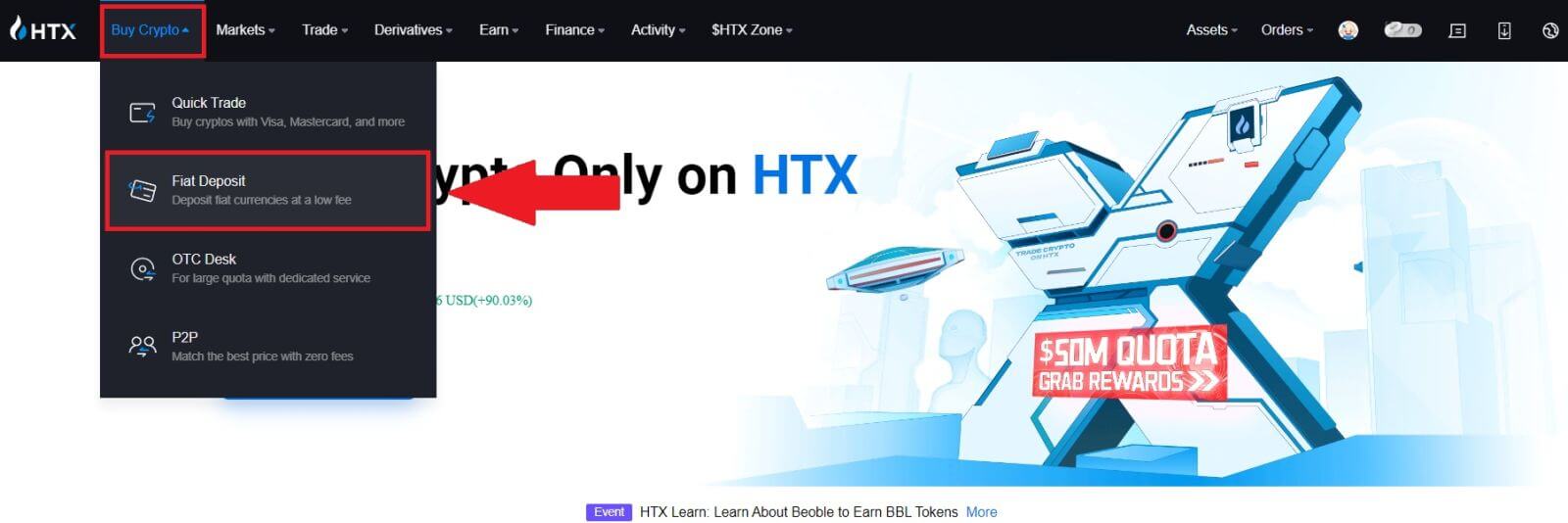
2. Odaberite svoju Fiat valutu , unesite iznos koji želite uplatiti i kliknite [Dalje].
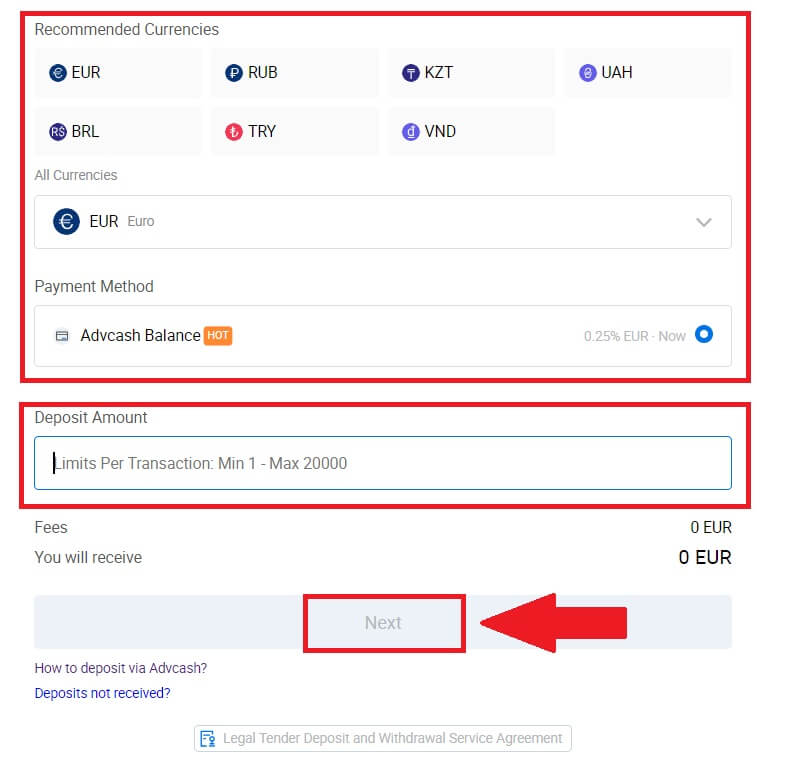
3. Zatim kliknite [Plati] i bit ćete preusmjereni na stranicu za plaćanje.
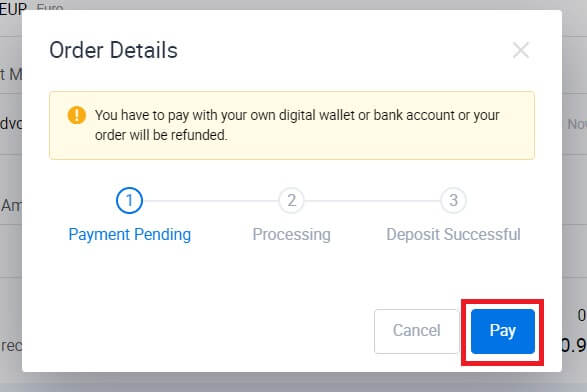
4. Nakon što završite s plaćanjem, pričekajte neko vrijeme da se vaš depozit obradi i da ste uspješno položili fiat na svoj račun.
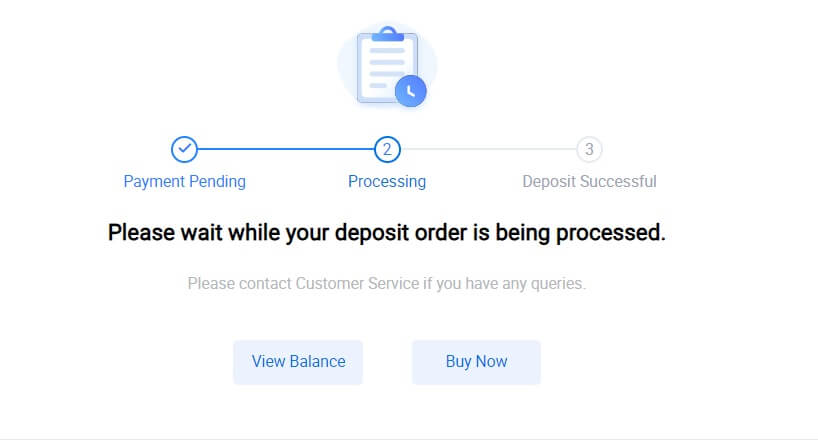
Depozit Fiat na HTX (aplikacija)
1. Otvorite aplikaciju HTX i dodirnite [Sredstva].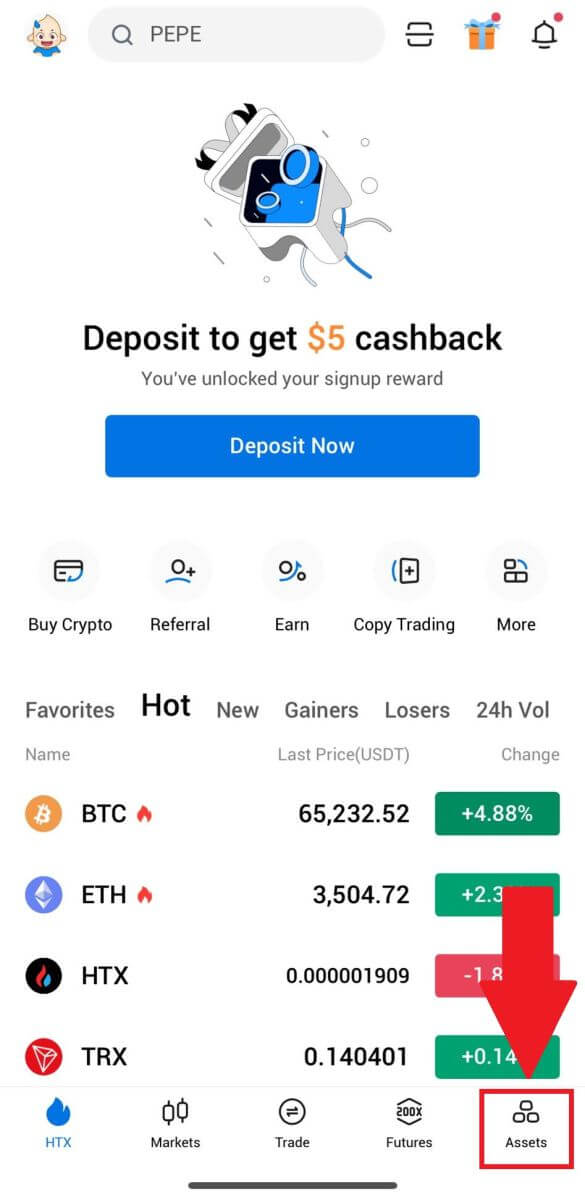
2. Dodirnite [Depozit] za nastavak.
3. Odaberite fiat koji želite položiti. Možete koristiti traku za pretraživanje kako biste potražili fiat valutu koju želite.
4. Unesite iznos koji želite položiti, pregledajte svoj način plaćanja, označite kućicu i kliknite [Dalje].
5. Pregledajte detalje svoje narudžbe i kliknite [Plati]. Zatim ćete biti preusmjereni na stranicu za plaćanje.
Nakon što završite s plaćanjem, pričekajte neko vrijeme da se vaš depozit obradi i da ste uspješno položili fiat na svoj račun.
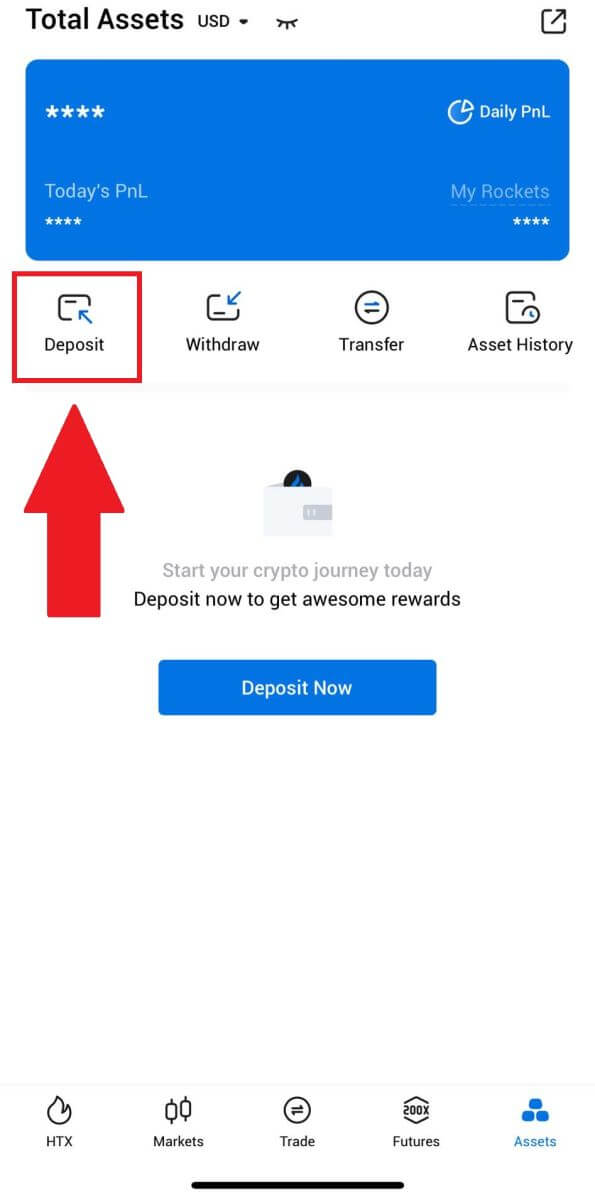
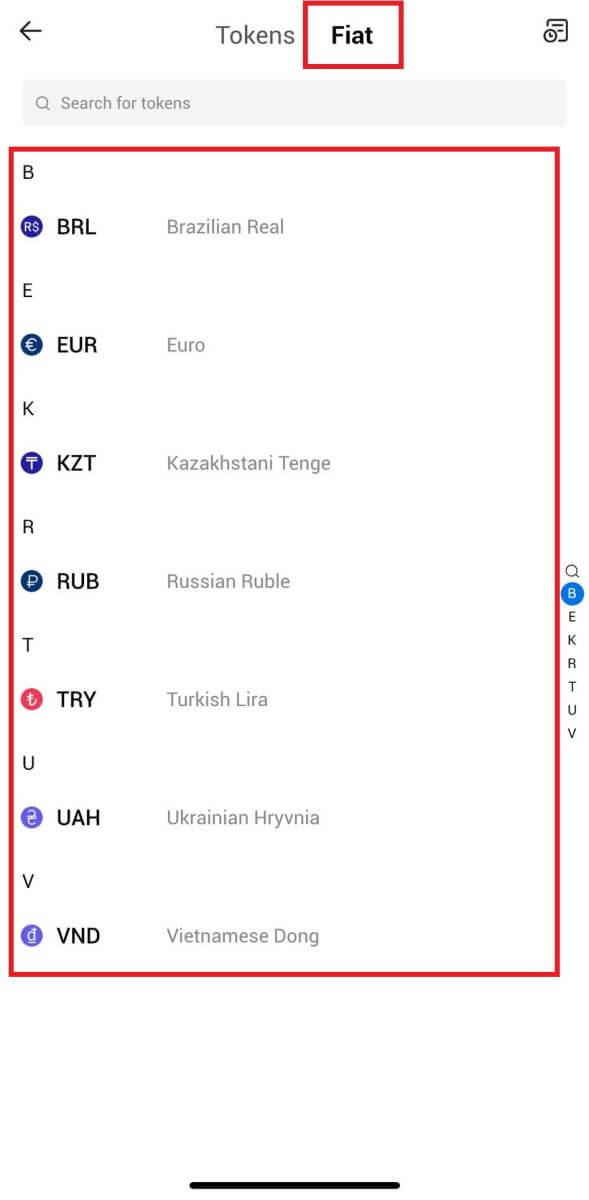
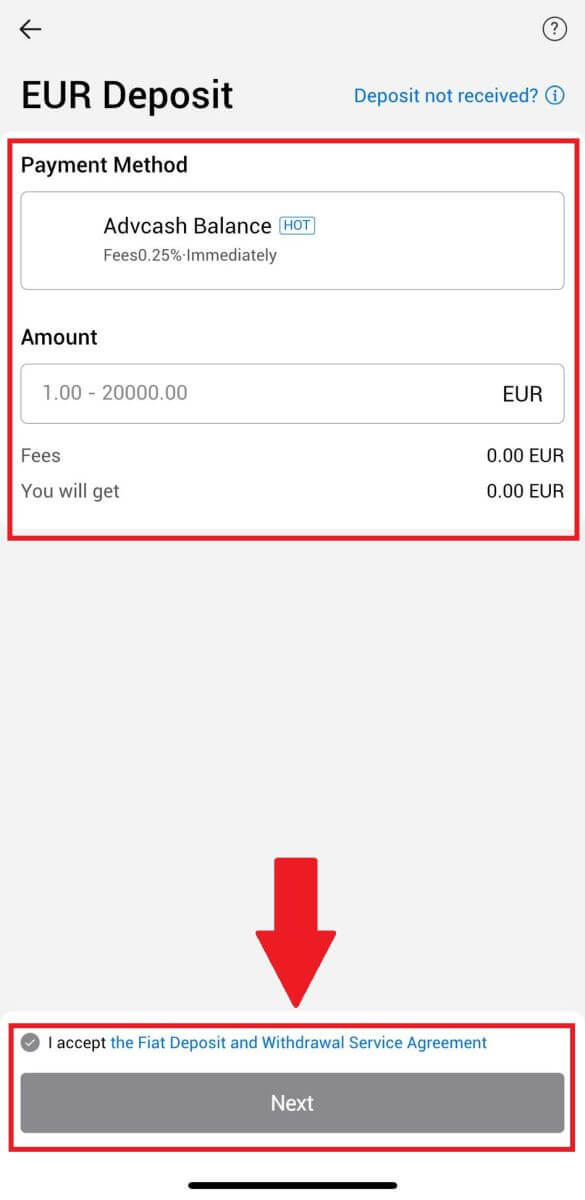
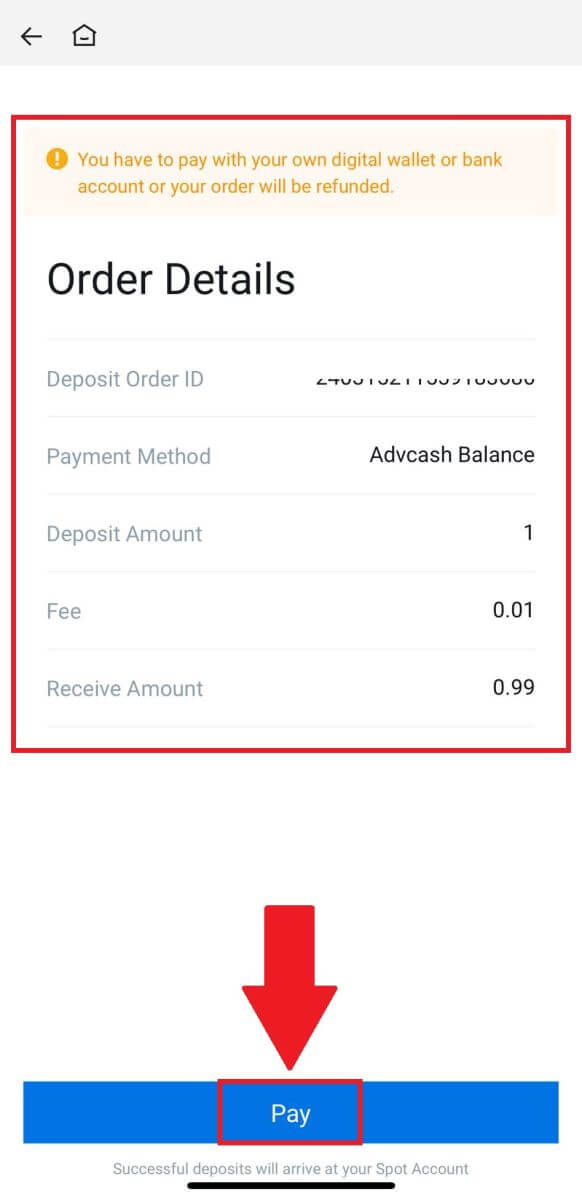
Često postavljana pitanja (FAQ)
Što je oznaka ili meme i zašto je moram unijeti prilikom polaganja kripto?
Oznaka ili dopis je jedinstveni identifikator dodijeljen svakom računu za identifikaciju depozita i odobravanje odgovarajućeg računa. Prilikom deponiranja određene kriptovalute, kao što su BNB, XEM, XLM, XRP, KAVA, ATOM, BAND, EOS itd., morate unijeti odgovarajuću oznaku ili memo kako bi se uspješno kreditirao.
Kako provjeriti svoju povijest transakcija?
1. Prijavite se na svoj HTX račun i kliknite na [Assets] i odaberite [History].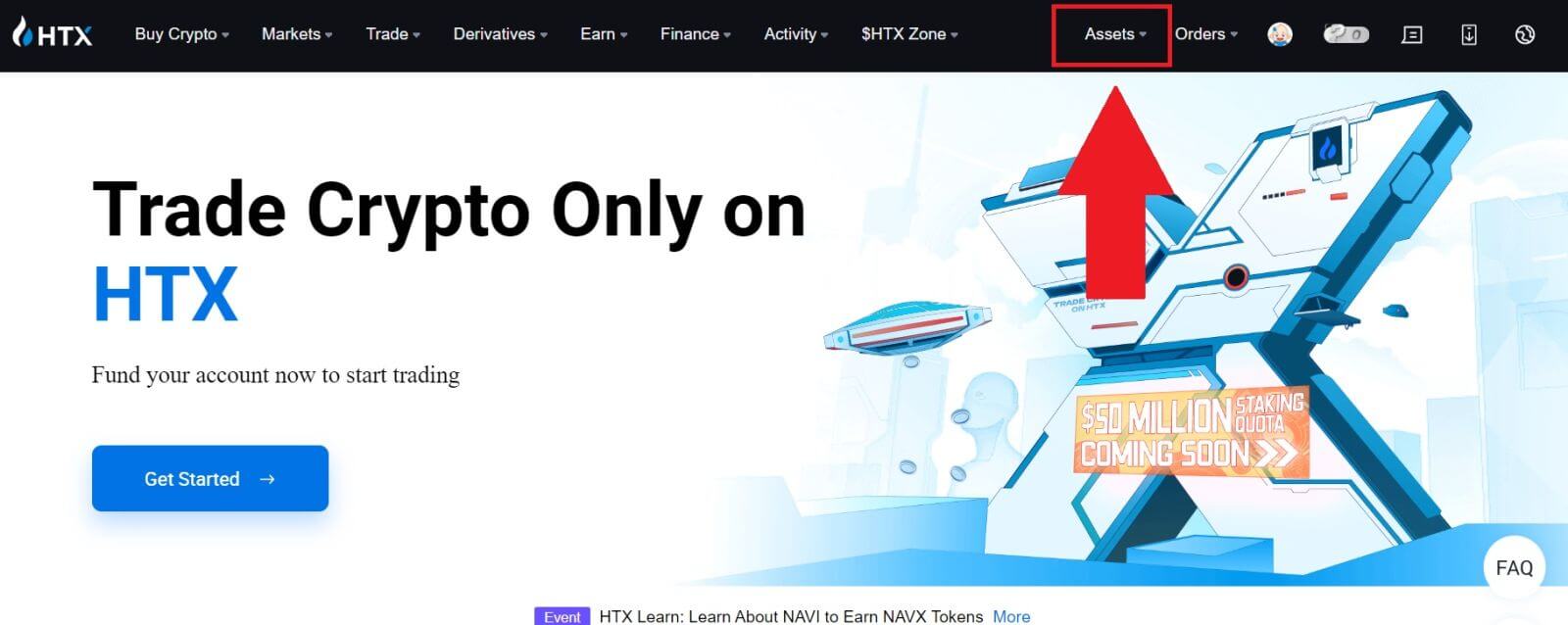
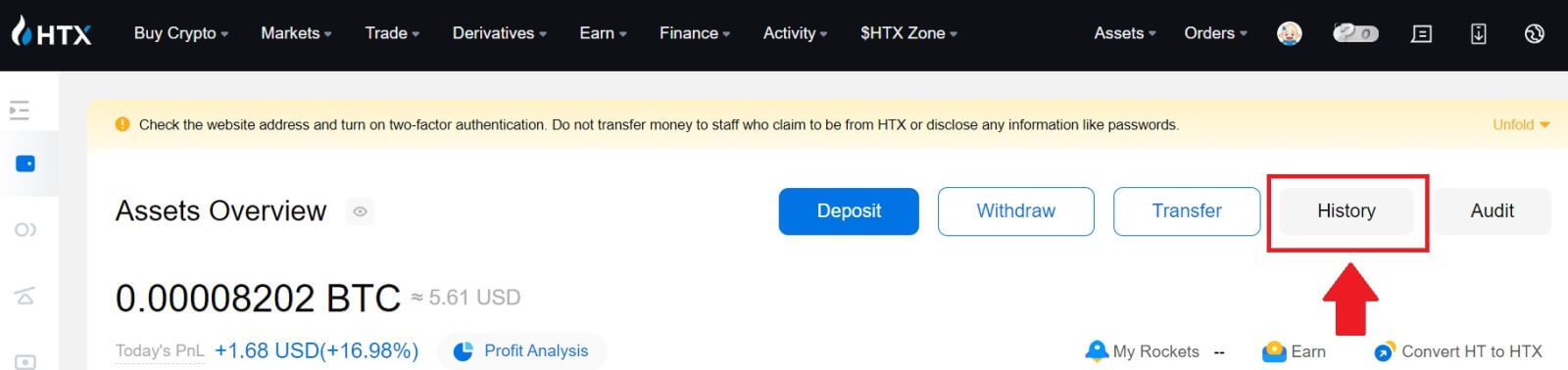
2. Ovdje možete provjeriti status svoje uplate ili isplate.
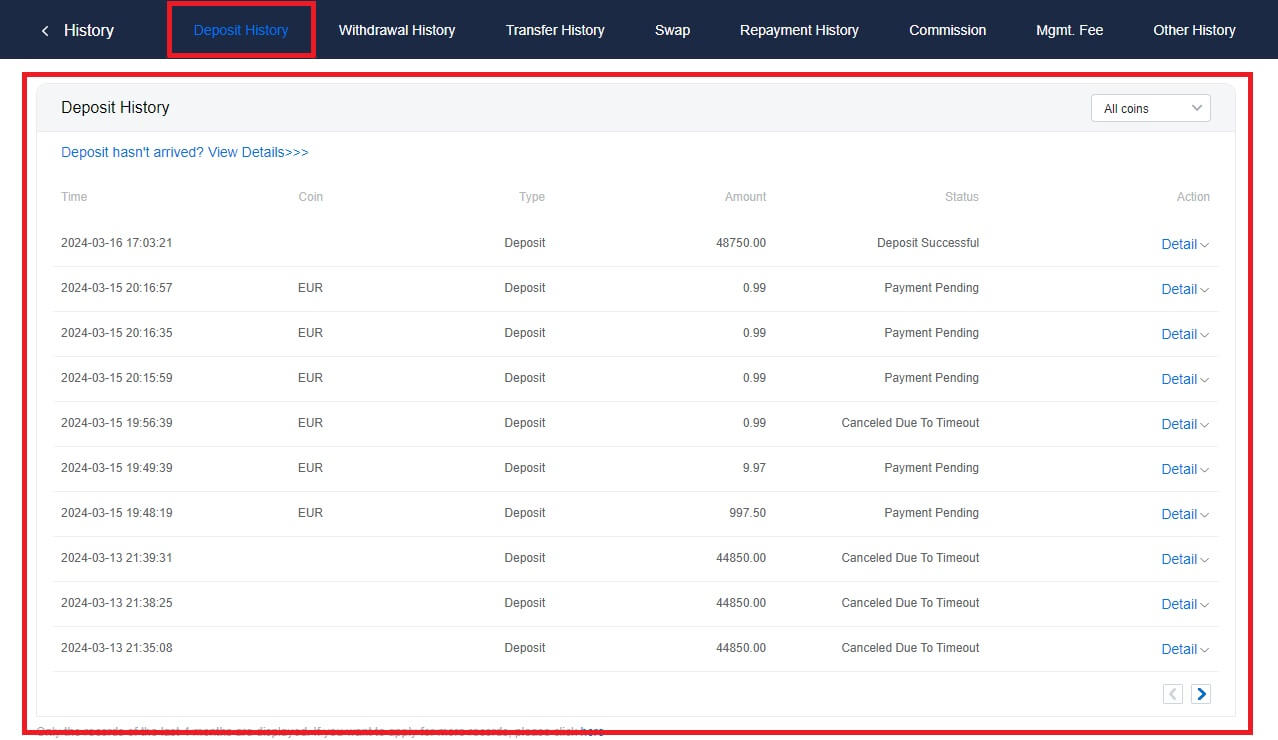
Razlozi nekreditiranih depozita
1. Nedovoljan broj potvrda bloka za normalan depozit
U normalnim okolnostima, svaka kriptovaluta zahtijeva određeni broj potvrda bloka prije nego što se iznos prijenosa može položiti na vaš HTX račun. Za provjeru potrebnog broja potvrda bloka, molimo idite na stranicu depozita odgovarajuće kriptovalute.
Provjerite odgovara li kriptovaluta koju namjeravate položiti na HTX platformu podržanim kriptovalutama. Provjerite puni naziv kriptovalute ili njezinu ugovornu adresu kako biste spriječili bilo kakva odstupanja. Ako se otkriju nedosljednosti, polog možda neće biti pripisan vašem računu. U takvim slučajevima podnesite Pogrešnu prijavu za povrat pologa za pomoć tehničkog tima u obradi povrata.
3. Deponiranje putem nepodržane metode pametnog ugovora
Trenutačno se neke kriptovalute ne mogu deponirati na HTX platformi korištenjem metode pametnog ugovora. Depoziti napravljeni putem pametnih ugovora neće se odraziti na vaš HTX račun. Budući da određeni prijenosi pametnih ugovora zahtijevaju ručnu obradu, odmah se obratite mrežnoj službi za korisnike kako biste poslali zahtjev za pomoć.
4. Deponiranje na pogrešnu kripto adresu ili odabir pogrešne mreže depozita
Provjerite jeste li točno unijeli adresu depozita i odabrali ispravnu mrežu depozita prije pokretanja depozita. Neuspjeh da to učinite može dovesti do toga da imovina ne bude odobrena.


